Lenovo ThinkCentre 2697, ThinkCentre 2698, ThinkCentre 2742, ThinkCentre 2750, ThinkCentre 2935 User Guide [bg]
...Page 1

ThinkCentre
Ръководствозапотребителя
Типовемашини:2697,2698,2742,2750,2935,2943,2960,2967,
2986,2992,2994,2999,3182,3184,3186,3190,3201,3204,3208,
3212,3217,3220,3226,3228,3302,3391и3392
Page 2
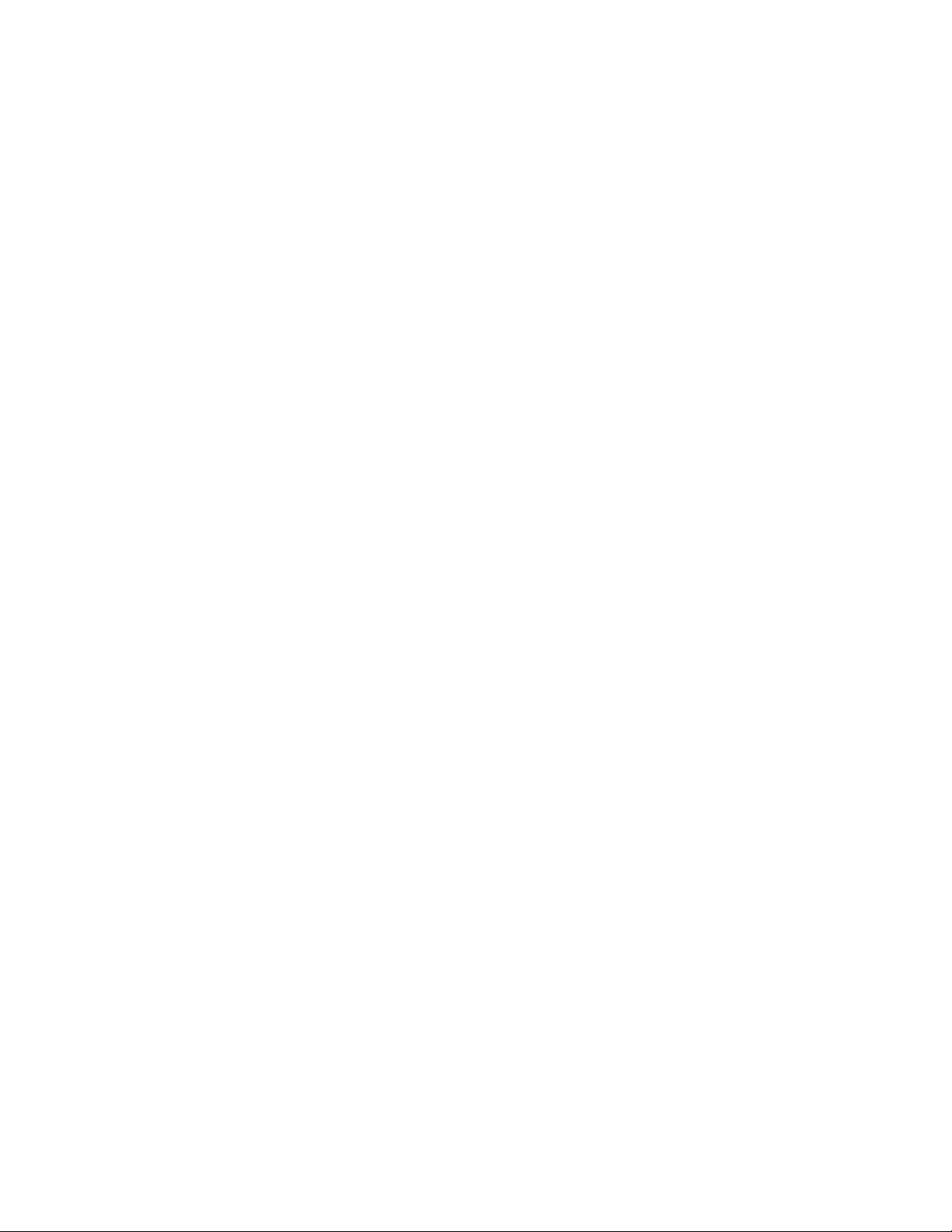
Забележка:Предидаизползватетазиинформацияиподдържанияотнеяпродукт,задължително
прочететеиразберете“Важнаинформациязабезопасността”настраницаvиПриложениеA
“Забележки”настраница145.
Петоиздание(Септември2012)
©CopyrightLenovo2012.
ЗАБЕЛЕЖКАЗАОГРАНИЧЕНИТЕПРАВА:Акоданнитеилисофтуерътедоставенсъобразнодоговорс
администрациятазаобщиуслуги(GSA),използването,възпроизвежданетоилиразкриванетоепредметна
ограничения,изложенивдоговорномерGS-35F-05925.
Page 3
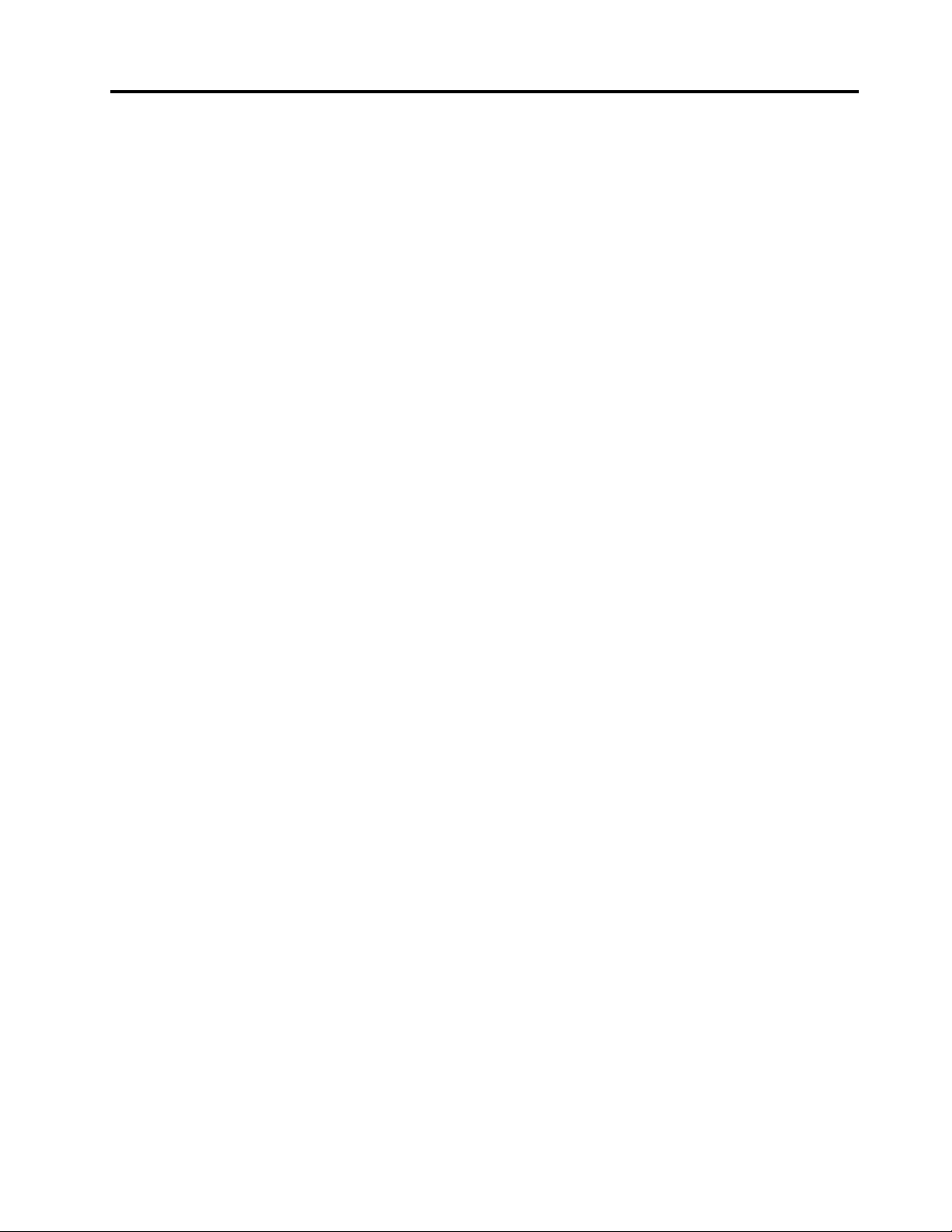
Съдържание
Важнаинформацияза
безопасността.............v
Сервизинадстройвания...........v
Предпазванеотстатичноелектричество....vi
Захранващикабелииадаптериназахранване..vi
Удължителникабелиисвързаниустройства..vii
Щепселииконтакти............vii
Външниустройства............vii
Топлинаивентилациянапродукта......vii
Работнасреда..............viii
Информациязабезопасносттанамодема....ix
Изявлениезасъответствиеналазера.....ix
Изявлениезазахранващияблок........x
Почистванеиподдръжка...........x
Глава1.Общпрегледнапродукта..1
Компоненти................1
Спецификации...............5
ПрограминаLenovo.............5
ДостъпдопрограмитенаLenovoв
операционнатасистемаWindows7.....5
ДостъпдопрограмитенаLenovoв
операционнатасистемаWindows8.....7
ВъведениевпрограмитенаLenovo.....7
Разположения...............9
Намираненасъединители,организа
управлениеииндикаториотпреднавашия
компютър..............10
Намираненасъединителинагърбана
вашиякомпютър...........11
Намираненакомпонентите.......13
Намираненачастинасистемнатаплатка.13
Намираненавътрешниустройства....17
Етикетзатипаимоделанамашината...18
Глава2.Използванена
компютъра..............19
Честозадаванивъпроси..........19
Достъпдоконтролнияпанелвоперационната
системаWindows8............19
Използваненаклавиатурата........20
Използваненаклавишитезабърздостъп
наWindows..............20
ИзползваненасиниябутонThinkVantage.20
Използваненачетецнапръстови
отпечатъци..............20
Използваненамишкасколелце.......21
Настройваненааудиото..........21
Зааудиотонакомпютъра........21
Настройваненасилатаназвукаот
работнатаплощ............22
Настройваненасилатаназвукаот
контролнияпанел...........22
ИзползваненакомпактдисковеиDVD
дискове.................22
Работасисъхранениенакомпактдискове
иDVDдискове............23
ВъзпроизвежданенакомпактдискилиDVD
диск.................23
ЗаписваненакомпактдискилиDVDдиск.24
Глава3.Виеивашияткомпютър..25
Достъпностикомфорт...........25
Подрежданенавашетоработномясто..25
Удобство...............25
Отблясъцииотражения........26
Въздушнациркулация.........26
Електрическиконтактиидължинина
кабели................26
Регистрираненакомпютъра........27
Преместваненакомпютъравдругадържава
илирегион................27
Превключвателзаизборнанапрежение.27
Резервниелектрическикабели.....28
Глава4.Защита...........29
Защитнихарактеристики..........29
Заключваненакапаканакомпютъра.....30
Поставяненакабелнаключалка.......31
Прикрепваненаинтегриранакабелна
ключалка................32
Използваненапароли...........32
ПароливBIOS............32
ПароливWindows...........33
Конфигурираненачетецанапръстови
отпечатъци................33
Използваненаизапознаванесъсзащитните
стени..................33
Защитанаданнитеотвируси........34
Глава5.Инсталиранеилиподмяна
нахардуер..............35
Боравенесчувствителникъмстатичензаряд
устройства................35
Инсталиранеилиподмянанахардуер....35
Инсталираненавъншниопции......35
Премахваненакапаканакомпютъра...36
©CopyrightLenovo2012
i
Page 4
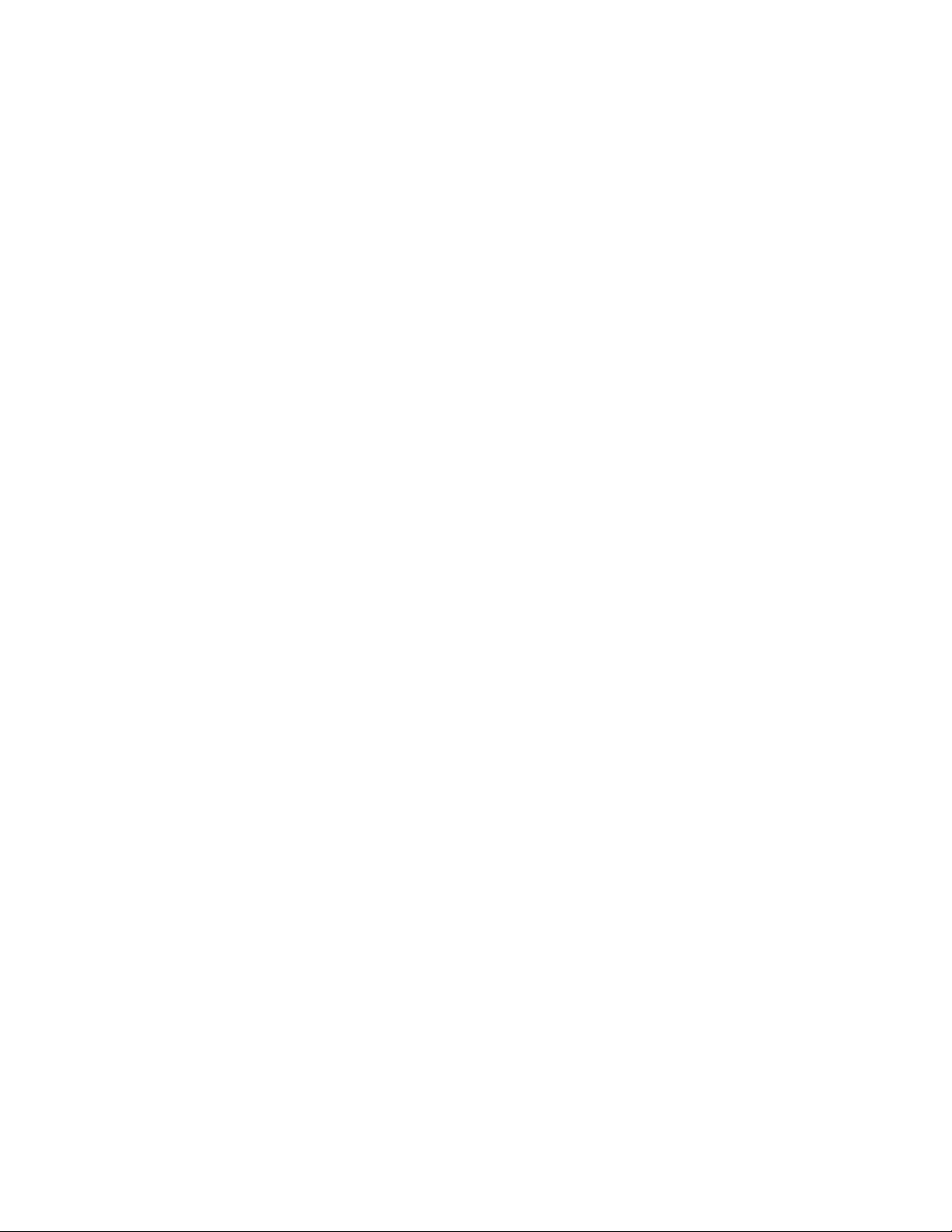
Премахванеипоставянеобратнона
преднияпанел............37
ИнсталиранеилиподмянанаPCIкарта..38
Инсталиранеилиподмянанамодул
памет................41
Инсталиранеилиподмянанаоптичното
устройство..............43
Инсталиранеилиподмянаначетецна
карти................46
Подмянанабатерията.........50
Подмянанамодуланазахранващияблок.51
Подмянанамодуланарадиатораи
вентилатора.............53
Подмянанамикропроцесора......55
ИнсталираненаSSDдиска.......58
ИнсталиранеилиподмянанаmSATASSD
диска................59
Подмянанапървичнотоустройствос
твърддиск..............65
Подмянанавторичнотоустройствоствърд
диск.................67
Подмянанапредниявентилаторенмодул.69
Подмянаназадниявентилаторенмодул..70
ПодмянанапреднияаудиоиUSBмодул..72
Подмянанавътрешниявисокоговорител.74
Подмянанатоплинниясензор......75
Подмянанапревключвателязаналичиена
капака................77
ПодмянанаWiFiустройствата......79
Инсталиранеилипремахваненазадната
WiFiантена..............87
Инсталиранеилипремахваненапредната
WiFiантена..............88
Подмянанаклавиатуратаилимишката..90
Завършваненаподмянатаначасти....91
Глава6.Информацияза
възстановяване...........93
Информациязавъзстановяванеза
операционнатасистемаWindows7......93
Създаванеиизползваненаносителиза
възстановяване............93
Изпълняваненаоперациипоархивиранеи
възстановяване............94
Използваненаработнотопространствона
RescueandRecovery..........95
Създаванеиизползваненаспасителен
носител...............96
Повторноинсталираненапредварително
инсталираниприложенияидрайверина
устройства..............97
Повторноинсталираненасофтуерни
програми...............98
Повторноинсталираненадрайверитена
устройства..............99
Разрешаваненапроблемис
възстановяването...........99
Информациязавъзстановяванеза
операционнатасистемаWindows8......100
Глава7.Използваненапрограмата
SetupUtility.............103
СтартираненапрограматаSetupUtility....103
Преглежданеипромянананастройки....103
Използваненапароли...........104
Съображениязапарола........104
Power-OnPassword..........104
AdministratorPassword.........104
HardDiskPassword...........104
Задаване,промянаиизтриванена
парола................105
Изтриваненаизгубениилизабравени
пароли(изчистваненаCMOS)......105
Активиранеилидеактивираненаустройство..105
Избираненастартовоустройство......106
Избираненавременностартово
устройство..............106
Избиранеилипромянанастартова
последователностнаустройства.....106
Активираненарежимазасъответствиес
ErP...................107
РежимнапроизводителностнаICE.....107
Сигнализиранезависокатемпературана
ICE...................108
ИзлизанеотПомощнатапрограмаза
настройка................108
Глава8.Обновяваненасистемни
програми..............111
Използваненасистемнипрограми......111
Обновяване(ashing)наBIOSотдиск.....111
Обновяване(ashing)наBIOSотвашата
операционнасистема...........112
Възстановяванеследотказнаобновлениена
POST/BIOS................112
Глава9.Предотвратяванена
проблеми..............115
Поддържаненакомпютъраактуализиран...115
Изтегляненанай-новитедрайверина
устройствазакомпютъра........115
Обновяваненаоперационнатасистема..115
ИзползваненаSystemUpdate......116
Почистванеиподдръжка..........116
Основниправила...........116
Почистваненакомпютъра.......117
Процедуризадобраподдръжка.....118
Преместваненакомпютъра.........119
iiThinkCentreРъководствозапотребителя
Page 5
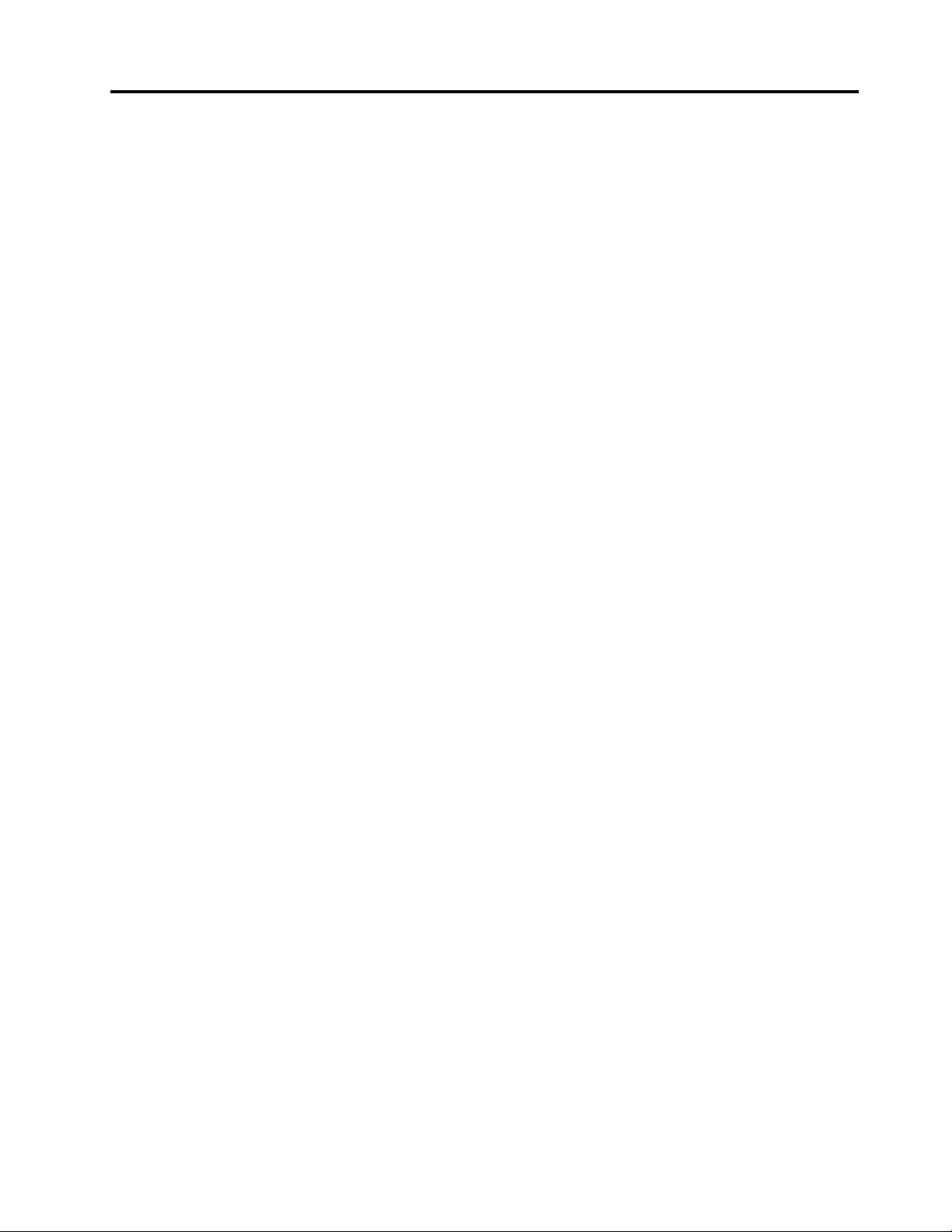
Глава10.Отстраняванена
проблемиидиагностика.....121
Основинаотстраняванетонапроблеми...121
Процедуразаотстраняваненапроблеми...122
Отстраняваненапроблеми.........123
Аудиопроблеми............123
ПроблемисъсCD...........125
ПроблемисDVD............126
Временнипроблеми..........127
Проблемисклавиатурата,мишкатаили
посочващотоустройство........128
Проблемисмонитора.........129
Проблемисмрежата..........131
Проблемисдопълнителниустройства..134
Проблемиспроизводителносттаи
заключването.............135
Проблемиспринтера.........137
Проблемисъссерийнияпорт......138
Софтуернипроблеми..........138
ПроблемисUSB............139
LenovoSolutionCenter...........140
Глава11.Получаванена
информация,помощисервиз..141
Информационниресурси..........141
LenovoThinkVantageTools........141
LenovoWelcome............141
Помощиподдръжка..........141
Безопасностигаранция........141
УебсайтнаLenovo...........141
УебсайтзаподдръжканаLenovo....142
Помощисервиз..............142
Използваненадокументациятаи
диагностичнатапрограма........142
Обръщанекъмсервиз.........142
Използваненадругисервизи......143
Закупуваненадопълнителниуслуги...144
ПриложениеA.Забележки....145
Търговскимарки.............146
ПриложениеB.Информацияза
разпоредби.............147
Забележказакласификациязаизнос....147
Бележкизаелектронноизлъчване......147
Декларациязасъответствиеза
Федералнатакомисияпокомуникации..147
Допълнителнарегулативнаинформация...149
ПриложениеC.WEEEи
информациязарециклиране...151
ВажнаинформацияотносноWEEE......151
Информациязарециклиране........151
ИнформациязарециклиранезаБразилия...152
Информацияотносноповторнотоизползване
набатериитезаТайван...........153
Информацияотносноповторнотоизползване
набатериитезаЕвропейскиясъюз......153
ПриложениеD.Директиваза
ограничаваненаопаснивещества
(RoHS)................155
RoHSзаКитай..............155
RoHSзаТурция..............155
RoHSзаУкрайна.............155
RoHSзаИндия..............156
ПриложениеE.Информацияза
ENERGYSTARмодел........157
Индекс...............159
©CopyrightLenovo2012
iii
Page 6
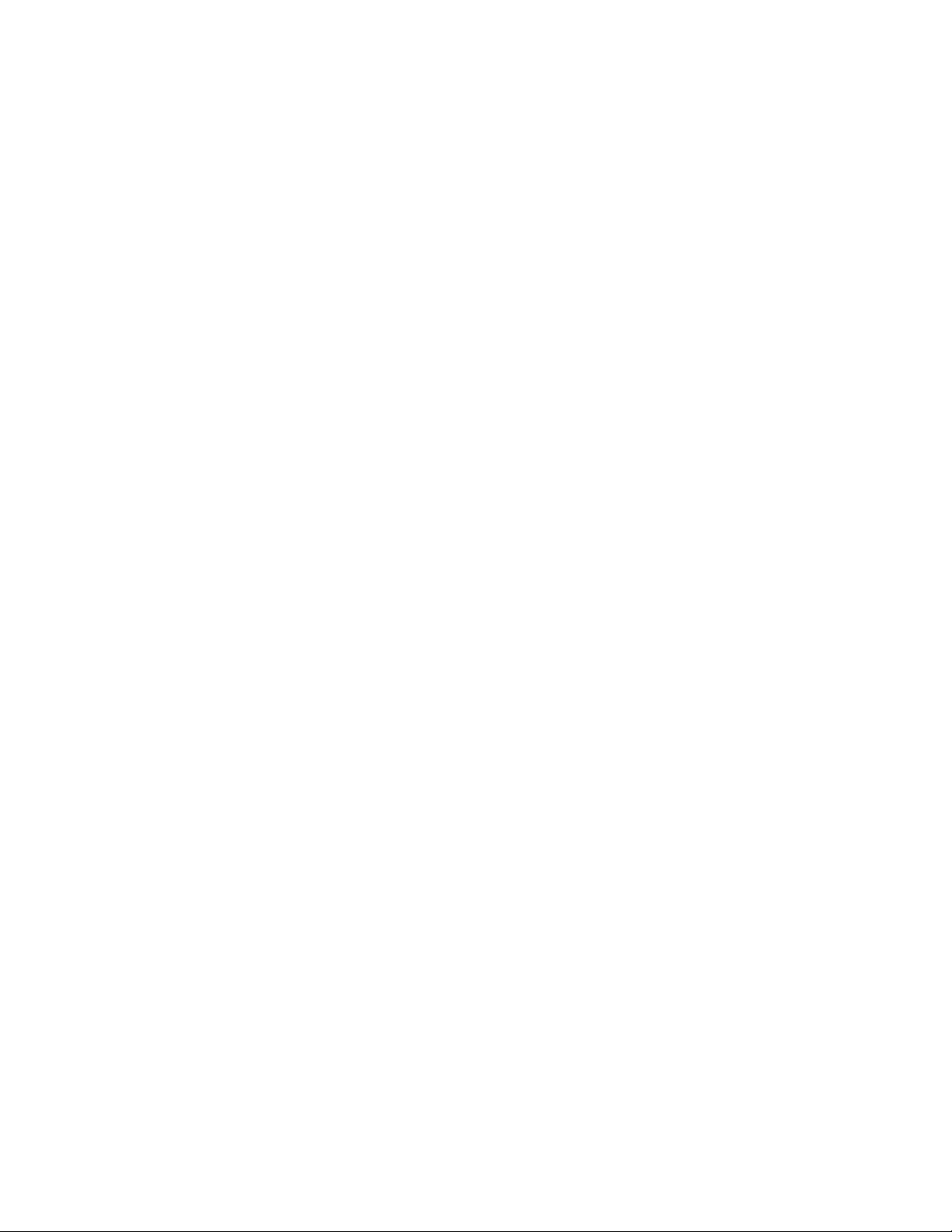
ivThinkCentreРъководствозапотребителя
Page 7
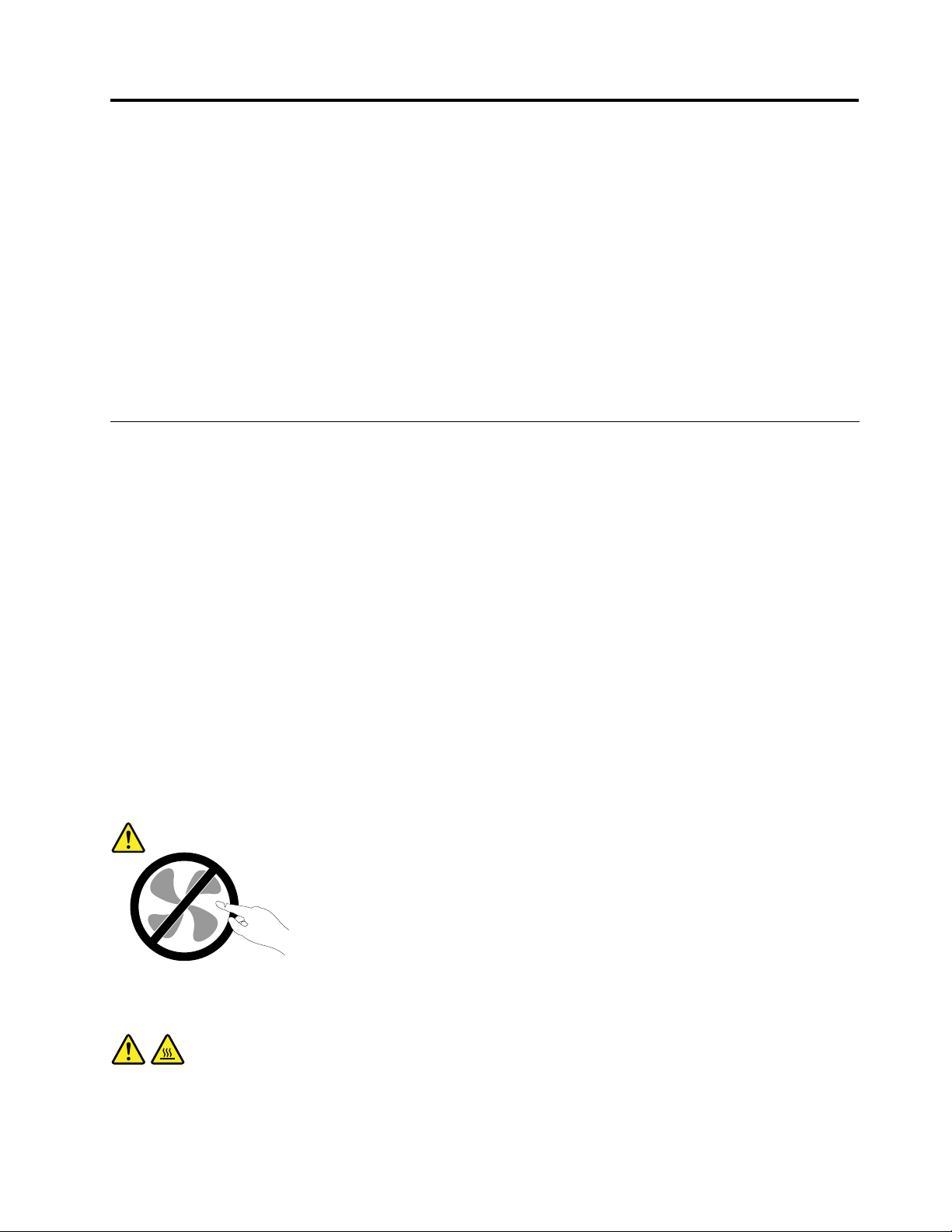
Важнаинформациязабезопасността
ПРЕДУПРЕЖДЕНИЕ:
Предидаизползватетоваръководство,задължителнопрочететеиразберетецялата
информация,касаещабезопасносттанатозипродукт.Вж.информациятавтозираздел
иинформациятазабезопасноствРъководствозабезопасност,гаранцияинастройка,което
степолучилиспродукта.Прочитанетоиосмислянетонатазиинформациязабезопасност
намаляварискаотличнинараняванияиповрединавашияпродукт.
АковеченяматекопиеотРъководствозабезопасност,гаранцияинастройка,можетеда
получитеPortableDocumentFormat(PDF)версияотуебсайтазаподдръжканаLenovo
адресhttp://www.lenovo.com/support.УебсайтътзаподдръжканаLenovoсъщотакапредоставя
Ръководствотозабезопасност,гаранцияинастройкаитоваРъководствозапотребителяна
допълнителниезици.
®
на
Сервизинадстройвания
Несеопитвайтедапоправитесамостоятелнопродукта,освенакостеинструктиранитакаотЦентъра
заподдръжканаклиентиилиотдокументациятави.Използвайтесамосервизендоставчик,одобрен
запоправканаконкретнияпродукт.
Забележка:Някоикомпютърничастимогатдабъдатнадстройваниилиподменяниотклиента.
Надстройкитечестосенаричатопции.Частитезаподмяна,одобренизаинсталиранеотклиента,
сенаричатПодменяемиотклиентачастиилиCRU.Lenovoосигурявадокументациясинструкции,
когаеподходящотезиклиентитедаинсталиратопцииилидаподменятCRU.Трябвавнимателнода
следватевсичкиинструкции,когатоинсталиратеилиподменятечасти.Изключенотосъстояниена
индикаторазазахранваненеозначаванепременно,чениватананапрежениевпродуктасанулеви.
Предидасвалитекапацитеотпродукт,оборудвансъсзахранващкабел,винагипроверявайтедали
захранванетоеизключеноидалипродуктътнеесвързансизточникназахранване.Заповече
информацияотносноCRUвж.Глава5“Инсталиранеилиподмянанахардуер”настраница35.Ако
иматевъпросиилигрижи,свържетесесЦентъразаподдръжканаклиенти.
Въпрекичевкомпютъравинямачасти,коитодаседвижатследизключванетоназахранващия
кабел,следнитепредупреждениясеизискватзавашатабезопасност.
ПРЕДУПРЕЖДЕНИЕ:
Опаснидвижещисечасти.Пазетедалечпръститеидругичастинатялотоси.
ПРЕДУПРЕЖДЕНИЕ:
ПредидаподменятеCRU,изключетекомпютърасииизчакайтеоттридопетминутида
изстине,предидаотворитекапака.
©CopyrightLenovo2012
v
Page 8
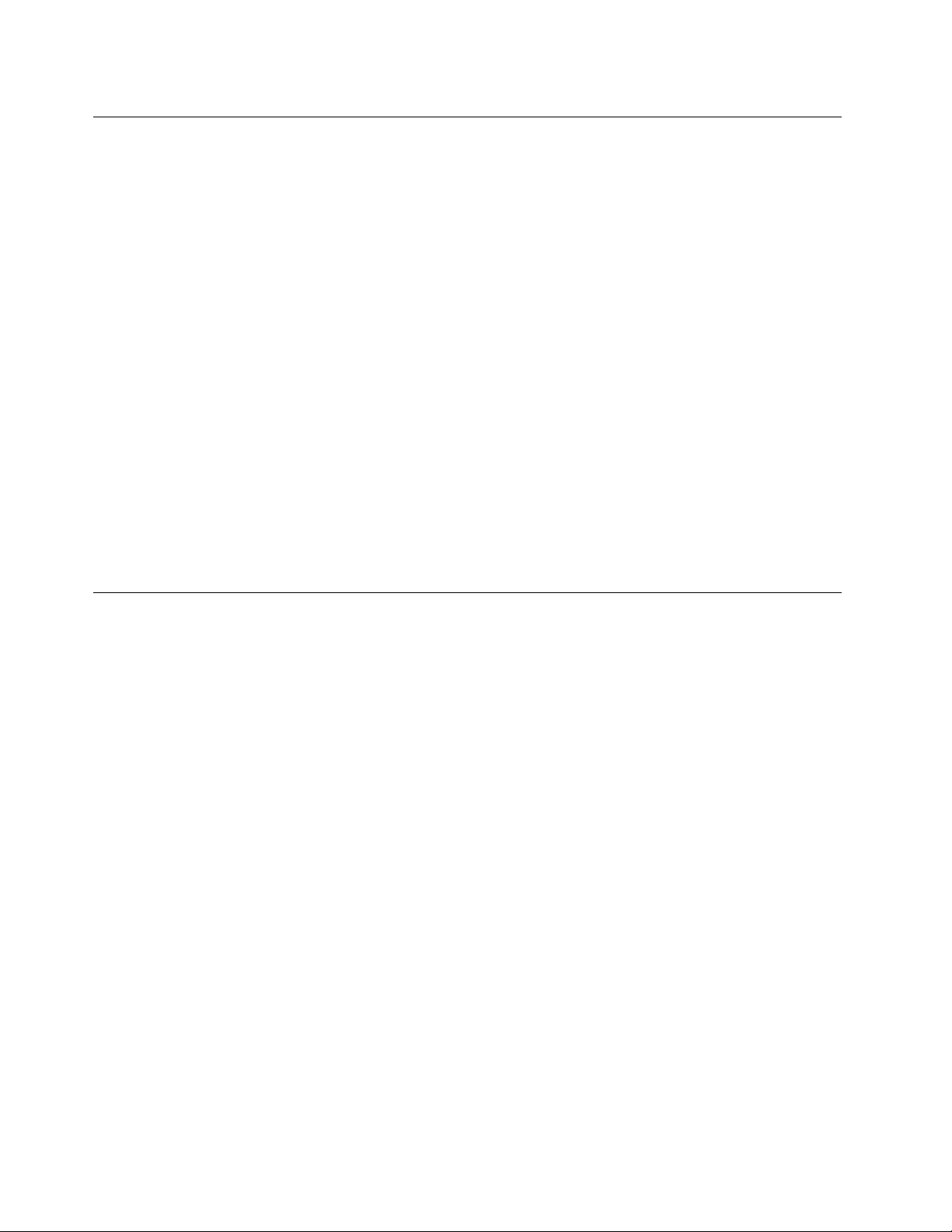
Предпазванеотстатичноелектричество
Статичнотоелектричество,макарибезвреднозавас,можесериознодаповредикомпютърните
компонентииопции.Неправилнотоборавенесчувствителникъмстатичноелектричествочастиможе
дагиповреди.КогаторазопаковатеопцияилиCRU,неотваряйтеантистатичнатаопаковка,която
съдържачастта,докатоинструкциитеневиукажатдаяинсталирате.
КогатоборавитесопцииилиCRU,илиизпълняватенякакваработавъввътрешносттанакомпютъра,
вземетеследнитепредпазнимерки,задаизбегнетеповредиотстатичноелектричество:
•Ограничетедвижениятаси.Движениятамогатдапричинятнатрупваненастатичензарядоколо
вас.
•Винагибораветевнимателноскомпоненти.Хващайтеадаптерите,модулитепаметиразличните
печатниплаткизаръбовете.Недопирайтеизложенипроводници.
•Непозволявайтенадругидадопираткомпоненти.
•КогатоинсталиратечувствителнакъмстатичноелектричествоопцияилиCRU,допрете
антистатичнияплик,съдържащчастта,дометалниякапакнагнездозаразширениеилидруга
небоядисанаметалнаповърхностнакомпютъразапонедвесекунди.Тованамалявастатичното
електричествовпликаивтялотови.
•Когатоевъзможно,извадетечувствителнатакъмстатичноелектричествочастотантистатичната
опаковкаиведнагаяинсталирайте,бездаяоставятеникъде.Когатотованеевъзможно,
поставетеантистатичнатаопаковканаравнагладкаповърхностипоставетечасттавърхунея.
•Непоставяйтечасттанакапаканакомпютъраилинадругаметалнаповърхност.
Захранващикабелииадаптериназахранване
Използвайтесамозахранващикабелииадаптериназахранване,доставениотпроизводителяна
продукта.
Захранващитекабелитрябвадабъдатодобреникатобезопасни.ЗаГерманиятоваеH05VV-F,3G,
0.75mm
Никоганенавивайтезахранващкабелоколоадаптерназахранванеилидругобект.Товаможеда
натоварикабелапоначин,койтодапричиниразнищване,пропукванеилинагъване.Товаможе
дапредставляваопасност.
Винагипоставяйтезахранващитекабелитака,чеданесенастъпват,данеспъватиданесе
прищипватотпредмети.
Предпазвайтекабелаиадаптеритеназахранванеоттечности.Вчастност,неоставяйтезахранващия
кабелилиадаптераназахранванедомивки,вани,тоалетниилинаподове,коитосепочистват
стечности.Течноститемогатдапричиняткъсосъединение,особеноакозахранващияткабелили
адаптерътназахранванесаувредениотнеправилнаупотреба.Течноститемогатсъщодапричинят
постепеннокородираненаконтактнитепластининазахранващиякабелисъединителянаадаптера,
коетовпоследствиедадоведедопрегряване.
Винагивключвайтезахранващитекабелиикабелитезаданнивправилнияредипроверявайтедали
всичкисъединителиназахранващикабелисанадеждноинапълновключенивконтактите.
2
илипо-добър.Задругистранидасеизползватсъответнитеподходящитипове.
Неизползвайтеадаптерназахранване,койтопоказваследиоткорозиянавходнитещифтовеза
променливтокилиследиотпрегряване(катодеформиранапластмаса)навходазапроменливток
иликъдетоидабилопоадаптераназахранване.
viThinkCentreРъководствозапотребителя
Page 9
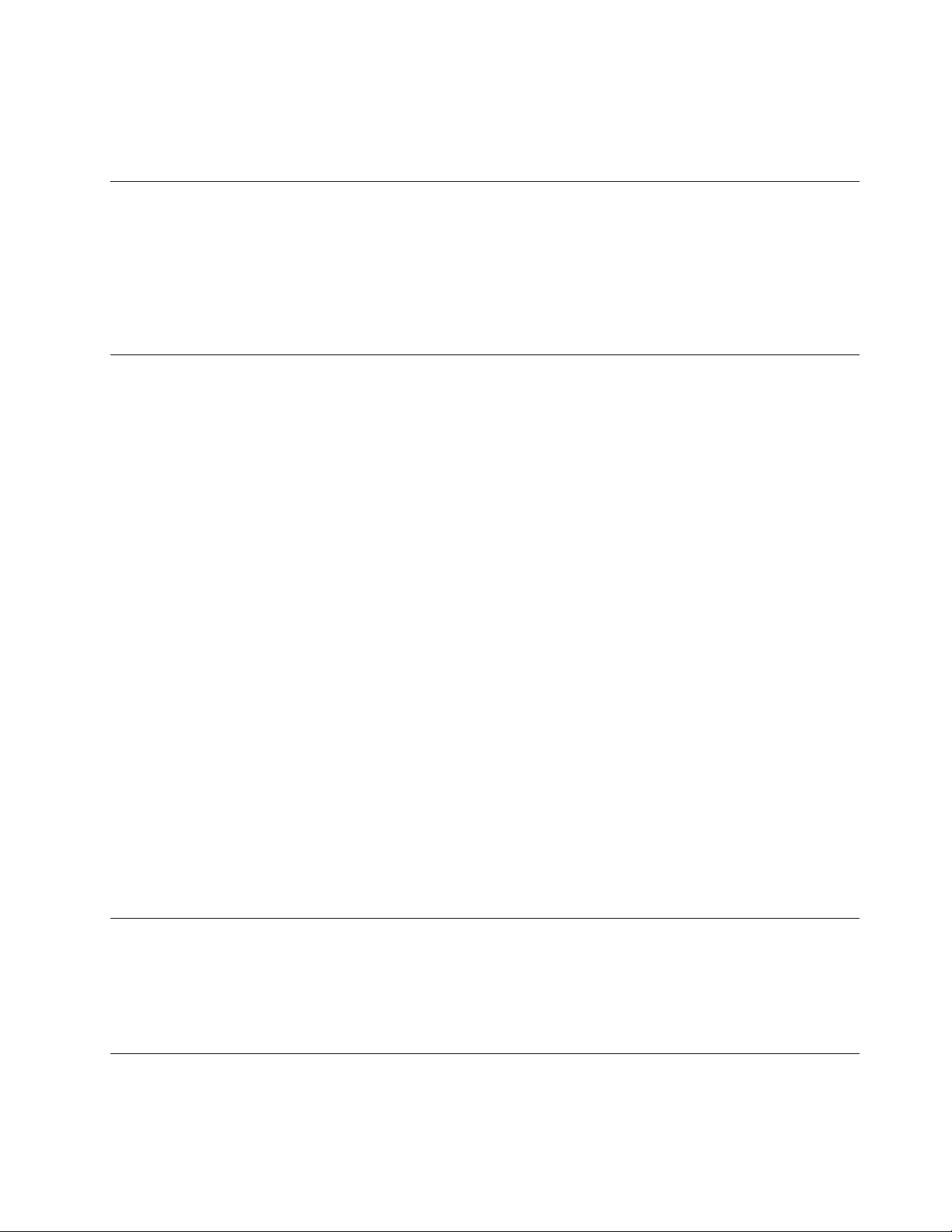
Неизползвайтезахранващикабели,чиитоелектрическиконтактинакойтоидаекрайпоказват
следиоткорозияилипрегряване,илиакозахранващияткабелизглеждаповреденпокакъвтои
дабилоначин.
Удължителникабелиисвързаниустройства
Убедетесе,чеудължителнитекабели,предпазителитесрещутоковудар,непрекъсваемите
захранванияистабилизаторитенанапрежение,коитоизползвате,саоразмеренидапоемат
електрическитеизискваниянапродукта.Никоганепретоварвайтетезиустройства.Акосе
използватстабилизаторинанапрежение,товарътнетрябваданадхвърлявходнотооразмеряване
настабилизатора.Консултирайтесеселектротехникзаповечеинформация,акоиматевъпроси
относностабилизаторинанапрежение,изискваниязазахранванеивходниоразмерявания.
Щепселииконтакти
Акоконтакт,койтовъзнамеряватедаизползватескомпютърнотосиоборудване,изглеждаповреден
иликородирал,неизползвайтеконтакта,докатонебъдезамененотквалифициранелектротехник.
Неогъвайтеинемодифицирайтещепсела.Акощепселътеповреден,свържетесеспроизводителя
зазакупуваненазаместител.
Неизползвайтеразклонителинаелектрическиконтактсдругидомашниилиработниуреди,които
консумиратголемиколичестваток;впротивенслучайнестабилнотонапрежениеможедаповреди
вашитекомпютър,данниилисвързаниустройства.
Някоипродуктисаекипиранисщепселстриконтактнипластини.Тезищепселипасватсамона
заземениелектрическиконтакти.Товаехарактеристиказабезопасност.Непроваляйтетази
характеристиказабезопасност,катосеопитватедагопоставитевнезаземенконтакт.Аконеможете
дапоставитещепселавконтакта,свържетесеселектротехникзаодобренадаптерзаконтактаили
задаподмениконтактастакъв,койтопозволяватазихарактеристиказабезопасност.Никогане
претоварвайтеелектрическиконтакт.Цялостнотосистемнонатоварваненетрябваданадхвърля80
процентаоторазмеряванетонаконтакта.Консултирайтесеселектротехникзаповечеинформация,
акоиматевъпросиотноснонатоварваниятаивходнитеоразмеряваниянаелектрическитеконтакти.
Убедетесе,чеконтактът,койтоизползвате,еправилносвързан,леснодостъпениразположен
близодооборудването.Неопъвайтенапълнозахранващитекабелипоначин,койтогипоставя
поднапрежение.
Проверетедалиелектрическиятконтактподаваправилнонапрежениеисиланатокзаинсталирания
отваспродукт.
Включвайтеиизключвайтевнимателнооборудванетовелектрическияконтакт.
Външниустройства
НесвързвайтеинеизключвайтекабелинавъншниустройстваосвенкабелиUniversalSerialBus(USB)
и1394,докатокомпютърътевключен;впротивенслучайевъзможнодаповредитекомпютъраси.За
даизбегнетевъзможниповрединасвързанитеустройства,изчакайтепонепетсекунди,следкато
компютърътеизключен,предидаизключитевъншнитеустройства.
Топлинаивентилациянапродукта
Компютрите,адаптеритеназахранванеимногоотаксесоаритегенерираттоплина,когатоса
включениикогатосезареждатбатерии.Винагиследвайтетезипростипредпазнимерки:
©CopyrightLenovo2012
vii
Page 10
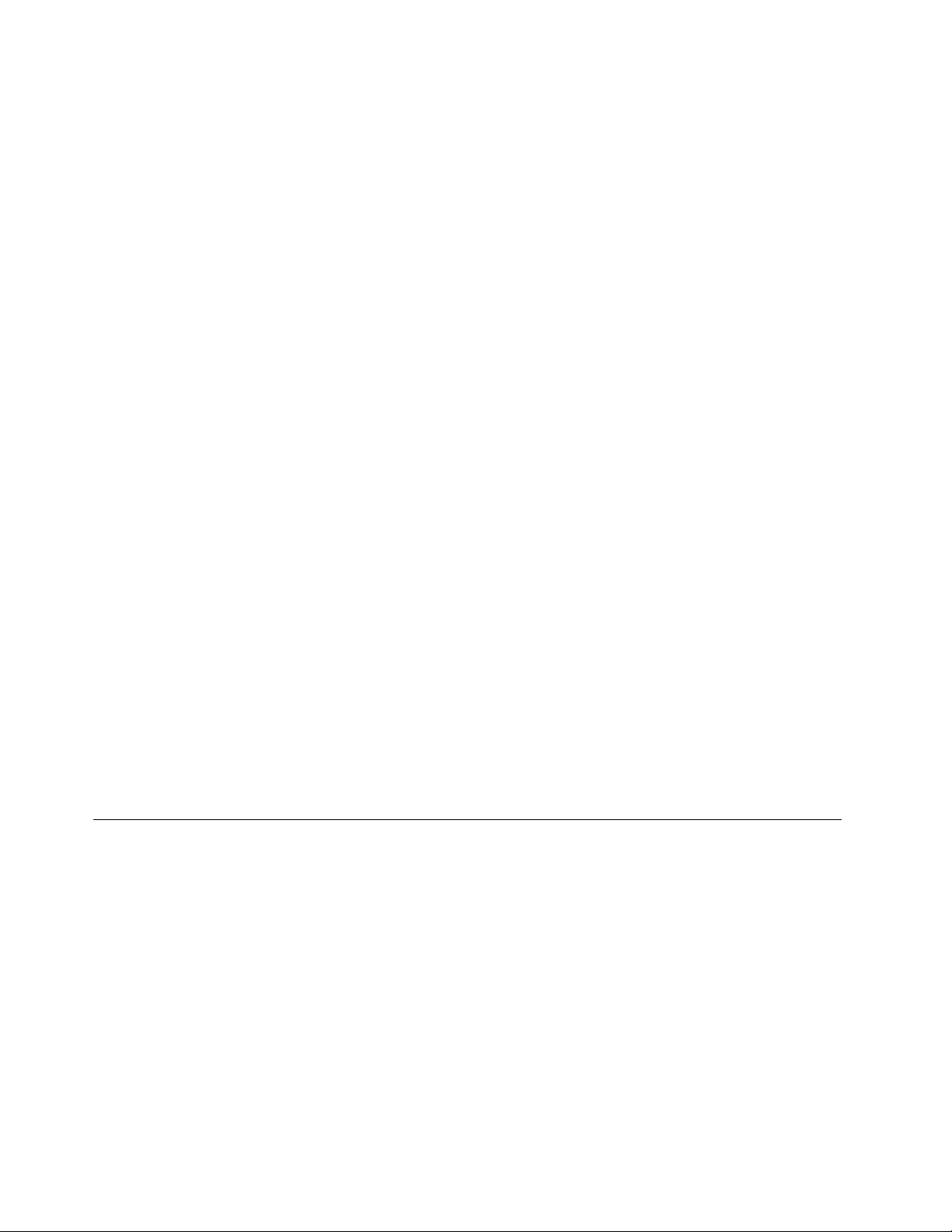
•Неоставяйтекомпютърави,адаптераназахранванеилиаксесоаритевконтактсъсскутавиилис
другачастнатялотозапродължителнипериодиотвреме,когатопродуктитефункциониратили
когатосезареждабатерията.Вашияткомпютър,адаптерътназахранванеимногоотаксесоарите
отделятизвестнатоплинапринормалнаработа.Продължителниятконтактстялотоможеда
причинидискомфортилипотенциалникожниизгаряния.
•Незареждайтебатериятаинеработетескомпютъра,адаптераназахранванеилиаксесоарите
окололеснозапалимиматериалииливъввзривоопаснисреди.
•Продуктътвиеобезпеченсвентилационниотвори,вентилаториирадиаторизаповишаванена
безопасността,комфортаинадеждносттанаработа.Тазикомпонентимогатнепреднамерено
дабъдатблокираниприпоставянетонапродуктаналегло,диван,килимилидругигъвкави
повърхности.Неблокирайте,непокривайтеинедеактивирайтетезихарактеристики.
Преглеждайтенастолниясикомпютързанатрупанпрахпоневеднъжнавсекитримесеца.Предида
прегледатекомпютъраси,изключетезахранванетоиизвадетезахранващиякабелнакомпютъраот
мрежовияконтакт;послепремахнетепрахаототворитеиперфорациитевпанела.Акозабележите
външнинатрупваниянапрах,прегледайтеипремахнетепрахаотвътрешносттанакомпютъра,
включителновходнитеребранарадиатора,отворитеназахранващияблокивентилаторите.Винаги
изключвайтекомпютъраиизваждайтещепсела,предидаотворитекапака.Акоевъзможно,
избягвайтедаизползватевашиякомпютърпо-близоотдвафутадообластисвисоктрафик.Акосе
налагадаизползватевашиякомпютървилиблизодообластсвисоктрафик,преглеждайтеипри
необходимостпочиствайтекомпютърасипо-често.
Завашатабезопасностизаподдържаненаоптималнапроизводителностнакомпютърави,винаги
следвайтетезиосновнипредпазнимеркиснастолниявикомпютър:
•Пазетекапаказатворенвинаги,когатокомпютърътевключен.
•Преглеждайтередовновъншносттамузанатрупваниянапрах.
•Премахвайтепрахаотпрорезитеиотворитевпанела.Закомпютритевпо-прашниобластиили
областисвисоктрафикможедасеналагатпо-честипочиствания.
•Неограничавайтеинеблокирайтевентилационниотвори.
•Несъхранявайтеинеползвайтекомпютърасивмебел,тъйкатотоваможедаувеличириска
отпрегряване.
•Температуратанавходящиявъздушенпотоквкомпютъранеследвадапревишава35°C(95°F).
•Неинсталирайтеустройствазафилтрираненавъздуха.Темогатдавъзпрепятстватправилното
охлаждане.
Работнасреда
Оптималнатасреда,вкоятодаизползватесвоякомпютър,еот10°C-35°C(50°F-95°F)свлажност
вдиапазонамежду35%и80%.Аковашияткомпютърсесъхраняваилитранспортирапри
температури,по-нискиот10°C(50°F),оставетестудениякомпютърпостепеннодадостигнеоптимална
работнатемператураот10°C-35°C(50°F-95°F)предиупотреба.Тозипроцесможедаотнемедодва
часаприкрайниусловия.Аконеоставитекомпютърасидасетемперирадооптималнаработна
температурапредиупотреба,товаможедадоведедонеобратимаповреданакомпютърави.
Акоевъзможно,поставетекомпютърасинадобрепроветряваноисухомястобезизлаганена
прякаслънчевасветлина.
Дръжтеелектроуредите,катонапримервентилатор,радио,високоговорители,климатики
микровълновапечка,далечоткомпютъра,защотосилнитемагнитниполета,генерираниоттези
уреди,могатдаповредятмонитораиданнитенатвърдиядиск.
viiiThinkCentreРъководствозапотребителя
Page 11

Непоставяйтепитиетавърхуилиблизодокомпютъраилидругисвързаниустройства.Аковърхуили
вкомпютъраилисвързаноустройствосеразлеетечност,можедавъзникнекъсосъединениеили
другаповреда.
Избягвайтехраненеилипушененадклавиатуратави.Частиците,коитопадатвклавиатурата,могат
дапричинятповреда.
Информациязабезопасносттанамодема
ПРЕДУПРЕЖДЕНИЕ:
Заданамалитерискаотпожар,използвайтесамоNo.26AWGилипо-голям(напримерNo.24
AWG)телекомуникационенкабел,указанотUnderwritersLaboratories(UL)илисертифициранот
CanadianStandardsAssociation(CSA).
Заданамалитерискаотпожар,токовударилинараняванеприизползванетонателефонно
оборудване,винагиспазвайтеосновнитемеркизабезопасност,катонапример:
•Никоганесвързвайтетелефонповременагръмотевичнабуря.
•Никоганеинсталирайтетелефоннирозеткинамокриместа,освенакотенесаспециално
пригоденизаизползваневусловиянаповишенавлажност.
•Никоганедокосвайтенеизолиранителефоннипроводници,освенакотелефоннаталиниянее
изключенаотмрежата.
•Бъдетепредпазливиприинсталиранеилипромянанателефоннилинии.
•Избягвайтеизползванетонателефон(освенбезжичен)повременагръмотевичнабуря.Възможно
едаимаизвестенрискоттоковударпримълния.
•Неизползвайтетелефон,когатоискатедауведомитевластитезаизтичаненагаз,особенокогато
стенепосредственодомястотонаизтичане.
Изявлениезасъответствиеналазера
ПРЕДУПРЕЖДЕНИЕ:
Приинсталираненалазернипродукти(катонапримерCD-ROM,DVDустройстваиустройствас
оптичнивлакнаилипредаватели),обърнетевниманиенаследното:
•Несваляйтекапаците.Свалянетонакапацитеналазернияпродуктможедадоведедо
излаганенаопаснолазернолъчение.Въввътрешносттанаустройствонямачасти,които
даизискватобслужване.
•Използванетонаорганизауправлениеилиорганизанастройкаилиизпълняванетона
действия,различниотпосоченитетук,можедадоведедоопасноизлаганеналъчение.
ОПАСНОСТ
НякоилазернипродуктисъдържатвграденлазерендиодКлас3AилиКлас3B.Имайте
предвидописанотопо-долу:
Лазерноизлъчванеприотваряне.Несевзирайтевлъча,негонаблюдавайтепрякосоптични
уреди,избягвайтепрякоизлаганеналъча.
©CopyrightLenovo2012
ix
Page 12
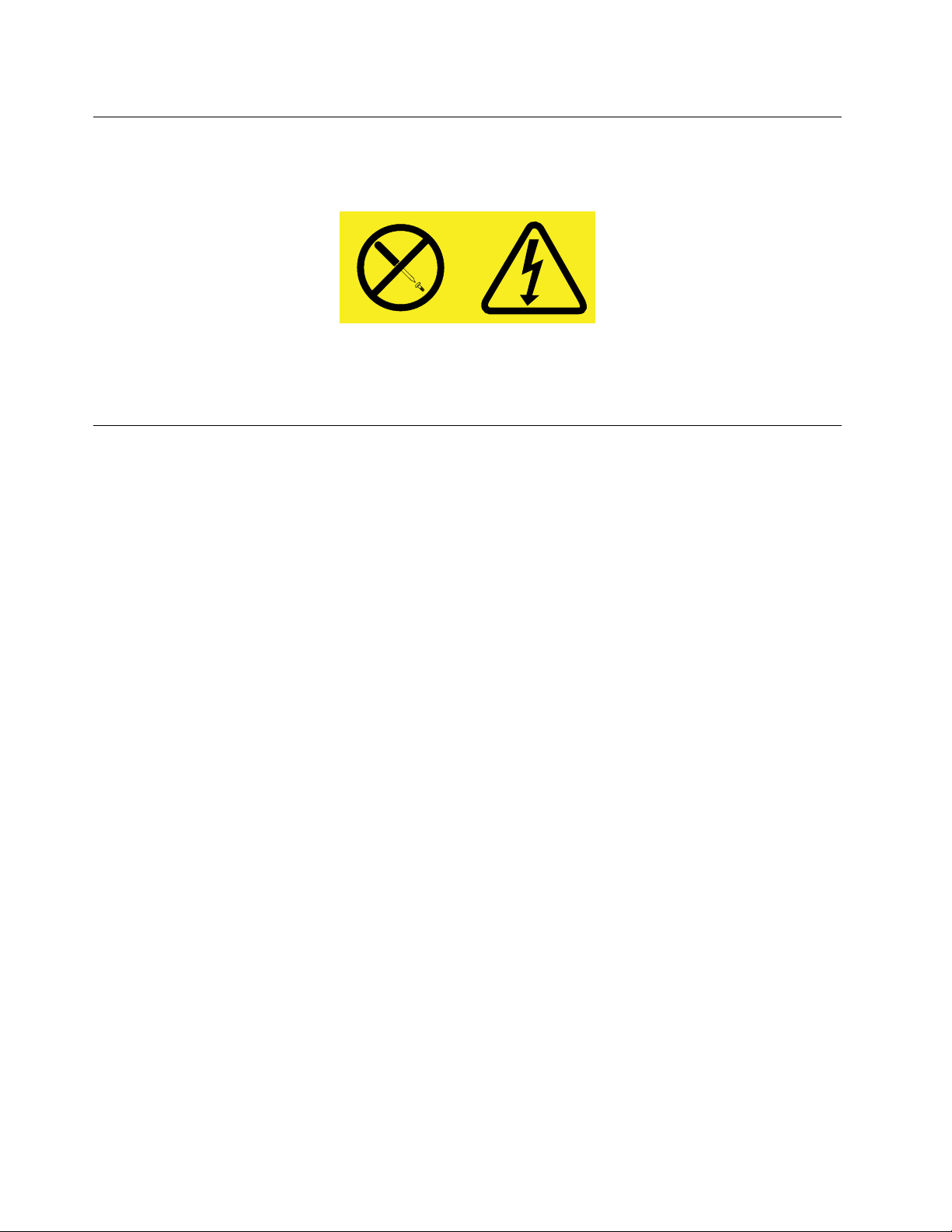
Изявлениезазахранващияблок
Никоганесваляйтекапаканазахранващияблокилидругачаст,къмкоятоеприкрепенетикета
по-долу.
Въввътрешносттанавсекикомпонентстозиетикетиманаличиенаопаснонапрежение,токивисоки
енергийнинива.Втозикомпонентнямачасти,коитодаизискватобслужване.Акопредполагате
съществуванетонапроблемснякояоттезичасти,сесвържетесъссервизентехник.
Почистванеиподдръжка
Пазетекомпютъраиработнотопространствочисти.Изключетекомпютъраиизвадетезахранващия
кабел,предидапочиститекомпютъра.Непръскайтетечнипочистващипрепаратипряковърху
компютъраинеизползвайтепочистващипрепарати,коитосъдържатлеснозапалимиматериали,за
почистваненакомпютъра.Напръскайтепочистващияпрепаратвърхумекакърпаипослеизбършете
повърхноститенакомпютъра.
xThinkCentreРъководствозапотребителя
Page 13
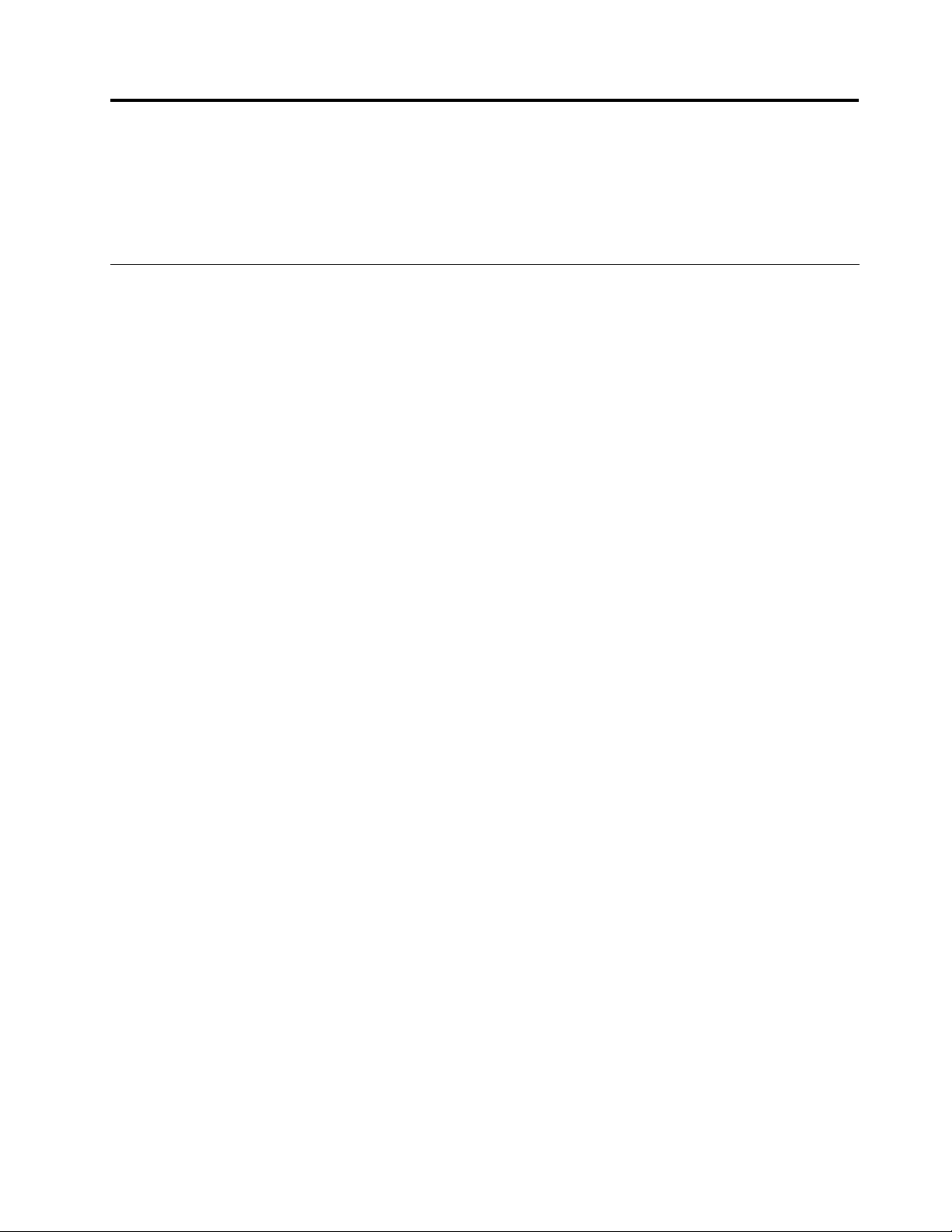
Глава1.Общпрегледнапродукта
Тазиглавапредоставяинформациязакомпютърнитехарактеристики,спецификации,софтуерни
програми,предоставениотLenovo,изаразположениетонасъединители,компоненти,частина
системнатаплаткаивътрешниустройства.
Компоненти
Тозиразделпредставякомпонентитенакомпютъра.Информациятапокривамножествомодели.
Задапрегледатеинформациятазавашиямодел,направетеедноотследнитенеща:
•ОтидетевпрограматаSetupUtility,катоизпълнитеинструкциитевГлава7“Използванена
програматаSetupUtility”настраница103
прегледатеинформацията.
•ВоперационнатасистемаMicrosoft
десниябутонвърхуКомпютъриизберетеСвойства,задапрегледатеинформацията.
•ВоперационнатасистемаWindows8преместетекурсоравгорниядесенъгълиливдолния
десенъгълнаекрана,задасепокажатпрепратките.СледтоващракнетевърхуНастройки➙
Информациязакомпютъра,задапрегледатеинформацията.
Микропроцесор
Вашияткомпютърседоставясединотследнитемикропроцесори(размерътнавътрешниякеш
варираспоредтипанамодела):
•МикропроцесорIntel
®
Core™i3
•МикропроцесорIntelCorei5
•МикропроцесорIntelCorei7
•МикропроцесорIntelCeleron
•МикропроцесорIntelPentium
®
®
.СледтоваизберетеMain➙SystemSummary,зада
®
Windows
®
7щракнетевърхуСтарт,следтоващракнетес
Памет
Вашияткомпютърподдържадочетиридвойнипоредовинебуфериранимодулапаметсудвоено
равнищенапреноснаданни3(DDR3UDIMM).
Вътрешниустройства
•Оптичноустройство:DVD-ROMилиDVD-R(поизбор)
•SerialAdvancedTechnologyAttachment(SATA)устройствоствърддиск
•SATASSDдиск
Забележка:ВашияткомпютърподдържаSAT A2.0иSAT A3.0устройства.Заповечеинформация
вижте“Намираненачастинасистемнатаплатка”настраница13.
Видеоподсистема
•СъединителнавграденаграфичнакартазаVideoGraphicsArray(VGA)иDisplayPortсъединител
•ГнездозаPeripheralComponentInterconnect(PCI)Expressx16графичнакартанасистемнатаплатка
заотделнаграфичнакарта
©CopyrightLenovo2012
1
Page 14
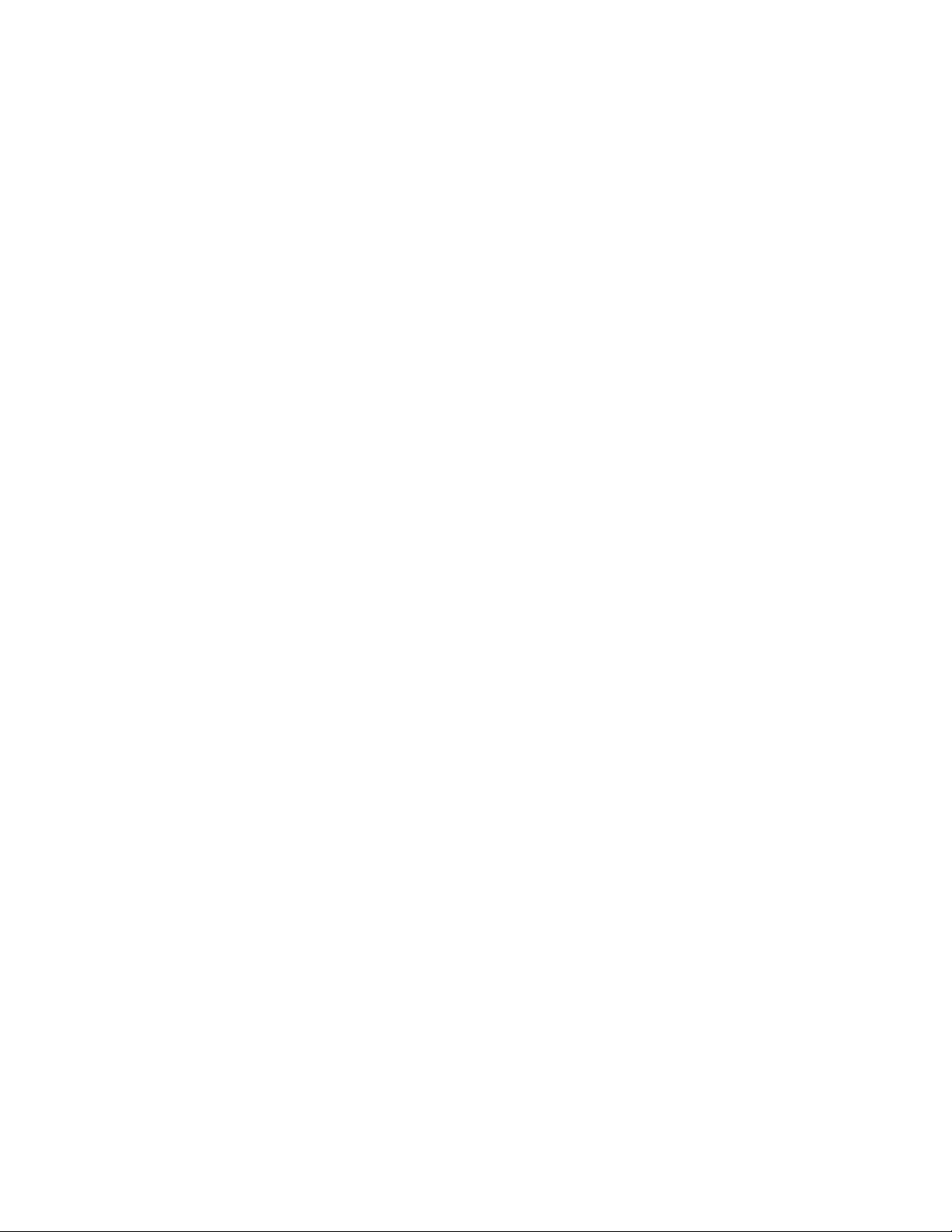
Аудиоподсистема
•Интегрираноаудиосвисокаразделителнаспособност(HD)
•Съединителзавходящааудиолиния,съединителзаизходящааудиолинияисъединителза
микрофонназаднияпанел
•Съединителзамикрофонисъединителзаслушалкинапреднияпанел
•Вътрешенвисокоговорител(инсталиранвнякоимодели)
Свързваемост
•100/1000MbpsинтегриранEthernetконтролер
•PCIфаксмодем(инсталиранвнякоимодели)
Характеристикизасистемноуправление
•Способностзасъхраняваненарезултатиоттестнахардуерзаpower-onself-test(POST)
•DesktopManagementInterface(DMI)
DesktopManagementInterfaceпредоставяобщпътзадостъпнапотребителитедоинформация
завсичкиаспектинададенкомпютър,включителнотипанапроцесора,дататанаинсталиране,
прикрепенитепринтериидругипериферниустройства,източницитеназахранванеихронологията
наподдръжка.
•IntelStandardManageability
IntelStandardManageabilityпредставлявахардуернаифърмуернатехнология,коятоизграждав
компютритеопределенифункции,заданаправитехнитенаблюдение,поддръжка,обновяване,
надстройванеипоправкапо-лесниидостъпнизафирмите.
•IntelMatrixStorageManager
IntelMatrixStorageManagerедрайвернаустройство,койтоосигуряваподдръжказаSATA
RAID5иSAT ARAID10масивитенаконкретниIntelchipsetдънниплаткизаподобряванена
производителносттанатвърдиядиск.
•PrebootExecutionEnvironment(PXE)
PrebootExecutionEnvironmentесредазастартираненакомпютриспомощтанамрежов
интерфейс,независимотустройстватазасъхранениенаданни(катонапримертвърдиядиск)или
инсталиранитеоперационнисистеми.
•IntelligentCoolingEngine(ICE)
IntelligentCoolingEngineерешениезауправлениенатемпературатанасистемата,коетопозволява
накомпютърадаработиспо-добратермичнаиакустичнапроизводителност.ФункциятаICEсъщо
такаследитермичнатапроизводителностнакомпютърасцелидентифицираненапроблемис
температурата.Заповечеинформациявижте“РежимнапроизводителностнаICE”настраница
и“СигнализиранезависокатемпературанаICE”настраница108.
107
•SystemManagement(SM)BasicInput/OutputSystem(BIOS)иSMсофтуер
SMBIOSспецификациятаопределяструктуринаданнитеиметодинадостъпвBIOS,което
позволяванапотребителитеилиприложениятадасъхраняватиизвличатспецифичназа
съответниякомпютъринформация.
•WakeonLAN
WakeonLANеEthernetмрежовстандартзакомпютри,койтопозволяванакомпютърадасе
включваилисъбуждаотмрежовосъобщение.Съобщениетообикновеносеизпращаотпрограма,
коятосеизпълняванадругкомпютървсъщаталокалнамрежа.
•WakeonRing
2ThinkCentreРъководствозапотребителя
Page 15
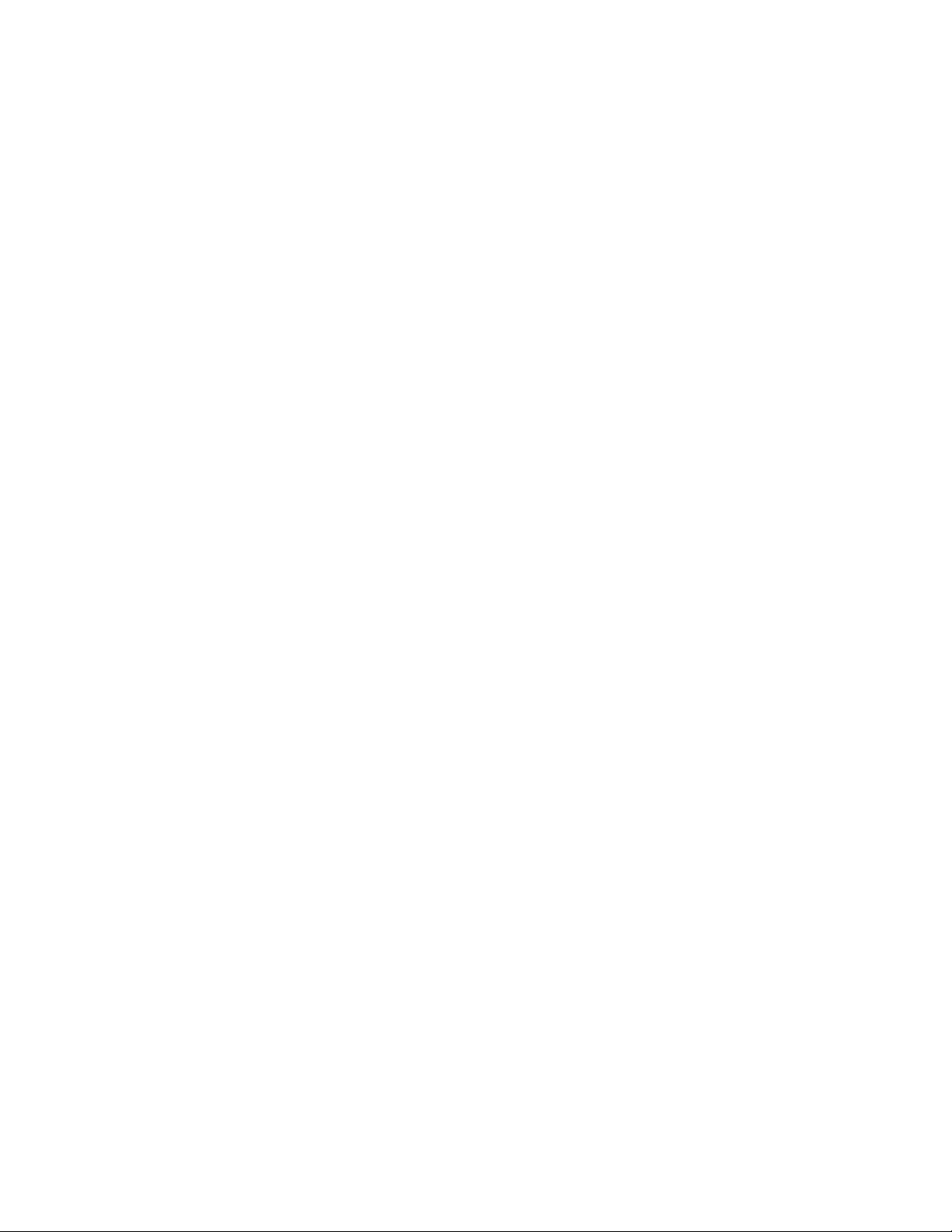
WakeonRing,понякоганаричанаWakeonModem,еспецификация,коятопозволявана
поддържанитекомпютрииустройствадавъзобновяватработатасиотрежимназаспиванеили
хибернация.
•WindowsManagementInstrumentation(WMI)
ИнструментитенаWindowsзауправлениепредставляватнаборотразширениязаWindowsDriver
Model.Тепредоставятинтерфейснаоперационнатасистема,чрезкойтоуправляванитечрез
инструментитекомпонентипредоставятинформацияиизвестяване.
Input/Output(I/O)характеристики
•9-пиновсериенпорт(единстандартениединизбираем)
•Осемсъединителязауниверсалнасерийнашина(USB)(дванапреднияишестназаднияпанел)
•ЕдинDisplayPortсъединител
•ЕдинEthernetсъединител
•ЕдинсъединителзаPersonalSystem/2(PS/2)клавиатура(пожелание)
•ЕдинсъединителзаPS/2мишка(пожелание)
•ЕдинсъединителзаVGAмонитор
•Триаудиосъединителяназаднияпанел(съединителнавходящааудиолиния,съединителна
изходящааудиолинияисъединителнамикрофон)
•Двааудиосъединителянапреднияпанел(съединителзамикрофонисъединителзаслушалки)
Заповечеинформациявижте“Намираненасъединители,организауправлениеииндикаториотпред
навашиякомпютър”настраница10
и“Намираненасъединителинагърбанавашиякомпютър”
настраница11.
Разширяване
•ЕдногнездозаPCIExpressx1карта
•ЕдногнездозаPCIExpressx16графичнакарта
•Двегнездазаустройстваствърддиск
•Двегнездазаоптичниустройства
•ДвегнездазаPCIкарти
Захранващблок
Вашияткомпютърседоставясединотследнитетиповезахранващиблокове:
•280-ватовсамонастройващсезахранващблок
•450-ватовсамонастройващсезахранващблок
Защитнихарактеристики
•ВъзможностзаактивиранеилидеактивираненаUSBсъединителитепоотделно
•Възможностзаактивиранеилидеактивираненаустройство
•СофтуерътComputraceAgent,вграденвъвфърмуера
•Превключвателзаналичиенакапак(наричансъщопревключвателзанамеса)
•Клавиатурасчетецнапръстовиотпечатъци(доставянаснякоимодели)
•Паролапривключване(POP),пароланаадминистраторипароланаустройствоствърддискза
предотвратяваненанеоторизиранаупотребанакомпютъра
•Контролнастартоватапоследователност
Глава1.Общпрегледнапродукта3
Page 16
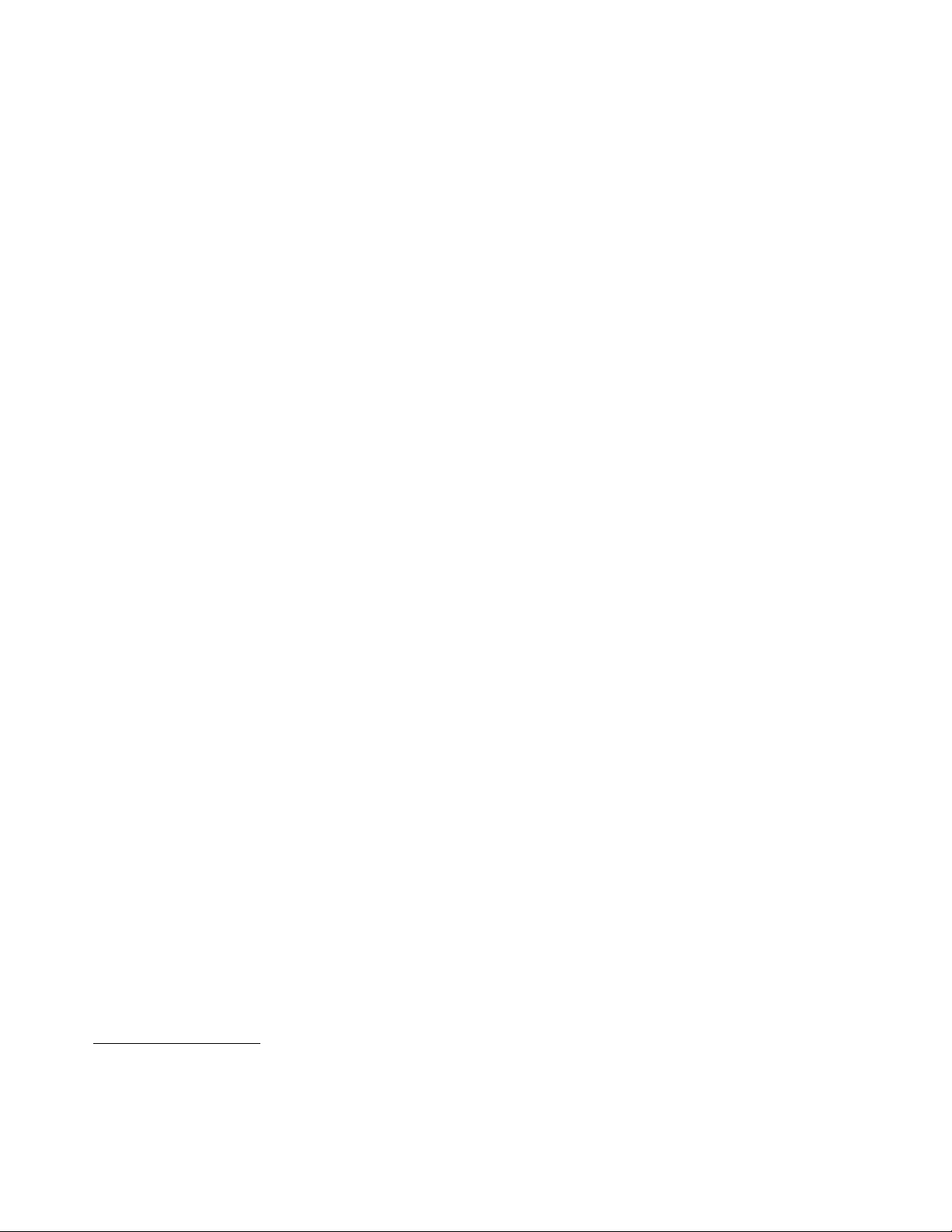
•Стартиранебезклавиатураилимишка
•Поддръжказакабелнаключалка
•Поддръжказакатинар
•Поддръжказаинтегриранакабелнаключалка(Kensingtonключалка)
•TrustedPlatformModule(TPM)
ЗаповечеинформациявижтеГлава4“Защита”настраница29
.
Предварителноинсталиранисофтуернипрограми
Вашияткомпютърразполагаспредварителноинсталиранисофтуернипрограми,коитовипомагатда
работитепо-лесноипо-защитено.Заповечеинформациявижте“ПрограминаLenovo”настраница5.
Предварителноинсталиранаоперационнасистема
Вашияткомпютъримапредварителноинсталиранаеднаотследнитеоперационнисистеми:
•ОперационнасистемаMicrosoftWindows7
•ОперационнасистемаMicrosoftWindows8
Операционнасистема(и),сертифициранаилитестваназасъвместимост
1
(варираспоредтипа
модел)
•Linux
®
•MicrosoftWindowsXPProfessionalSP3
1.Посоченататукоперационнасистема(-и)есертифициранаилитестваназасъвместимосткъммомента
наподаванетонатазипубликациязапечат.Възможноедопълнителниоперационнисистемидабъдат
идентифицираниотLenovoкатосъвместимисвашиякомпютърследпубликуванетонатозинаръчник.
Тозисписъкподлежинапромяна.Задаопределитедалиеднаоперационнасистемаесертифициранаили
тестваназасъвместимост,проверетеУебсайтанапроизводителянаоперационнатасистема.
4ThinkCentreРъководствозапотребителя
Page 17
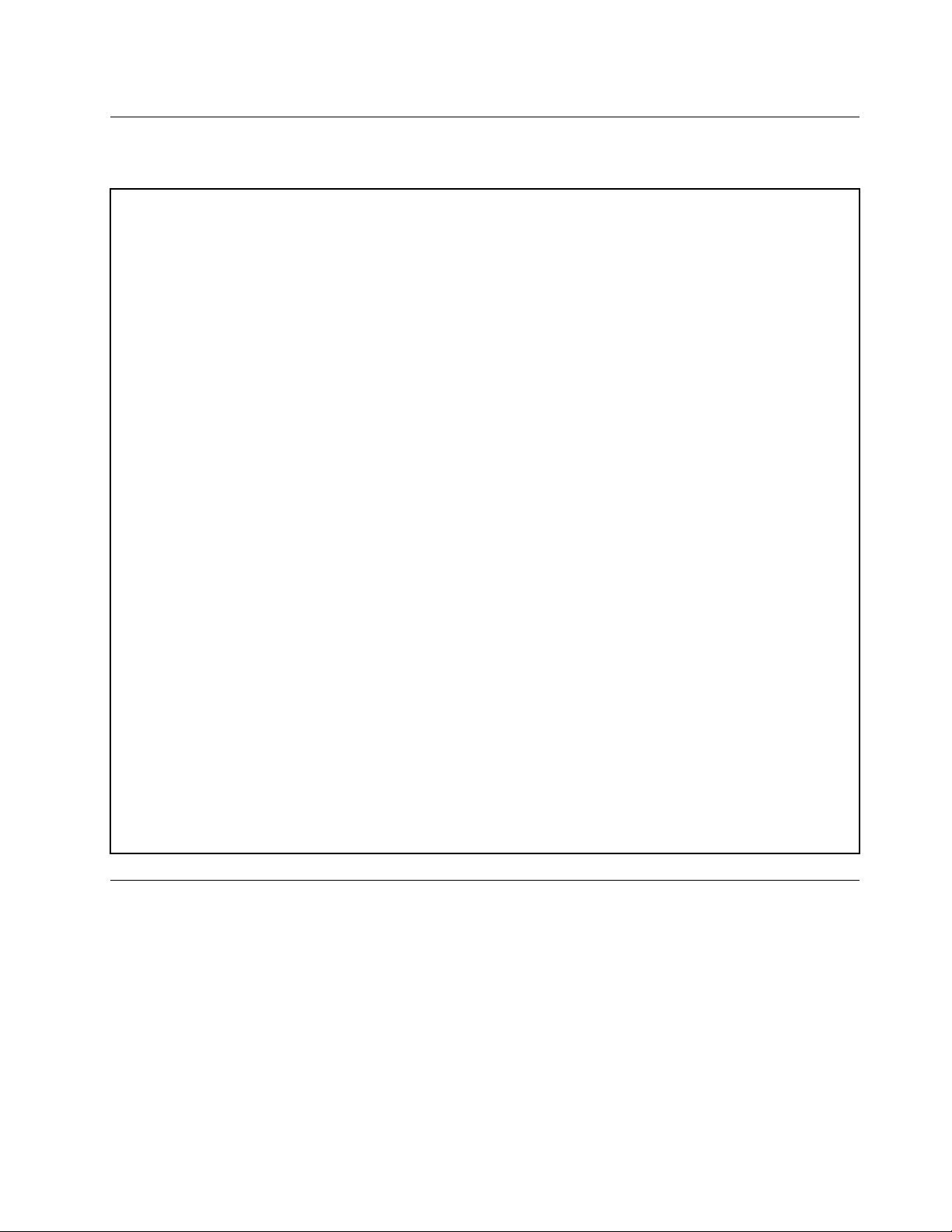
Спецификации
Тозиразделизброявафизическитеспецификациизавашиякомпютър.
Размери
Ширина:175мм(6,89инча)
Височина:414мм(16,30инча)
Дълбочина:442мм(17,40инча)
Тегло
Максималнаконфигурацияпридоставка:11кг(24,25паунда)
Среда
•Температуранавъздуха:
Работна:10°Cдо35°C(50°Fдо95°F)
Съхранение:-40°Cдо60°C(-40°Fдо140°F)воригиналнатаопаковка
Съхранение:-10°Cдо60°C(14°Fдо140°F)безопаковка
•Влажност:
Работна:20%до80%(безконденз)
Съхранение:20%до90%(безконденз)
•Височина:
Работна:-50до10000фута(-15,2до3048метра)
Съхранение:-50до35000фута(-15,2до10668метра)
Подаваненаелектричество
•Входенволтаж:
–Нисъкобхват:
Минимум:100Vпроменливток
Максимум:127Vпроменливток
Обхватнавходначестота:50до60Hz
–Високобхват:
Минимум:200Vпроменливток
Максимум:240Vпроменливток
Обхватнавходначестота:50до60Hz
ПрограминаLenovo
ВашияткомпютърсепредоставяспрограминаLenovo,коитовипомагатдаработитепо-лесно
ипо-защитено.ВзависимостотпредварителноинсталиранатаоперационнасистемаWindows,
програмитеможедасеразличават.
ДостъпдопрограмитенаLenovoвоперационнатасистемаWindows 7
ВоперационнатасистемаWindows7можетедаосъществяватедостъпдопрограмитенаLenovoили
чрезпрограматаLenovoThinkVantage
®
Toolsилиотконтролнияпанел.
Глава1.Общпрегледнапродукта5
Page 18
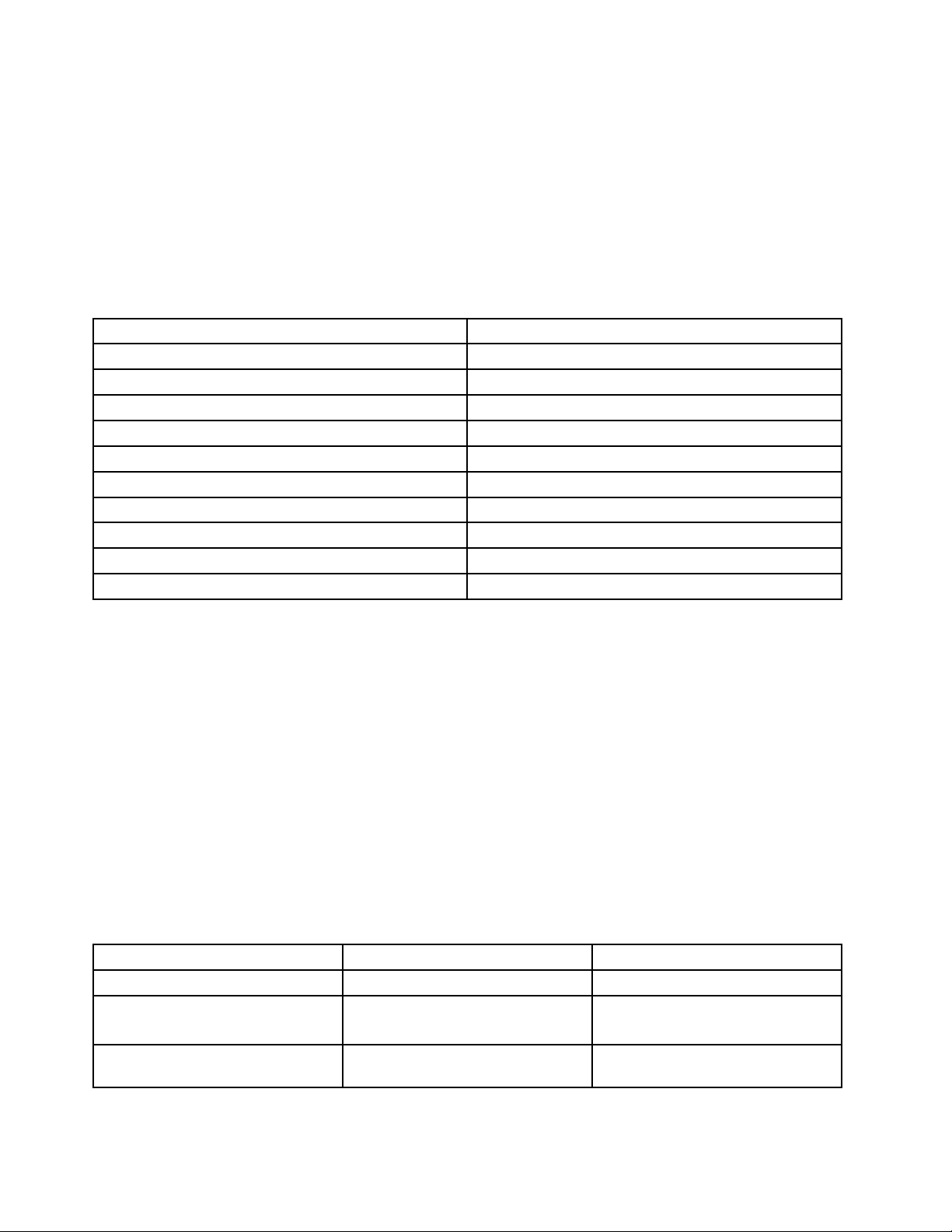
ОтваряненапрограминаLenovoотпрограматаLenovoThinkVantageT ools
ЗадаполучитедостъпдопрограминаLenovoотпрограматаLenovoThinkVantageTools,щракнете
върхуСтарт➙Всичкипрограми➙LenovoThinkVantageTools.Следтоващракнетедвукратно
върхудаденаиконанапрограмазадостъпдопрограмата.
Забележка:АкодаденаиконанапрограмавпрозорецазанавигациянаLenovoThinkVantageTools
езамъглена,товапоказва,чеенеобходимодаинсталиратепрограматаръчно.Задаинсталирате
програматаръчно,щракнетедвукратновърхуиконатанапрограмата.Следтоваследвайте
инструкциитенаекрана.Когатоинсталиранетоприключи,иконатанапрограматащесеактивира.
Таблица1.ПрограмивпрограматаLenovoThinkVantageTools
ПрограмаИменаикона
CommunicationsUtility
FingerprintSoftware
LenovoSolutionCenter
PasswordManagerХранилищезапароли
PowerManager
RecoveryMediaДисковезафабричновъзстановяване
RescueandRecovery
SimpleTapSimpleTap
SystemUpdateОбновяванеидрайвери
ViewManagementUtility
®
Уебконференции
Четецнапръстовиотпечатъци
Диагностикаисъстояниенасистемата
Организауправлениеназахранването
EnhancedBackupandRestore
Оформлениенаекрана
Забележка:Взависимостотмоделанакомпютъранякоипрограмиевъзможноданесадостъпни.
ДостъпдопрограмитенаLenovoотконтролнияпанел
ЗадаполучитедостъпдопрограминаLenovoотконтролнияпанел,щракнетевърхуСтарт➙
Контроленпанел.Следтовавзависимостотпрограмата,коятоискатедаизползвате,щракнете
върхусъответнияраздел,следкоетощракнетевърхусъответниязелентекст.
Забележка:Аконеоткриватежеланатапрограмавконтролнияпанел,отворетепрозорецаза
навигациянапрограматаLenovoThinkVantageT oolsищракнетедвукратновърхузамъглената
икона,задаинсталиратенеобходиматапрограма.Следтоваследвайтеинструкциитенаекрана.
Когатоинсталиранетоприключи,иконатанапрограматащесеактивираищеможетедаоткриете
програматавконтролнияпанел.
Програмитеисъответнитеразделиизеленитекстовевконтролнияпанелсаописанивтаблицата
по-долу.
Таблица2.Програмивконтролнияпанел
ПрограмаРазделнаконтролнияпанел
CommunicationsUtility
FingerprintSoftwareСистемаизащита
LenovoSolutionCenterСистемаизащитаLenovo–Състояниеи
ХардуеризвукLenovo–Уебконференции
Хардуеризвук
Зелентекствконтролнияпанел
Lenovo–Четецнапръстови
отпечатъци
диагностиканасистемата
6ThinkCentreРъководствозапотребителя
Page 19
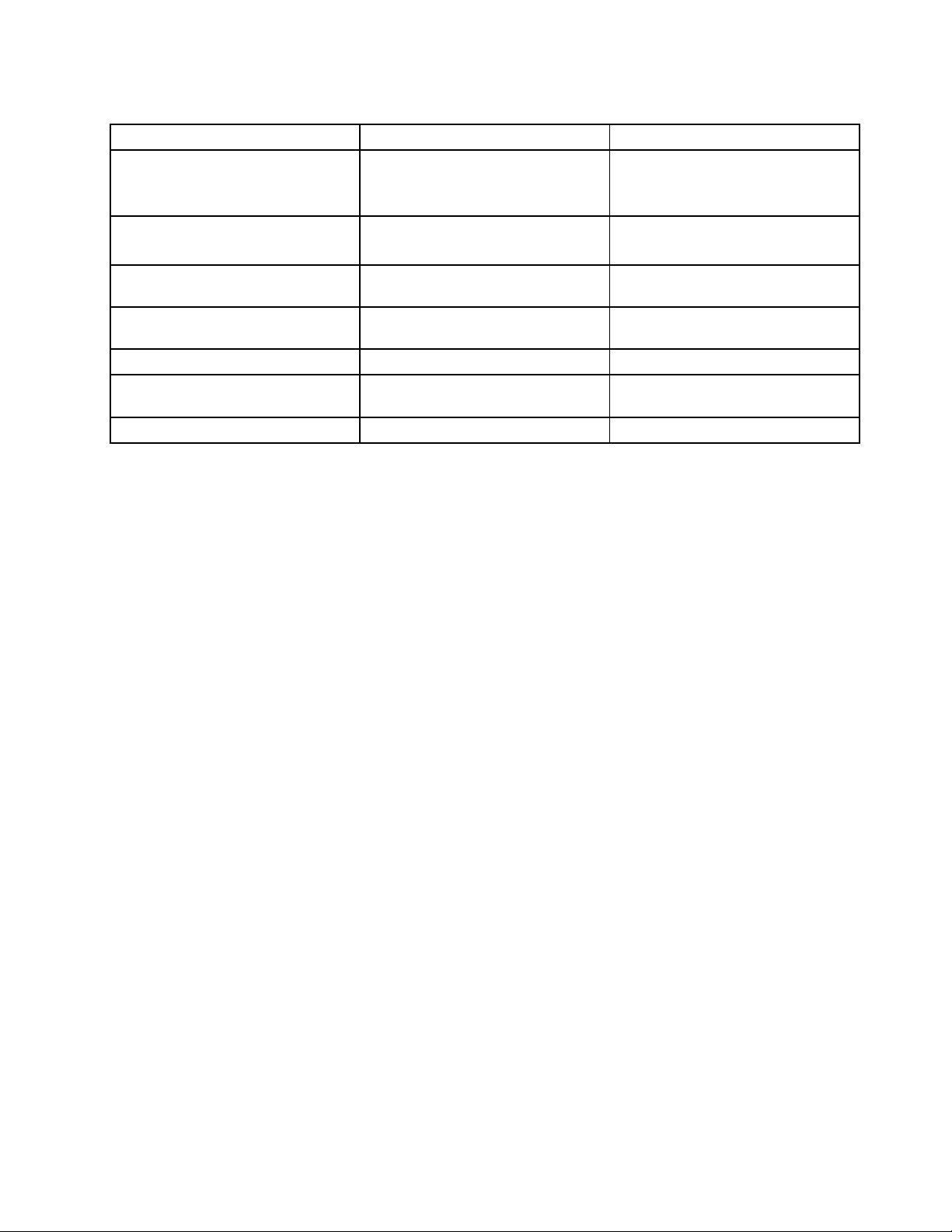
Таблица2.Програмивконтролнияпанел(продължение)
ПрограмаРазделнаконтролнияпанел
PasswordManager
PowerManagerХардуеризвук
RecoveryMedia
RescueandRecovery
SimpleTap
SystemUpdateСистемаизащитаLenovo–Обновяванеи
ViewManagementUtility
Системаизащита
Потребителскиакаунтии
семейнабезопасност
Системаизащита
Системаизащита
Системаизащита
Програми
Системаизащита
Зелентекствконтролнияпанел
Lenovo–Хранилищезапароли
Lenovo–Организауправление
назахранването
Lenovo–Дисковезафабрично
възстановяване
Lenovo–EnhancedBackupand
Restore
Lenovo–SimpleT ap
драйвери
LenovoViewManagementUtility
Забележка:Взависимостотмоделанакомпютъранякоипрограмиевъзможноданесадостъпни.
ДостъпдопрограмитенаLenovoвоперационнатасистемаWindows 8
АкооперационнатасистемаWindows8епредварителноинсталирананакомпютъра,можетеда
осъществитедостъпдопрограмитенаLenovo,катонаправитеедноотследнитедействия:
•ЩракнетевърхуиконатанаLenovoQuickLaunchвлентатаназадачите.Показвасесписък
спрограми.ЩракнетедвукратновърхудаденапрограманаLenovo,задаястартирате.Ако
желанатаотваспрограманеевсписъка,щракнетевърхуиконатаназнакаплюс+.
•НатиснетеклавишаWindows,задаотидетенаменюто“Старт”.Щракнетевърхудаденапрограма
наLenovo,задаястартирате.Аконеможетеданамеритепрограмата,коятоискате,преместете
курсоравдолниядесенъгълнаекрана,задасепокажатпрепратките.Следтоващракнетевърху
препраткатаТърсене,задапотърситежеланатапрограма.
ВашияткомпютърподдържаследнитепрограминаLenovo:
•FingerprintSoftware
•LenovoCompanion
•LenovoSettings
•LenovoSolutionCenter
•LenovoQuickLaunch
•LenovoSupport
•PasswordManager
•SystemUpdate
ВъведениевпрограмитенаLenovo
ТазитемапредоставякратковъведениевнякоипрограминаLenovo.
Забележка:Взависимостотмоделанакомпютъранякоипрограмиевъзможноданесадостъпни.
•CommunicationsUtility
Глава1.Общпрегледнапродукта7
Page 20
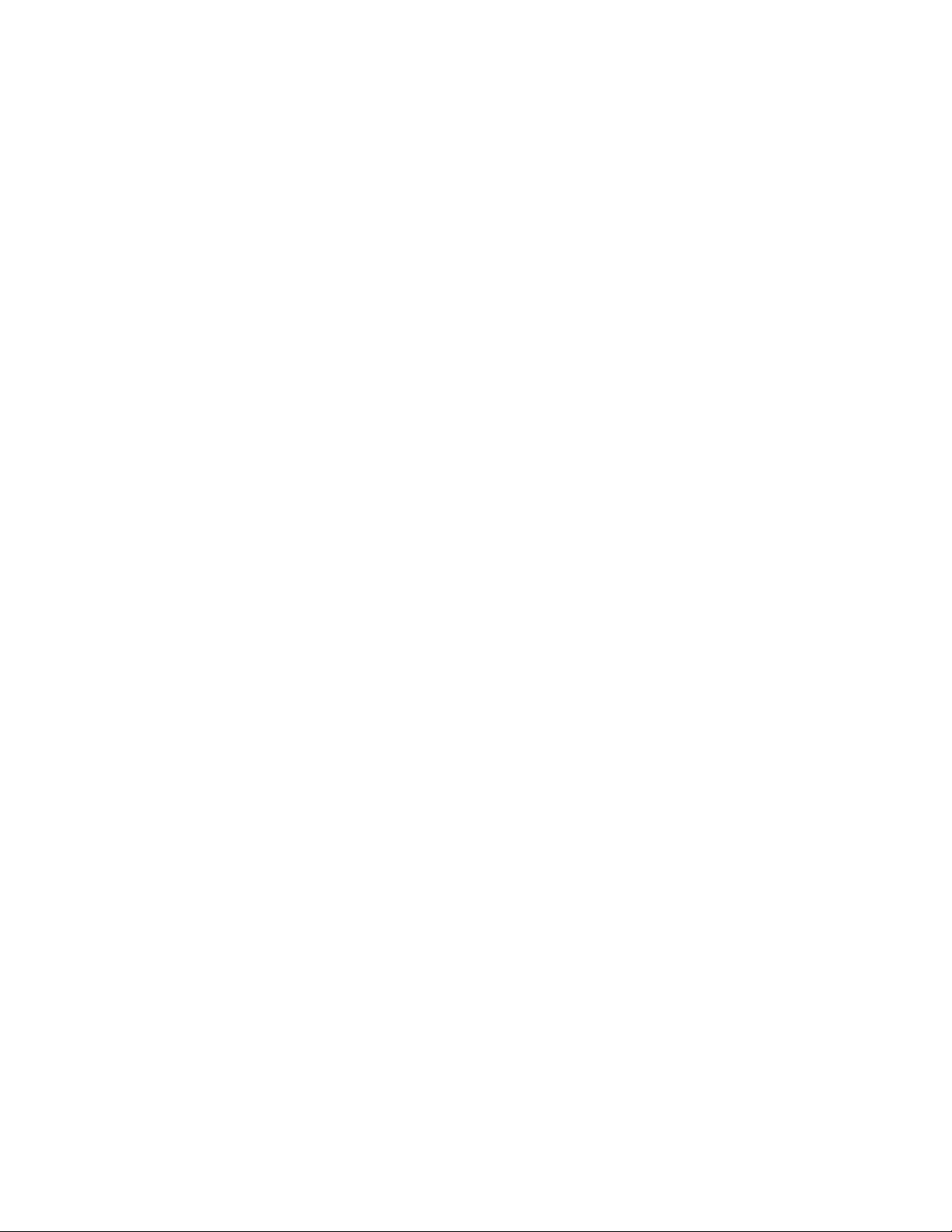
ПрограматаCommunicationsUtilityпредоставяцентралноместоположениенанастройкитена
вграденитекамераимикрофон.Тяуправляваразширенинастройкизавграденитемикрофони
камеразаоптимизираненаработатасуебконференцияигласпоIPпротокол(VOIP).
•FingerprintSoftware
Вградениятчетецнапръстовиотпечатъци,наличеннанякоиклавиатури,позволявада
регистриратепръстовиясиотпечатъкидагоасоцииратесвашитепаролапривключване,парола
затвърддискипаролазаWindows.Врезултат,разпознаванеточрезпръстовотпечатъкможеда
подменипаролитеидапозволипростисигурендостъпнапотребителя.Клавиатуратасчетецна
пръстовиотпечатъциедостъпназаизбраникомпютриилиможедабъдезакупеназакомпютри,
коитоподдържаттазиопция.
•LenovoCloudStorage
ПрограматаLenovoCloudStorageерешениезасъхранениевоблака,коетовипозволявада
съхраняватесвоитефайлове,напримердокументииизображения,наединсървър.Можетеда
използватесъхраненитефайловечрезинтернетотразличниустройство,например,персонални
компютри,смартфониилитаблети.ЗаповечеинформацияотноснопрограматаLenovoCloud
Storageпосететеhttp://www.lenovo.com/cloud.
•LenovoCompanion
ЧрезпрограматаLenovoCompanionможетедаполучитеинформациязааксесоаритезавашия
компютър,дапреглеждатеблоговеистатиизакомпютъраидапроверяватезадругипрепоръчани
програми.
•LenovoSettings
ИзползвайтепрограматазаLenovoSettings,задаподобритеработатасискомпютъра,катого
превърнетевпреносиматочказабезжичендостъп,конфигуриратенастройкитенакамератаи
аудиото,оптимизиратенастройкитезаплананазахранванеисъздаватеиуправляватемножество
профилинамрежи.
•LenovoSolutionCenter
ПрограматаLenovoSolutionCenterвипозволявадаотстраняватенеизправностиидарешавате
проблемискомпютъра.Тякомбинирадиагностичнитестове,събираненаинформацияза
системата,състояниеназащитатаиинформациязаподдръжката,кактоитънкостиисъветиза
максималнапроизводителностнасистемата.
•LenovoQuickLaunch
ПрограматаLenovoQuickLaunchвипредоставябърздостъпдопрограмите,инсталиранина
компютъра,включителнопрограмитенаLenovo,програмитенаMicrosoftипрограминадруги
производители.
•LenovoSupport
ПрограматаLenovoSupportвидававъзможностдарегистриратекомпютърасивLenovo,да
проверяватесъстояниетонакомпютъраибатерията,даизтеглятеипреглеждатеръководстваза
потребителязавашиякомпютър,даполучаватеинформациязагаранциятанакомпютъраида
изследватеинформациятазапомощиподдръжка.
•LenovoThinkVantageTools
ПрограматаLenovoThinkVantageToolsвиводикъммножестворесурсизаинформацияиосигурява
лесендостъпдоразличнисредства,коитодавипомагатдаработитепо-лесноипо-защитено.
•LenovoWelcome
ПрограматаLenovoWelcomeвипредставянякоиноваторскивграденихарактеристикинаLenovoи
виводипрезняколковажнидейностинанастройката,задавипомогнедаизвлечетемаксимума
отвашиякомпютър.
•PasswordManager
8ThinkCentreРъководствозапотребителя
Page 21
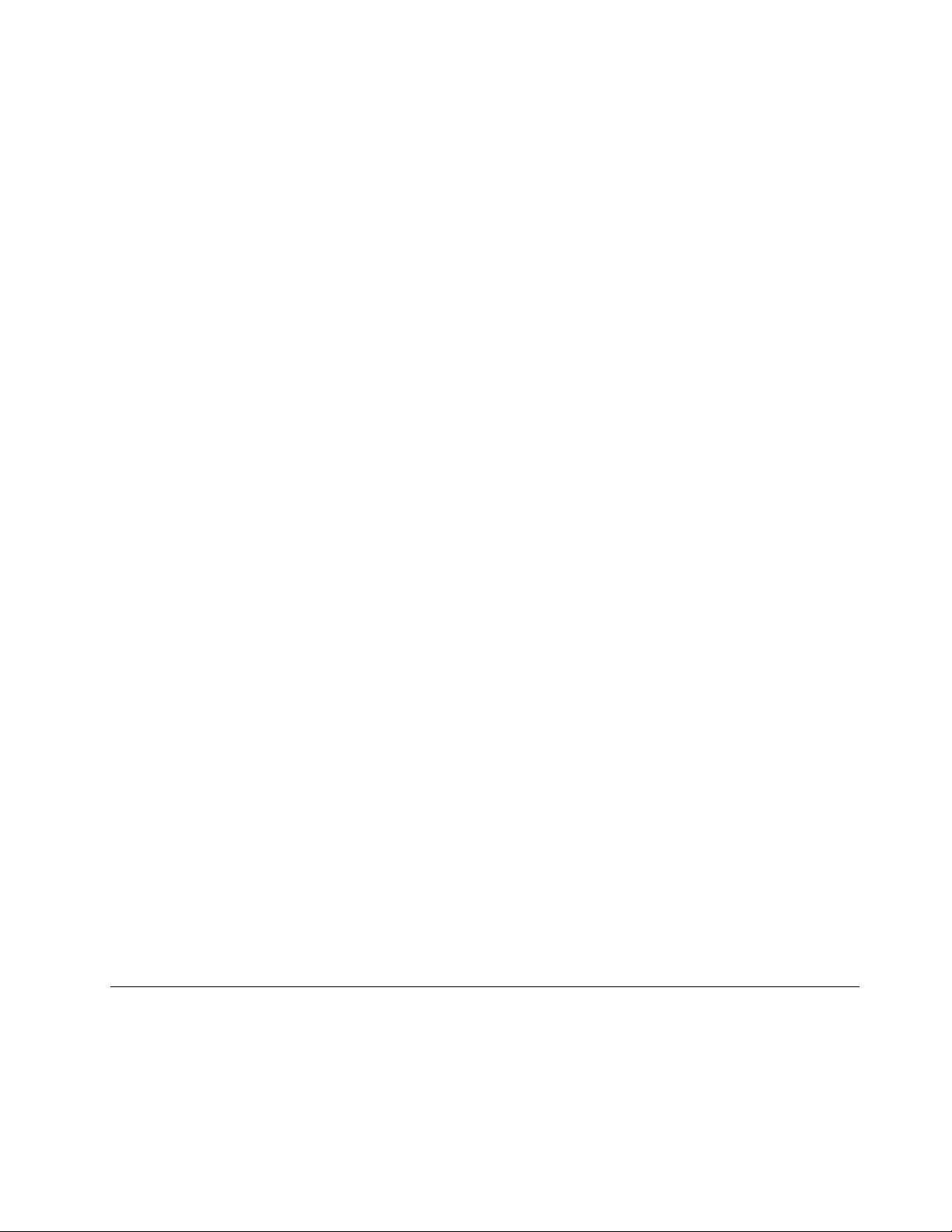
ПрограматаPasswordManagerавтоматичноприхващаипопълваинформациязаразпознаванеза
програминаWindowsиуебсайтове.
•PowerManager
ПрограматаPowerManagerпредоставяудобно,гъвкавоицялостноуправлениеназахранването
завашиякомпютър.Снейнапомощможетедаконфигуриратенастройкитезазахранванена
компютъра,задапостигнетенай-доброторавновесиемеждупроизводителностиспестяване
наенергия.
•RecoveryMedia
ПрограматаRecoveryMediaвипозволявадавъзстановяватесъдържаниетонаустройствотос
твърддискдофабричнитенастройкипоподразбиране.
•RescueandRecovery
ПрограматаRescueandRecoveryерешениезаспасяванеивъзстановяванеснатисканена
единбутон,включващонаборотсредствазасамовъзстановяване,коитодавипомогнатда
диагностициратекомпютърнипроблеми,даполучитепомощидавъзстановитекомпютъраслед
системенсривдориаконеможетедастартиратеоперационнатасистемаWindows.
•SimpleTap
ПрограматаSimpleT apпредоставябързначинзаперсонализираненаосновнинастройкина
компютъра,катонапримеризключванезвуканаколоните,регулираненасилатаназвука,
заключваненаоперационнатасистеманакомпютъра,стартираненапрограми,отваряненауеб
страници,отваряненафайловеидруги.МожетесъщотакадаизползватепрограматаSimpleTap,
задаполучитедостъпдоLenovoAppShop,откъдетоможетедаизтеглятеразличниприложенияи
софтуерзакомпютър.
ЗадастартиратепрограматаSimpleT apпобързначин,направетенякоеотследнитедействия:
–ЩракнетевърхучервенататочказастартираненаSimpleTapнаработнияплот.Червената
точказастартиранесепоявяванаработнияплот,следкатостартиратепрограматаSimpleT ap
запървипът.
–НатиснетесиниябутонThinkVantage,аковашатаклавиатурасъдържатакъвбутон.
Забележка:ПрограматаSimpleT apедостъпнасамонаконкретнимоделиспредварително
инсталиранаоперационнасистемаWindows7.АкопрограматаSimpleTapнеепредварително
инсталирананавашиямоделсWindows7,можетедаяизтеглитеотhttp://www.lenovo.com/support.
•SystemUpdate
ПрограматаSystemUpdateпомагадаподдържатесофтуеранавашиякомпютърактуален
посредствомизтеглянеиинсталираненасофтуернипакетизаобновления(програминаLenovo,
драйверинаустройства,обновлениянаUEFIBIOSидругипрограминаразличнипроизводители).
•ViewManagementUtility
ПрограматаViewManagementUtilityвипозволявалеснодаорганизиратеотворенитепрозорци.Тя
разделяекранавинамножествочасти,следкоетогипреоразмеряваипозиционираотворените
прозорцивразличнитечасти,сцелдавипомогнедаизползватемаксималнодобреработния
плот.Задаподобритепроизводителносттаси,стазипрограмаможетедаработитенаняколко
монитораедновременно.
Разположения
Тозиразделпредоставяинформация,коятощевипомогнеданамеритесъединителитевпредната
изаднатачастинакомпютъра,частинадъннатаплаткаикомпонентиивътрешниустройства
накомпютъра.
Глава1.Общпрегледнапродукта9
Page 22
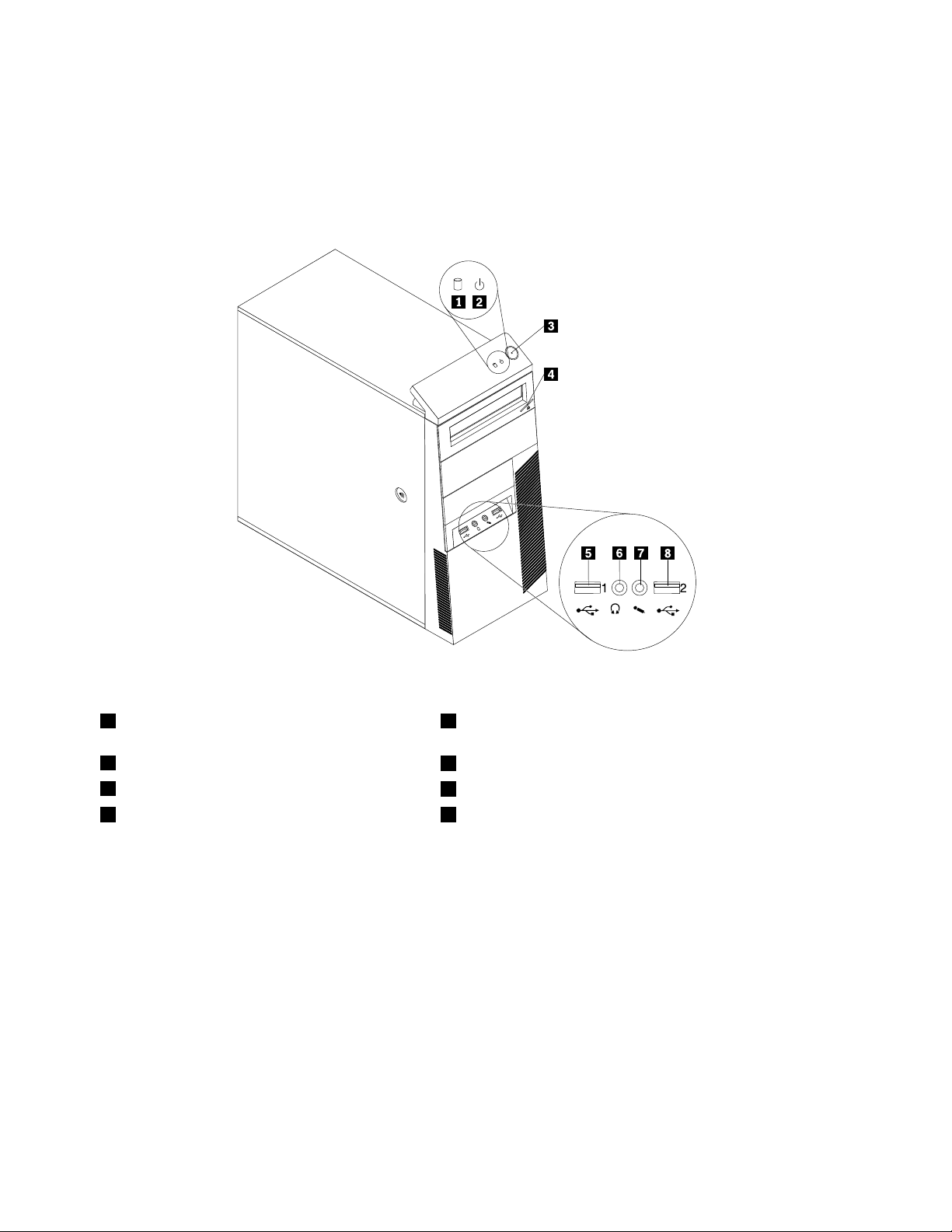
Намираненасъединители,организауправлениеииндикатори отпреднавашиякомпютър
Фигура1“Разположениянапреденсъединител,органзауправлениеииндикатор”настраница
10показваместоположениятанасъединителите,органитезауправлениеииндикаторитеотпред
навашиякомпютър.
Фигура1.Разположениянапреденсъединител,органзауправлениеииндикатор
1Индикаторзаактивностнаустройствоствърд
диск
2Индикаторзазахранване
3Превключвателназахранване
4Бутонзаотваряне/затваряненаоптичното
устройство
5USB2.0съединител(USBпорт1)
6Съединителзаслушалки
7Съединителзамикрофон
8USB2.0съединител(USBпорт2)
10ThinkCentreРъководствозапотребителя
Page 23
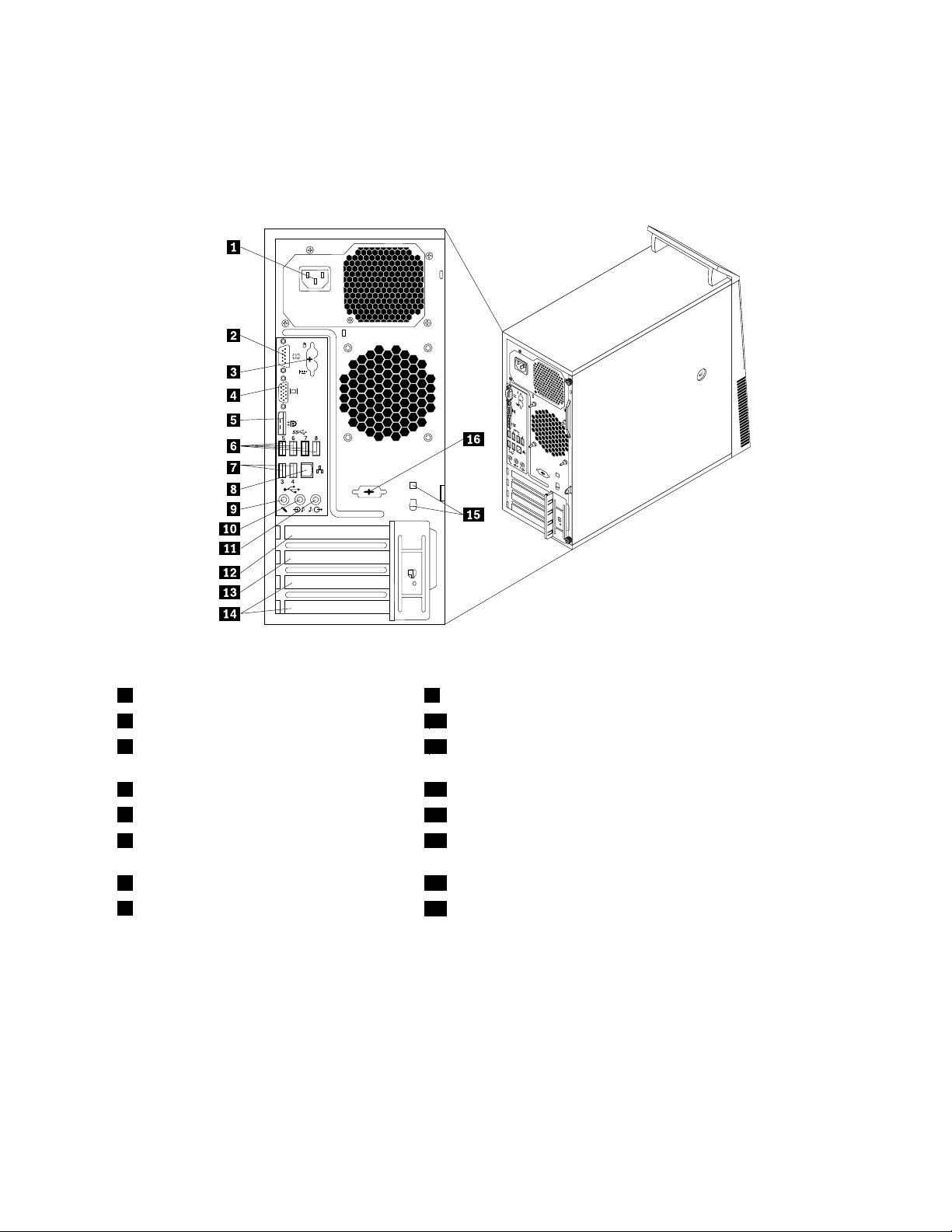
Намираненасъединителинагърбанавашиякомпютър
Фигура2“Разположенияназаднисъединители”настраница11показваразположениятана
съединителитенагърбанавашиякомпютър.Някоисъединителинагърбанавашиякомпютърса
кодиранисцвят,задавипомогнатдаопределитекъдедасвържетекабелитенавашиякомпютър.
Фигура2.Разположенияназаднисъединители
1Съединителзазахранващкабел9Съединителзамикрофон
2Сериенпорт(Сериенпорт1)10Съединителзаизходнааудиолиния
3СъединителизаPS/2клавиатураимишка
11Съединителзавходнааудиолиния
(пожелание)
4СъединителзаVGAмонитор12ГнездозаPCIExpressx16графичнакарта
5DisplayPortсъединител
6USB3.0съединители(USBпортовеот5
13ГнездозаPCIExpressx1карта
14ГнездазаPCIкарти(2)
до8)
7USB2.0съединители(USBпортове3и4)15Гнездазакабелнаключалка(2)
8Ethernetсъединител
16Допълнителенсериенпорт(Сериенпорт2)
СъединителOписание
Съединителзавходнааудио
линия
Използванзаполучаваненааудиосигналиотвъншноаудиоустройство,
напримерстереосистема.Когатосвържетевъншноаудиоустройство,
сесвързвакабелмеждусъединителянаизходящатааудиолинияна
устройствотоисъединителянавходящатааудиолиниянакомпютъра.
Съединителзаизходнааудио
линия
Използвасезаизпращаненааудиосигналиоткомпютъранавъншни
устройства,катоактивнистереовисокоговорители(високоговорителис
вградениусилватели),слушалки,мултимедийниклавиатуриилисъединителя
навходнатааудиолиниянастереосистемаиливъншнозаписващо
устройство.
Глава1.Общпрегледнапродукта11
Page 24
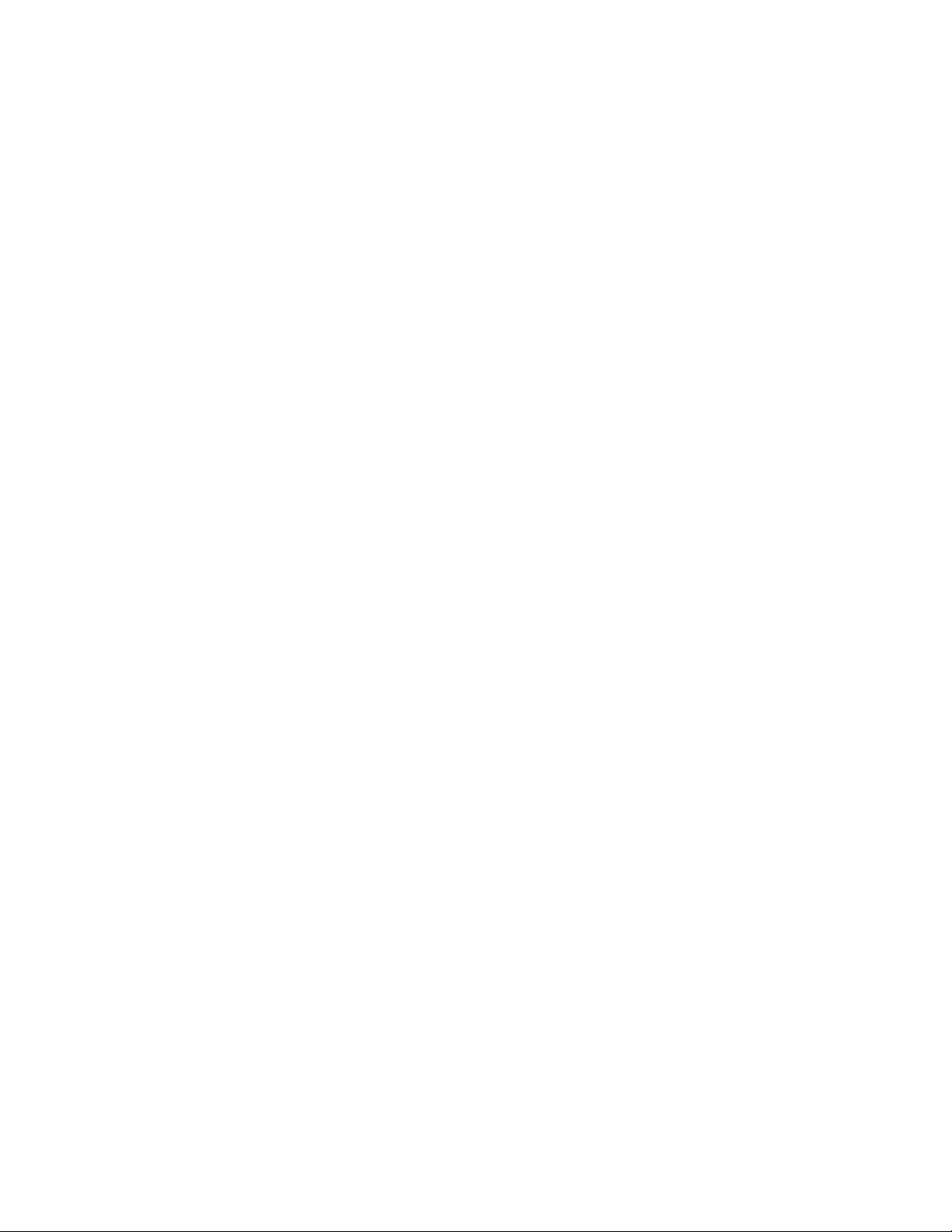
СъединителOписание
DisplayPortсъединителИзползванзасвързваненависокопроизводителенмонитор,монитор
сдиректноуправлениеилидругиустройства,използващиDisplayPort
съединител.
Ethernetсъединител
Съединителзамикрофон
СъединителзаPS/2
клавиатура(пожелание)
СъединителзаPS/2мишка
(пожелание)
Сериенпорт
USB2.0съединителИзползванзасвързваненаустройство,коетоизискваUSB2.0съединител,
USB3.0съединителИзползванзасвързваненаустройство,коетоизискваUSB2.0или3.0
СъединителзаVGAмониторИзползванзасвързваненаVGAмониторилидругиустройства,използващи
ИзползвасезасвързваненаEthernetкабелзалокалнамрежа(LAN).
Забележка:Задаможекомпютърътвидаработиврамкитенаограниченията
наFCCClassB,използвайтеEthernetкабелот5категория.
Използванзасвързваненамикрофонкъмвашиякомпютър,когатоискатеда
записватезвукилидаизползватесофтуерзаразпознаваненареч.
Използванзасвързваненаклавиатура,ползващаPS/2съединителза
клавиатура.
Използванзасвързваненамишка,трекболилидругипосочващиустройства,
коитоизползватPS/2съединителзамишка.
Използвасезасвързваненавъншенмодем,сериенпринтерилидруги
устройства,използващи9-пиновсериенпорт.
катоUSBклавиатура,USBмишка,USBскенерилиUSBпринтер.Акоимате
повечеотосемUSBустройства,можетедазакупитеUSBконцентратор,който
даизползватезасвързваненадопълнителниUSBустройства.
съединител,катоUSBклавиатура,USBмишка,USBскенерилиUSB
принтер.АкоиматеповечеотосемUSBустройства,можетедазакупите
USBконцентратор,койтодаизползватезасвързваненадопълнителниUSB
устройства.
съединителзаVGAмонитор.
12ThinkCentreРъководствозапотребителя
Page 25
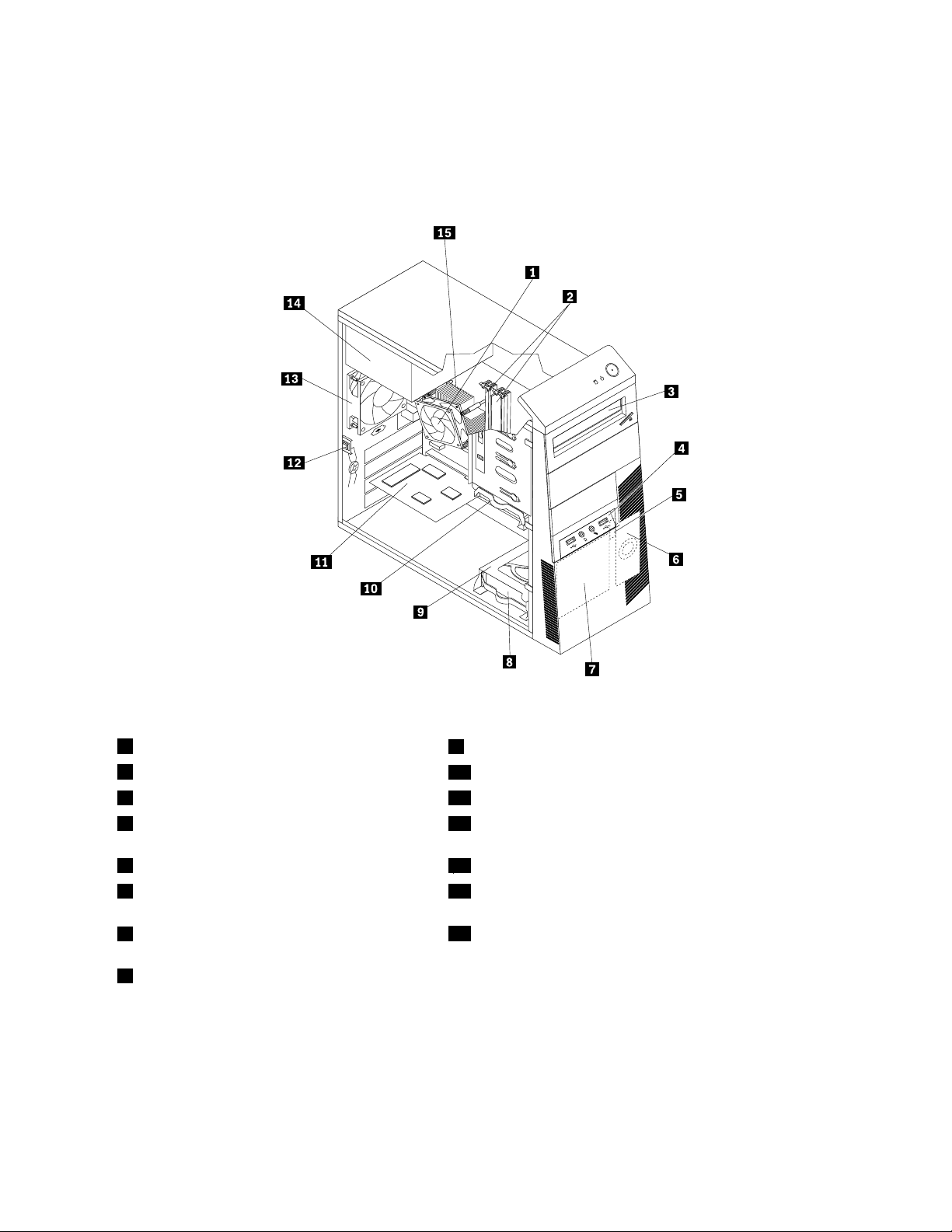
Намираненакомпонентите
Фигура3“Разположениянакомпоненти”настраница13показваразположениятанаразличните
компонентивъввашиякомпютър.Задасвалитекапаканакомпютъра,вижте“Премахваненакапака
накомпютъра”настраница36.
Фигура3.Разположениянакомпоненти
1Модулнарадиаторивентилатор
2Модулипамет
3Оптичноустройство11PCIкарта(инсталиранавнякоимодели)
4ПреденаудиоиUSBмодул12Превключвателзаналичиенакапак(превключвателза
5Топлиненсензор13Модулназадниявентилатор
6Вътрешенвисокоговорител(инсталиранв
някоимодели)
7Преденвентилаторенмодул(инсталиранов
някоимодели)
8Вторичноустройствоствърддиск
(инсталирановнякоимодели)
9Гнездозавторичноустройствоствърддиск
10Първичноустройствоствърддиск
намеса)(инсталирановнякоимодели)
14Модулназахранващияблок
15Микропроцесор
Намираненачастинасистемнатаплатка
Забележка:Вашияткомпютърседоставяседнаотследнитесистемниплатки.
Глава1.Общпрегледнапродукта13
Page 26
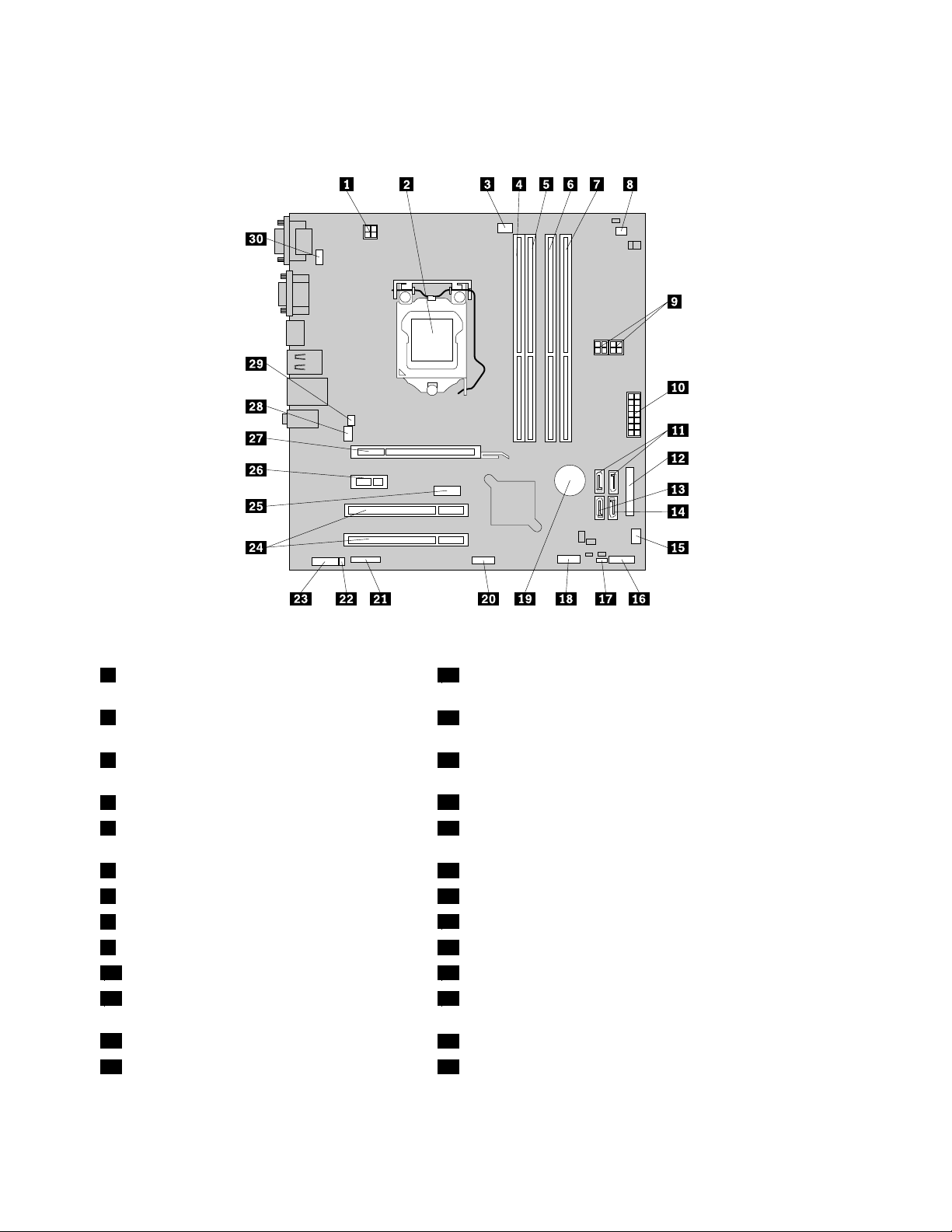
Фигура4“Разположенияначастинасистемнатаплатка”настраница14показваразположениятана
частитенаединиятипдъннаплатка.
Фигура4.Разположенияначастинасистемнатаплатка
14-пиновисъединителиназахранванена
микропроцесор
2Микропроцесор
16Съединителнапреднияпанел(засвързваненаLED
индикаторитеипревключвателяназахранването)
17ДжъмперзаизчистваненаCMOS(ComplementaryMetal
OxideSemiconductor)/възстановяване
3Съединителзавентилаторнамикропроцесора18ПреденUSBсъединител1(засвързваненаUSB
портове1и2напреднияпанел)
4Гнездозапамет1(DIMM1)
5Гнездозапамет2(DIMM2)20ПреденUSBсъединител2(засвързванена
19Батерия
допълнителноUSBустройство)
6Гнездозапамет3(DIMM3)21Сериен(COM2)съединител
7Гнездозапамет4(DIMM4)22Съединителзавътрешенвисокоговорител
8Съединителзатермаленсензор
94-пиновиSATAсъединителиназахранване(2)24ГнездазаPCIкарти(2)
1014-пиновсъединителназахранване25DisplayPortсъединител
11SATAсъединители1и2(SATA3.0
23Преденаудиосъединител
26ГнездозаPCIExpressx1карта
съединители)
12Паралеленсъединител
13eSATAсъединител28Съединителзасистеменвентилатор
27ГнездозаPCIExpressx16графичнакарта
14ThinkCentreРъководствозапотребителя
Page 27
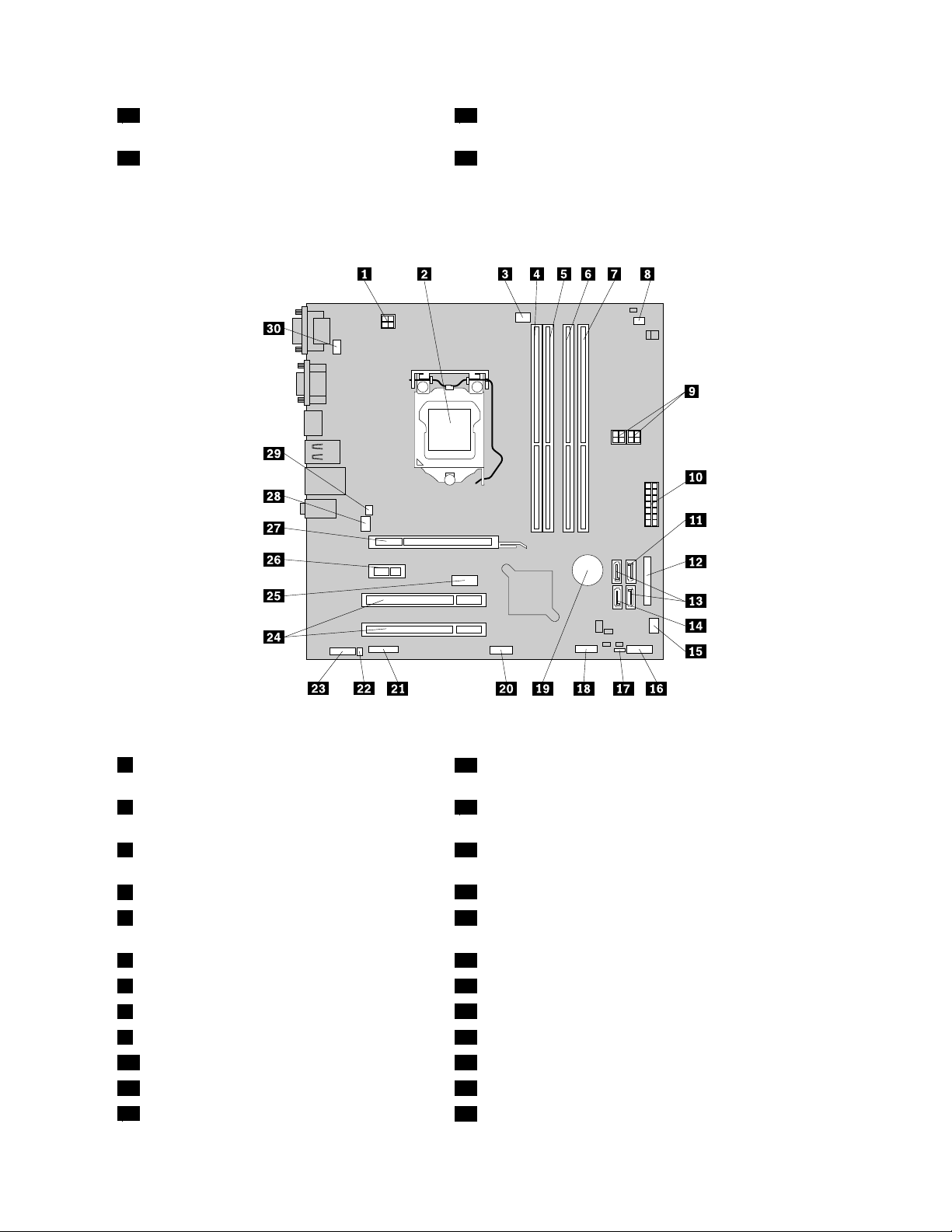
14SATAконектор3(SA TA2.0конектор)29Съединителнапревключвателзаналичиенакапак
(съединителнапревключвателзанамеса)
15Съединителзавентилаторназахранване30СъединителзаPS/2клавиатураимишка
Фигура5“Разположенияначастинасистемнатаплатка”настраница15показваразположениятана
частитевдругиятипдъннаплатка.
Фигура5.Разположенияначастинасистемнатаплатка
14-пиновисъединителиназахранванена
микропроцесор
2Микропроцесор
16Съединителнапреднияпанел(засвързваненаLED
индикаторитеипревключвателяназахранването)
17ДжъмперзаизчистваненаCMOS(ComplementaryMetal
OxideSemiconductor)/възстановяване
3Съединителзавентилаторнамикропроцесора18ПреденUSBсъединител1(засвързваненаUSB
портове1и2напреднияпанел)
4Гнездозапамет1(DIMM1)
5Гнездозапамет2(DIMM2)20ПреденUSBсъединител2(засвързванена
19Батерия
допълнителноUSBустройство)
6Гнездозапамет3(DIMM3)21Сериен(COM2)съединител
7Гнездозапамет4(DIMM4)22Съединителзавътрешенвисокоговорител
8Съединителзатермаленсензор
94-пиновиSATAсъединителиназахранване(2)24ГнездазаPCIкарти(2)
1014-пиновсъединителназахранване25DisplayPortсъединител
11SATAконектор1(SA TA3.0конектор)26ГнездозаPCIExpressx1карта
12Паралеленсъединител
23Преденаудиосъединител
27ГнездозаPCIExpressx16графичнакарта
Глава1.Общпрегледнапродукта15
Page 28
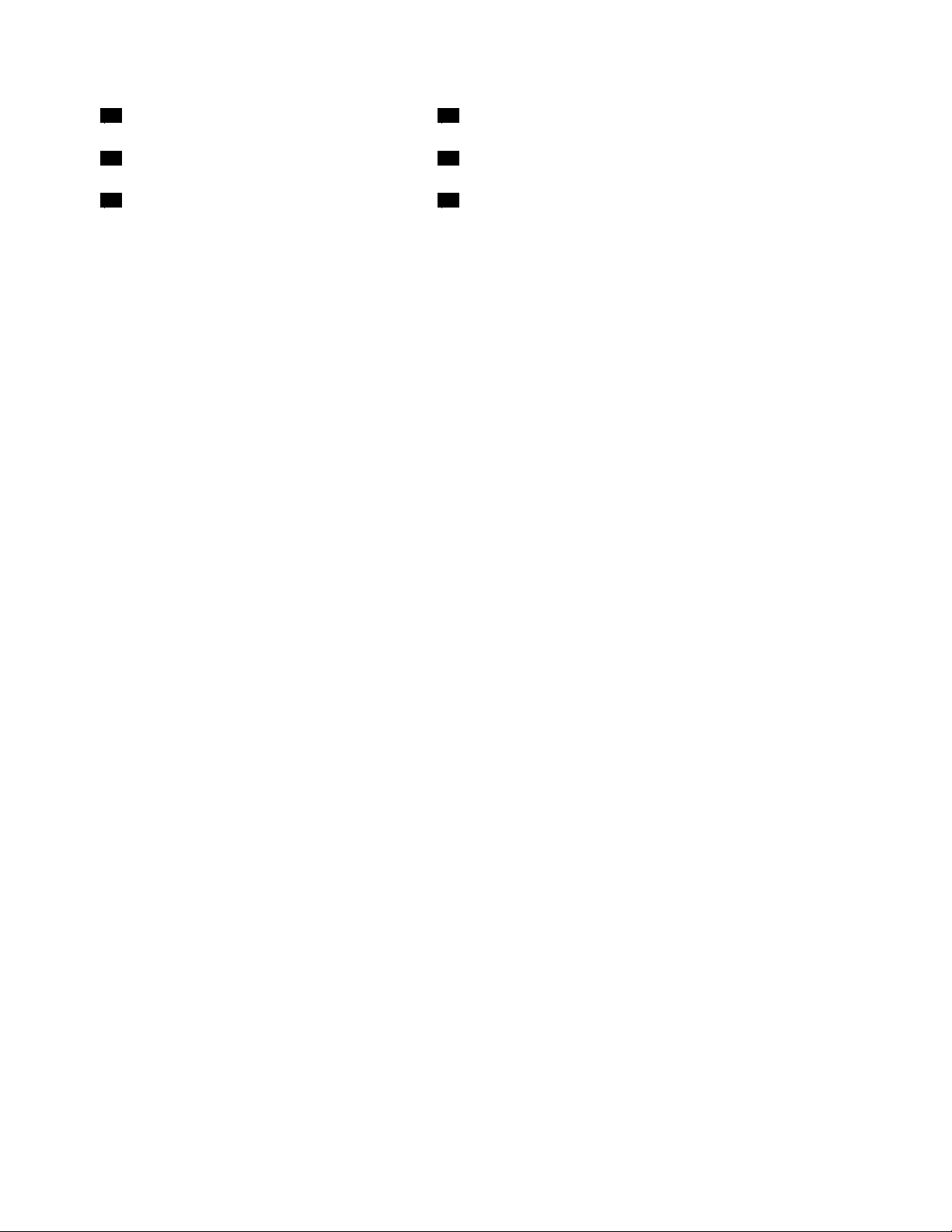
13SATAсъединители2и3(SATA2.0
28Съединителзасистеменвентилатор
съединители)
14eSATAсъединител29Съединителнапревключвателзаналичиенакапак
(съединителнапревключвателзанамеса)
15Съединителзавентилаторназахранване30СъединителзаPS/2клавиатураимишка
16ThinkCentreРъководствозапотребителя
Page 29
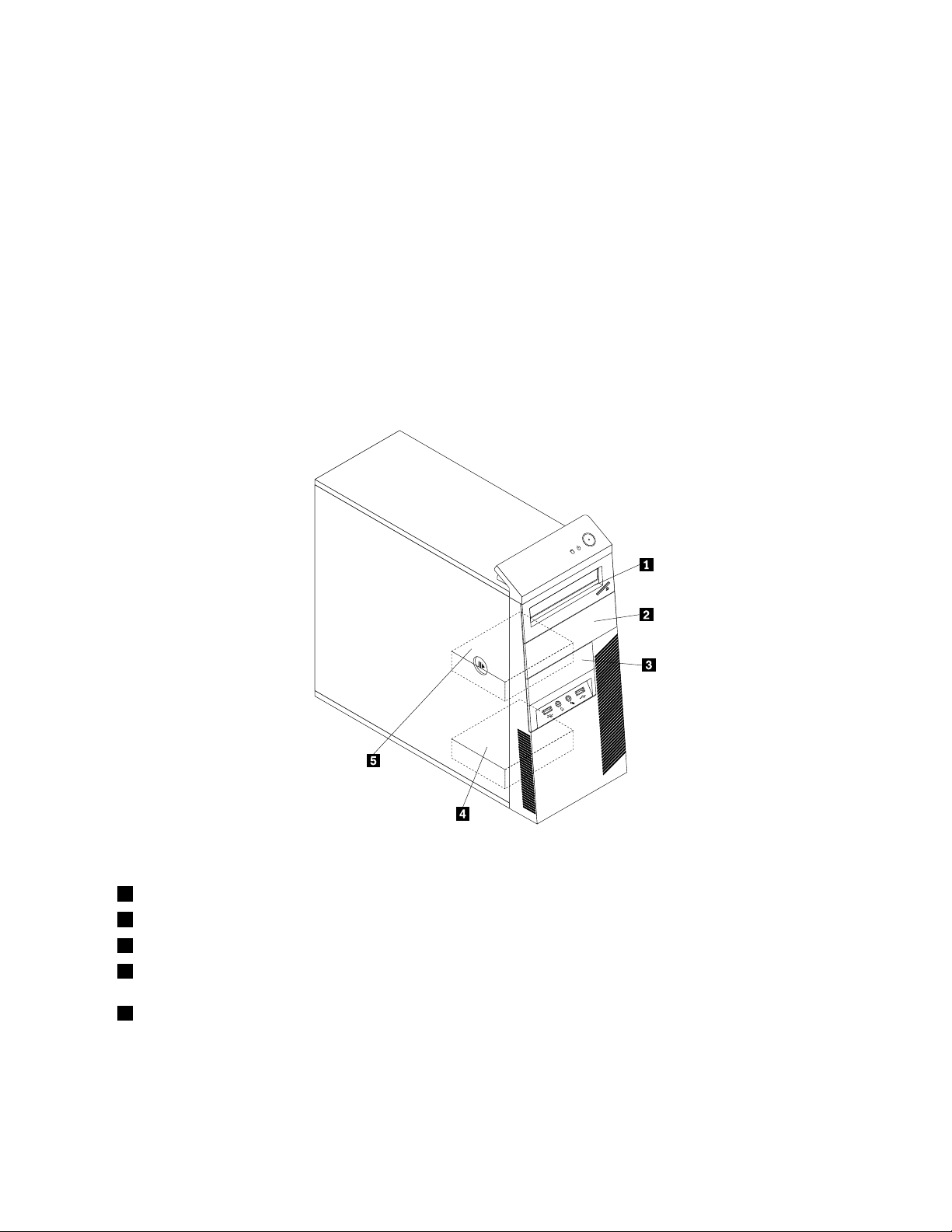
Намираненавътрешниустройства
Вътрешнитеустройствасаустройства,коитокомпютърътвиизползвазачетенеисъхранениена
данни.Можетедадобавятеустройствакъмвашиякомпютързаувеличаваненакапацитетаза
съхранениеизадапозволитенавашиякомпютърдачетедругитиповеносители.Вътрешните
устройствасеинсталиратвгнезда.Втоваръководствогнездатасеспоменаваткатогнездо1,
гнездо2итаканататък.
Приинсталиранеилиподмянанавътрешноустройствоеважнодасеотбележитипаиразмера
наустройството,коетоможетедаинсталиратеилиподменитевъввсякогнездо,идасесвържат
правилнокабелитекъминсталиранотоустройство.Отнесетесекъмподходящияразделв
“Инсталиранеилиподмянанахардуер”настраница35
подменитехардуерзавашиякомпютър.
Фигура6“Разположениянагнездазаустройства”настраница17показваразположениятана
гнездатазаустройства.
заинструкциикакдаинсталиратеили
Фигура6.Разположениянагнездазаустройства
1Гнездо1–Гнездозаоптичноустройство(синсталиранооптичноустройствонанякоимодели)
2Гнездо2–Гнездозаоптичноустройство
3Гнездо3–ГнездозаустройствоначетецнакартиилигнездозаmSATASSDдиск
4Гнездо4–ГнездозавториченSATAтвърддиск(заинсталиранена3,5-инчовSA TAтвърддискили2,5-инчов
SATASSDдиск)
5Гнездо5–ГнездозапървиченSATAтвърддиск(заинсталиранена3,5-инчовSATAтвърддискили2,5-инчов
SATASSDдиск)
Глава1.Общпрегледнапродукта17
Page 30
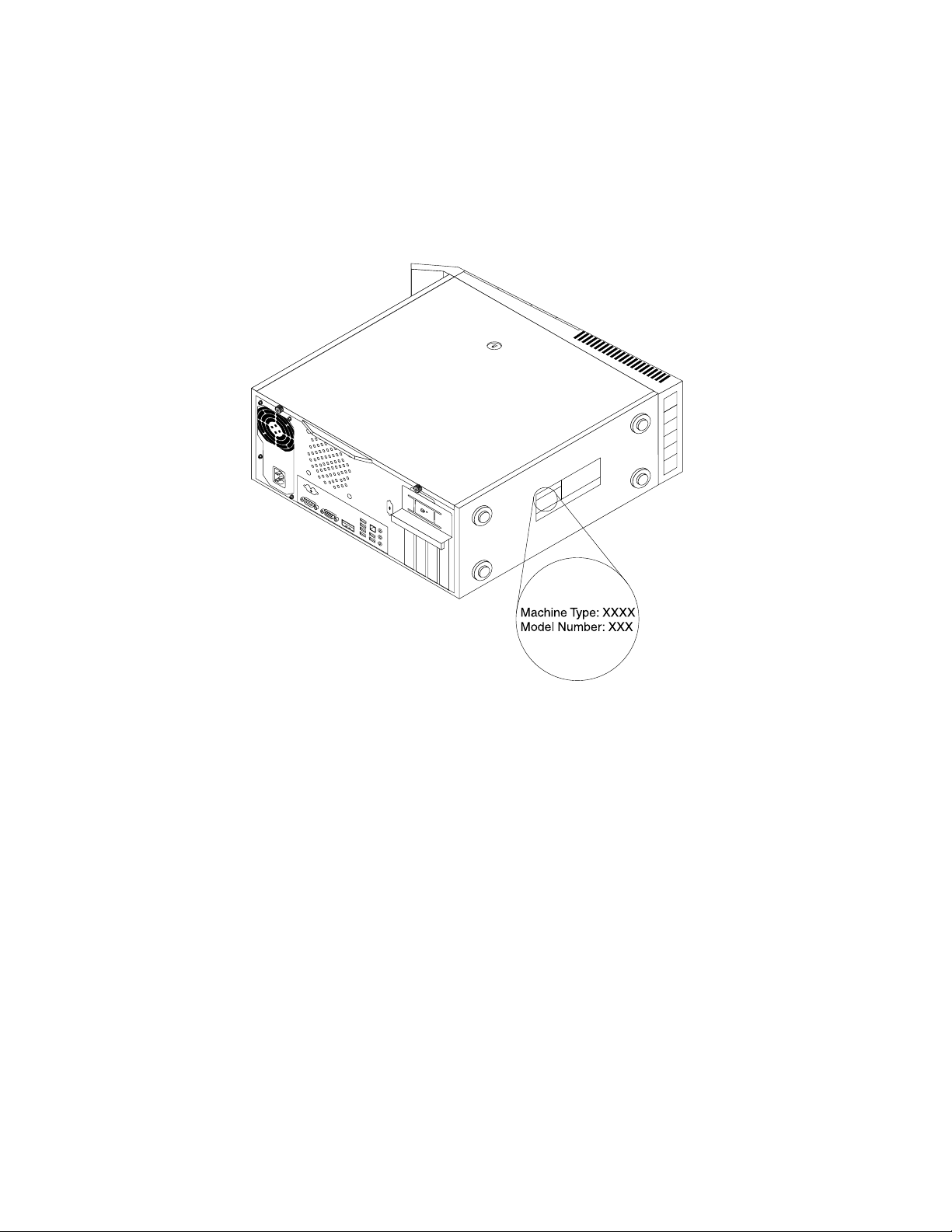
Етикетзатипаимоделанамашината
Етикетътзатипаимоделанамашинатаидентифициракомпютъра.КогатосесвържетесLenovo
запомощ,информациятазатипаимоделанамашинатапомаганатехницитедаидентифицират
компютъраидапредоставятпо-бързообслужване.
По-долуможетедавидитепримеренетикетзатипаимоделанамашината.
Фигура7.Етикетзатипаимоделанамашината
18ThinkCentreРъководствозапотребителя
Page 31
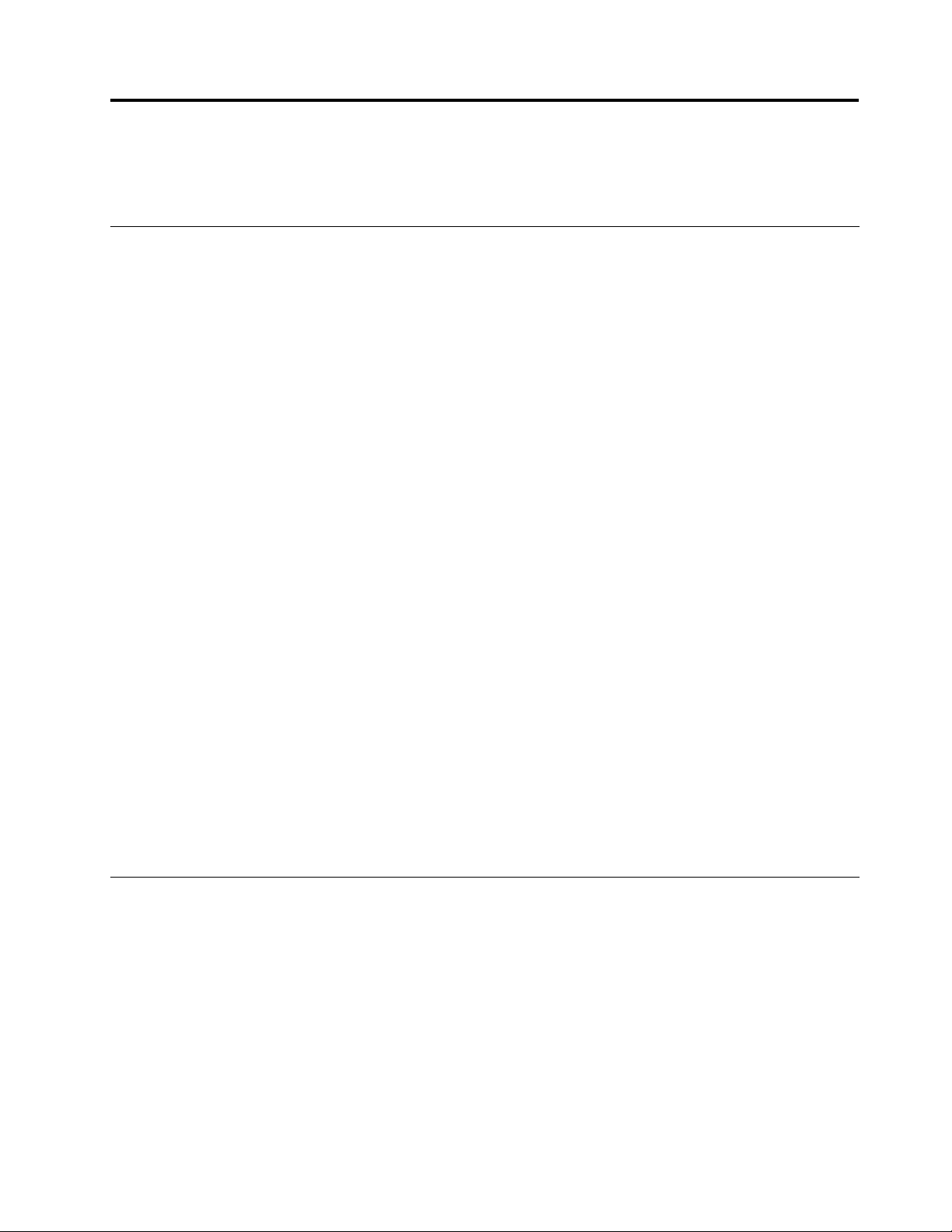
Глава2.Използваненакомпютъра
Тазиглавапредоставяинформацияотносноизползванетонакомпонентитенакомпютъра.
Честозадаванивъпроси
По-долусапредоставенисъветизаоптимизираненаработатаскомпютъра.
Могалидаполучаръководствотозапотребителянадругезик?
Ръководствотозапотребителясепредоставянаразличниезицинауебсайтазаподдръжкана
Lenovoнаадрес:
http://www.lenovo.com/ThinkCentreUserGuides
Къдесадисковетезавъзстановяване?
Lenovoпредоставяпрограма,коятопозволявадасъздадетедисковезавъзстановяване.За
подробностиотносносъздаванетонадисковезавъзстановяваневж.“Създаваненаносителза
възстановяване”настраница94
СъщотакавслучайнанеизправноствтвърдиядискможетедапоръчатеProductRecoveryдисковеот
центъразаподдръжканаклиентинаLenovo.Заинформацияотноснотовакакдасесвържетес
центъразаподдръжказаклиентивж.Глава11“Получаваненаинформация,помощисервиз”на
страница141.ПредидаизползватеProductRecoveryдисковете,вж.документацията,предоставена
стях.
.
Внимание:ЕдинпакетсProductRecoveryдисковеможедасъдържаняколкодиска.Проверетедали
разполагатесвсичкидискове,предидазапочнетепроцесанавъзстановяване.Повременапроцеса
навъзстановяванеможедаполучитеподканазасмянанадисковете.
КъдемогаданамеряпомощзаоперационнатасистемаWindows?
ИнформационнатасистемазапомощиподдръжканаWindowsпредоставяподробнаинформацияза
използванетонаоперационнатасистемаWindows,коятощевипомогнедаизползватекомпютъра
пълноценно.ЗадостъпдоинформационнатасистемазапомощиподдръжканаWindowsнаправете
едноотследнитенеща:
•ВоперационнатасистемаWindows7щракнетевърхуСтарт➙Помощиподдръжка.
•ВоперационнатасистемаWindows8преместетекурсоравгорниядесенъгълиливдолниядесен
ъгълнаекрана,задасепокажатпрепратките.СледтоващракнетевърхуНастройки➙Помощ.
ДостъпдоконтролнияпанелвоперационнатасистемаWindows8
ВоперационнатасистемаWindowsможетедапреглеждатеипроменятенастройкитенакомпютъра
отконтролнияпанел.Задаосъществитедостъпдоконтролнияпанелвоперационнатасистема
Windows8,извършетеедноотследнидействия:
•Отработнияплот
1.Преместетекурсоравгорниядесенъгълиливдолниядесенъгълнаекрана,задасепокажат
препратките.
2.ЩракнетевърхуНастройки.
3.ЩракнетевърхуКонтроленпанел.
•Отекрананаменюто“Старт”
©CopyrightLenovo2012
19
Page 32

1.Преместетекурсоравгорниядесенъгълиливдолниядесенъгълнаекрана,задасепокажат
препратките.
2.ЩракнетевърхуТърсене.
3.НаекранасприложениятапревъртетедодяснатастранаищракнетевърхуКонтроленпанел
вразделаСистеманаWindows.
Използваненаклавиатурата
Взависимостотмоделакомпютърътсепредоставясъсстандартнаклавиатураиликлавиатурас
четецнапръстовиотпечатъци.КлавишитезабърздостъпнаMicrosoftWindowsсепредоставят
инадвататипаклавиатури.
Тозиразделпредоставяинформациязаследнитетеми:
•“ИзползваненаклавишитезабърздостъпнаWindows”настраница20
•“ИзползваненасиниябутонThinkVantage”настраница20
•“Използваненачетецнапръстовиотпечатъци”настраница20
ИзползваненаклавишитезабърздостъпнаWindows
Кактостандартната,такаиклавиатуратасчетецнапръстовиотпечатъципредоставяттриклавиша,
коитоможетедаизползватесоперационнатасистемаMicrosoftWindows.
•ДватаклавишасемблематанаWindowsсенамиратдоклавишаAltотдветестранинаклавиша
интервал.ВърхутяхеизобразенаемблематанаWindows.ВоперационнатасистемаWindows7
натиснетеклавишаWindows,задаотворитеменютоСтарт.ВоперационнатасистемаWindows8
натиснетеклавишаWindowsзапревключванемеждунастоящотоработнопространствоименюто
“Старт”.СтилътнаемблематанаWindowsеразличензаотделнитетиповеклавиатури.
•КлавишътзаконтекстноменюсенамирадоклавишаCtrlотдяснонаклавиша“Интервал”.При
натисканенаклавишазаконтекстноменюсеотваряконтекстнотоменюнаактивнатапрограма,
иконаилиобект.
Забележка:Можетедаизползватемишкатаиликлавишитесъсстрелкинагореинадолуза
маркираненаопциивменюто.ВоперационнатасистемаWindows7можетедазатворитеменюто
Стартиликонтекстнотоменю,катощракнетесмишкатаилинатиснетеклавишаEsc.
ИзползваненасиниябутонThinkVantage
НякоиклавиатуриразполагатсъссинбутонThinkVantage,койтоможетедаизползватезаотваряне
наподробнапомощиинформационенцентъротLenovo.
ВоперационнатасистемаWindows7,принатисканенасиниябутонThinkVantage,сеотваря
програматаSimpleTap.Вж.“ВъведениевпрограмитенаLenovo”настраница7
заповечеинформация.
Използваненачетецнапръстовиотпечатъци
Някоикомпютриможедасепредоставятсклавиатура,кояторазполагасчетецнапръстови
отпечатъци.Заповечеинформацияотносночетецанапръстовиотпечатъцивж.“Въведениев
програмитенаLenovo”настраница7
ЗадаотворитепрограматаThinkVantageFingerprintSoftwareидаизползватечетецанапръстови
отпечатъци,щракнетевърхуСтарт➙Всичкипрограми➙LenovoThinkVantageTools➙Четец
напръстовиотпечатъци.
20ThinkCentreРъководствозапотребителя
.
Page 33

Следвайтеинструкциитенаекрана.Задопълнителнаинформациявж.помощнатасистемана
ThinkVantageFingerprintSoftware.
Използваненамишкасколелце
Мишкатасколелцеразполагасъсследнитеконтроли:
1Основенбутонана
мишката
2Колелце
3Второстепененбутонна
мишката
Използвайтетозибутонзаизборилистартираненапрограмаилиелемент
наменю.
Използвайтеколелцето,задаизвършватепревъртанесмишката.Посоката,в
коятовъртитеколелцето,управлявапосокатанапревъртане.
Използвайтетозибутонзапоказваненаменюотактивнатапрограма,икона
илиобект.
Можетедапревключватефункциятанаосновнияивторостепенниябутонинамишката,кактоида
променятедругифункциипоподразбиранечрезсвойстватанамишкатавконтролнияпанелна
Windows.
Настройваненааудиото
Звукътеважначастотработатаскомпютъра.Вашияткомпютърразполагасконтролерзацифрово
аудио,вграденвдъннатаплатка.Някоимоделиразполагатсъщотакасаудиоадаптерзависока
производителност,инсталиранведноотгнездатазаPCIкарти.
Зааудиотонакомпютъра
Аковкомпютъраимафабричноинсталиранаудиоадаптерсвисокапроизводителност,аудио
съединителитенадъннатаплаткавзаднатачастнакомпютъраобикновеносадеактивирани.
Използвайтесъединителитенааудиоадаптера.
Всякоаудиорешениепредоставянай-малкотриаудиосъединителя:завходящааудиолиния,за
изходящааудиолинияисъединителзамикрофон.Принякоимоделиепредоставенчетвърти
съединителзаприкрепваненабезжичнистереовисокоговорители(високоговорители,коитоне
изискватизточникнапроменливток).Аудиоадаптерътпредоставявъзможностзазаписванеи
възпроизвежданеназвукимузика,кактоизаслушаненазвуцисмултимедийниприложенияи
работасъссофтуерзаразпознаваненареч.
Пожеланиеможетедасвържетекомплектелектрическистереовисокоговорителикъмсъединителя
заизходящааудиолиниязавъзпроизвежданенапо-добързвуксмултимедийниприложения.
Глава2.Използваненакомпютъра21
Page 34

Настройваненасилатаназвукаотработнатаплощ
Органътзауправлениенасилатаназвуканаработнатаплощедостъпенчрезиконатазасилана
звуканалентатазазадания,коятосенамиравдолниядесенъгълнаработнатаплощнаWindows.
Щракнетевърхуиконатазасиланазвукаипреместетеплъзгачанагореилинадолузауправлениена
силатаназвукаилищракнетевърхуиконатаИзключваненазвука,задаизключитеаудиото.Ако
иконатазасиланазвуканеевлентатазазаданиявж.“Добавяненаиконатазасиланазвукакъм
лентатазазадания”настраница22
Добавяненаиконатазасиланазвукакъмлентатазазадания
ЗададобавитеиконатазасиланазвукакъмлентатазазаданиянаоперационнатасистемаWindows
7,направетеследното:
1.ОтработнатаплощнаWindowsщракнетевърхуСтарт➙Контроленпанел➙Облики
персонализиране.
2.ВразделаЛентаназадачитеименю“Старт”щракнетевърхуПерсонализираненаиконив
лентатаназадачите.
3.ЩракнетевърхуВключванеилиизключваненасистемнитеикониипроменетеповедението
насилатаназвукаотИзкл.наВкл..
4.ЩракнетевърхуOK,задазапазитеновитенастройки.
ЗададобавитеиконатазасиланазвукакъмлентатазазаданиянаоперационнатасистемаWindows
8,направетеследното:
1.Отворетеконтролнияпанел,следкоетощракнетевърхуОбликиперсонализиране.
2.ВразделаЛентаназадачитещракнетевърхуПерсонализираненаиконивлентатана
задачите.
3.ЩракнетевърхуВключванеилиизключваненасистемнитеикониипроменетеповедението
насилатаназвукаотИзкл.наВкл..
4.ЩракнетевърхуOK,задазапазитеновитенастройки.
.
Настройваненасилатаназвукаотконтролнияпанел
Можетеданастроитесилатаназвуканакомпютъраотконтролнияпанел.Заданастроитесилатана
звуканакомпютъраотконтролнияпанел,направетеследното:
1.ВоперационнатасистемаWindows7щракнетевърхуСтарт➙Контроленпанел➙Хардуер
извук.ВоперационнатасистемаWindows8отворетеконтролнияпанелищракнетевърху
Хардуеризвук.
2.ВразделаЗвукщракнетевърхуНастройканасилатанасистемнитезвуци.
3.Преместетеплъзгачитенагореилинадолу,задаувеличитеилиданамалитесилатаназвука
накомпютъра.
ИзползваненакомпактдисковеиDVDдискове
ВашияткомпютърможедаразполагасDVDROMустройствоилизаписваемоDVDустройство.
DVDустройстватаизползватстандартни12см(4,75инча)компактдисковеилиDVDдискове.Ако
вашияткомпютърсепредоставясDVDустройство,устройствотоможедачетеDVD-ROM,DVD-R,
DVD-RAM,DVD-RWдисковеивсичкитиповекомпактдискове,катонапримерCD-ROM,CD-RW,CD-R
иаудиокомпактдискове.АкоразполагатесъсзаписваемоDVDустройство,томожедазаписва
същотакаDVD-R,DVD-RW,типIIDVD-RAM,CD-RWстандартниивисокоскоростнидискове,както
иCD-Rдискове.
Следвайтетезиуказания,когатоизползватеDVDустройството:
22ThinkCentreРъководствозапотребителя
Page 35

•Непоставяйтекомпютъранамясто,къдетоустройствотоеизложенонаследното:
–Високатемпература
–Високавлажност
–Прекомернозапрашаване
–Прекомернивибрациииливнезапенудар
–Наклоненаповърхност
–Директнаслънчевасветлина
•Непоставяйтевустройствотопредмети,различниоткомпактдисковеилиDVDдискове.
•Предидапреместитекомпютъра,премахнетекомпактдискаилиDVDдискаотустройството.
РаботасисъхранениенакомпактдисковеиDVDдискове
КомпактдисковетеиDVDдисковетесаиздръжливиинадеждни,нотеизискватопределенигрижи
испециаленначиннаизползване.КогатоизползватеисъхраняватедаденкомпактдискилиDVD
диск,следвайтетезиуказания:
•Дръжтедисказаръбовете.Недокосвайтеповърхносттанастранатабезетикет.
•Задапремахнетепрахилиотпечатъциотпръсти,избършетедискасчистаимекакърпаот
средатакъмвъншнатачаст.Избърсванетонадискаскръговидвиженияможедадоведедо
загубанаданни.
•Непишетеилизалепвайтелистовевърхудиска.
•Ненадрасквайтеилимаркирайтедиска.
•Непоставяйтеилисъхранявайтедисканадиректнаслънчевасветлина.
•Неизползвайтебензол,разредителиилидругипочистващивеществазапочистваненадиска.
•Неизпускайтеилиогъвайтедиска.
•Непоставяйтеповреденидисковевустройството.Изкривените,надрасканитеилимръсните
дисковемогатдаповредятустройството.
ВъзпроизвежданенакомпактдискилиDVDдиск
АковашияткомпютърсепредоставясDVDустройство,можетедаслушатеаудиокомпактдискове
илидагледатеDVDфилми.ЗадавъзпроизведетекомпактдискилиDVDдиск,направетеследното:
1.Натиснетебутона“Изваждане/Зареждане”наDVDустройството,задасеотворипоставката.
2.Когатопоставкатасеотворидокрай,поставетекомпактдискаилиDVDдискавпоставката.Някои
DVDустройстваиматглавиназазахващаневсредатанапоставката.Аковашетоустройство
разполагасглавиназазахващане,придържайкипоставкатаседнатасиръка,натиснете
компактдискаилиDVDдискавсредата,докатощракненамясто.
3.Натиснетебутона“Изваждане/Зареждане”отновоиливнимателнобутнетепоставкатанапред,за
дасезатвори.ПрограматанаCDилиDVDплейърасестартираавтоматично.Задопълнителна
информациявжпомощнатасистеманаCDилиDVDплейъра.
ЗадапремахнетекомпактдискилиDVDдискотDVDустройството,направетеследното:
1.Когатокомпютърътевключен,натиснетебутона“Изваждане/Зареждане”.Когатопоставката
сеплъзненавънавтоматично,внимателнопремахнетедиска.
2.Затворетепоставката,катонатиснетебутона“Изваждане/Зареждане”иликатовнимателно
бутнетепоставкатанапред.
Забележка:Акопринатисканенабутона“Изваждане/Зареждане”поставкатанесеплъзненавън
отустройството,поставетеизправенкламервотворазаспешноотваряне,койтосенамирав
преднатачастнаDVDустройството.Устройствототрябвадаеизключено,когатоизползватеспешно
Глава2.Използваненакомпютъра23
Page 36

изваждане.Използвайтебутона“Изваждане/Зареждане”вместоотворазаспешноизваждане,
освенвспешнислучаи.
ЗаписваненакомпактдискилиDVDдиск
АковашияткомпютърсепредоставясъсзаписваемоDVDустройство,можетедаизползвате
устройствотозазаписваненакомпактдисковеилиDVDдискове.
ЗадазапишетекомпактдискилиDVDдиск,направетеедноотследнитенеща:
•ВоперационнатасистемаWindows7накомпютъраиматеинсталиранаилипрограматаCorelDVD
MovieFactoryLenovoEdition,илипрограматаPower2Go.
–ЗадастартиратепрограматаCorelDVDMovieFactoryLenovoEdition,щракнетевърхуСтарт➙
Всичкипрограми➙CorelDVDMovieFactoryLenovoEdition➙CorelDVDMovieFactoryLenovo
Edition.Следвайтеинструкциитенаекрана.
–ЗадастартиратепрограматаPower2Go,щракнетевърхуСтарт➙Всичкипрограми➙
PowerDVDCreate➙Power2Go.Следвайтеинструкциитенаекрана.
•ВоперационнатасистемаWindows8стартирайтепрограматаPower2Go,катонаправитеследното:
1.Преместетекурсоравгорниядесенъгълиливдолниядесенъгълнаекрана,задасепокажат
препратките.СледтоващракнетевърхуТърсенеивъведетеPower2Go.
2.ЩракнетевърхуPower2Goвлевияпанел,задаотворитепрограмата.
3.Следвайтеинструкциитенаекрана.
МожетедаизползватесъщотакаWindowsMedia
дисковесданни.Заповечеинформациявижте“Помощиподдръжка”настраница141
®
PlayerзазаписваненакомпактдисковеиDVD
.
24ThinkCentreРъководствозапотребителя
Page 37

Глава3.Виеивашияткомпютър
Тазиглавапредоставяинформациязадостъпност,удобствоипреместваненакомпютъравдруги
държавиилирегиони.
Достъпностикомфорт
Добратаергономичнапрактикаеважназапълноценнотоизползваненакомпютъраи
предотвратяванетонадискомфорт.Подредетеработнотосипространствоиоборудването,което
използвате,такачедаотговориналичнитевипредпочитанияитипаработа,коятоизвършвате.Също
такапридобийтездравословниработнинавици,задаувеличитепроизводителносттаиудобството,
докатоизползватекомпютъра.
Следнитетемипредоставятинформацияотносноподрежданетонаработнотопространство,
настройванетонакомпютърнотооборудванеиустановяванетоназдравословниработнинавици:
Lenovoсеангажирадапредоставянапотребителитесуврежданияпо-голямдостъпдоинформацията
итехнологиите.Врезултатнатоваинформациятапо-долупредоставяметодизаподпомаганена
потребителисъсслухови,зрителниилидвигателнизатрудненияприпълноценнотоизползване
накомпютъра.
Помощнитетехнологиидаватвъзможностнапотребителитезадостъпдоинформацияпо
най-подходящияначин.Някоиоттезитехнологиивечесапредоставенивоперационнатасистема,а
другимогатдасезакупятоттърговцитеилиотуебсайта:
http://www.lenovo.com/healthycomputing
Подрежданенавашетоработномясто
Задаизвлечетемаксимумаотвашиякомпютър,подредетеоборудването,коетоизползвате,и
работнотосимястотака,чедаподхождатнануждитевиитипаработа,коятоизвършвате.
Удобствотовиеотпървостепеннаважност,ноизточницитенасветлина,въздушнатациркулация
иразположениетонаелектрическитеконтактисъщомогатдаповлияятнаначина,покойто
подреждатеработнотосимясто.
Удобство
Въпрекиченесъществуваедноидеалнозавсекиработноположение,следванетонатезинасоки
можедавипомогнедаизберетеположение,коетодавиподхожданай-добре.
Седенетоведноисъщоположениезапродължителнипериодиможедапричиниумора.Наклонътна
облегалкатаивисочинатанавашиястолтрябвадасенастройватотделноидаосигуряватдобра
поддръжка.Седалкататрябвадаезаобленаотпред,заданесенатоварватбедрата.Настройте
седалкататака,чебедратавидабъдатпаралелнинапода,аходилатавидастъпятнаподаилина
специалнапоставка.
Когатоизползватеклавиатурата,ръцетевитрябвадасауспореднинапода,акиткитевудобно
положение.Запазетеръцетеипръститесиотпуснатииизползвайтелекнатисквърхуклавиатурата.
Променетеъгъланаклавиатуратазамаксималноудобствочрезнастройваненапозициятана
крачетатанаклавиатурата.
©CopyrightLenovo2012
25
Page 38

Настройтемониторатака,чегорниятръбнаекранадабъденаилималкоподнивотонаочитеви.
Поставетемониторанаудобноразстояние,обикновено51до61см(20до24инча),игоразположете
така,чедаможетедаговиждате,бездасеналагадаизвъртатетялотоси.Същотакаразположете
останалоточестоизползванооборудване,напримертелефонилимишка,наудобнозадостигане
място.
Отблясъцииотражения
Поставетемониторатака,чедаминимизиратеотражениятаотосветителнитела,прозорциидруги
източницинасветлина.Отразенатаотлъскавиповърхностисветлинаможедапредизвикадразнещи
отражениянаекрананамониторави.Поставетемонитораподподходящъгълспрямопрозорции
другисветлинниизточници,когатоевъзможно.Акоенеобходимо,намалетегорнотоосветление,
катоизключителампитеилиизползвателамписнискамощност.Акопоставитемонитораблизо
допрозорец,използвайтепердетаилищори,задаблокиратеслънчеватасветлина.Можетеда
настройватеконтролитеЯркостиКонтрастнамонитораспоредпромянатанаосветлениетопрез
деня.
Къдетоеневъзможноотблясъцитедабъдатизбегнатиилидасеконтролираосветлението,можеда
випомогнепротивоотражателенфилтървърхуекрана.Вземетепредвидобаче,четезифилтримогат
даповлияятначистотатанаизображениетонаекрана;опитайтегиедва,следкатостеизчерпали
всичкиостаналисредствазанамаляваненаотблясъка.
Праховитеотлаганиядопълватпроблемитесотблясъка.Незабравяйтедапочистватепериодично
екрананамониторасисмекакърпа,кактоеописановдокументациятанавашиямонитор.
Въздушнациркулация
Компютърътимониторътпроизвеждаттоплина.Компютърътимавентилатор,койтовкарва
свежвъздухиизтласквазатопления.Мониторътпозволяванагорещиявъздухдаизлизачрез
вентилационниотвори.Блокиранетонавентилационнитеотвориможедапричинипрегряване,което
насвойредможедадоведедонеправилнофункциониранеилиповреда.Поставетекомпютъраи
мониторатака,ченищоданеблокирадостъпанавъздухдовентилационнитеотвори;обикновено
едостатъчноразстояниеоколо51мм(2инча).Освентовапроверетедалиизлизащиятвъздухне
енасоченкъмдругихора.
Електрическиконтактиидължининакабели
Окончателнотоместоположениенавашиякомпютърможедасеопределиотмястотона
електрическитеконтакти,дължинатаназахранващитекабелиикабелите,скоитосесвързват
мониторът,принтерътидругитеустройства.
Когатоподреждатевашетоработнопространство:
•Избягвайтеизползванетонаудължителииразклонители.Когатоевъзможно,свързвайте
захранващиякабелнакомпютърадиректнокъмелектрическиконтакт.
26ThinkCentreРъководствозапотребителя
Page 39

•Разположетезахранващитеидругитекабелитака,чеданесенамиратнаместа,къдетое
възможноминаващитеслучайнодагиритнат.
Задопълнителнаинформацияотноснозахранващитекабели,вижте“Захранващикабелииадаптери
назахранване”настраницаvi.
Регистрираненакомпютъра
Когаторегистриратекомпютъра,информациятасевъвеждавбазаданни,коетопозволяванаLenovo
дасесвържесвасвслучайнавръщаненапродуктилидругисериознипроблеми.Следкато
регистриратекомпютърасивLenovo,щеполучаватепо-бързообслужване,когатосесвързватес
Lenovoзапомощ.Освентовавнякоирегионисепредлагатдопълнителнипривилегиииуслугиза
регистриранитепотребители.
ЗадарегистриратекомпютъравLenovo,направетеедноотследните:
•Посететеhttp://www.lenovo.com/registerиследвайтеинструкциитенаекрана,задарегистрирате
компютъра.
•Свържетекомпютърасинтернетигорегистрирайтечрезпредварителноинсталиранатапрограма
зарегистриране:
–ЗаWindows7:ПредварителноинсталиранатапрограматаLenovoProductRegistrationсе
стартираавтоматично,следкатостеизползваликомпютъраизвестновреме.Следвайте
инструкциитенаекрана,задарегистриратекомпютъра.
–ЗаWindows8:ОтворетепрограматаLenovoSupport.СледтоващракнетевърхуРегистриране
иследвайтеинструкциитенаекрана,задарегистриратекомпютъра.
Преместваненакомпютъравдругадържаваилирегион
Когатопреместватекомпютъравдругадържаваилирегион,трябвадавземетепредвидместните
стандартизаелектричество.Тозиразделпредоставяинформациязаследнитетеми:
•“Превключвателзаизборнанапрежение”настраница27
•“Резервниелектрическикабели”настраница28
Превключвателзаизборнанапрежение
Някоикомпютрисаоборудваниспревключвателзаизборнанапрежение,разположенблизодо
точкатазасвързваненазахранващиякабелнакомпютъраинякоикомпютриняматпревключвател
заизборнанапрежение.Предидаинсталиратевашиякомпютърилипредидагопренесетев
другастранаилирегион,трябвадастесигурни,честенастроиликомпютъравидасъответствана
напрежението,достъпноотелектрозахранващатамрежа.
ПРЕДУПРЕЖДЕНИЕ:
Трябвадазнаетенапрежениетонаелектрическотосвързване(контакт),къдетощебъде
свързанвашияткомпютър.Аконезнаетенапрежението,свържетесесместнатакомпанияза
електроснабдяванеилисенасочетекъмофициалнитеуебсайтовеилидругалитератураза
пътуващивстранатаилирегиона,къдетостеразположени.
Аковашияткомпютъримапревключвателзаизборнанапрежение,трябвадагонастроитеда
съответстванадостъпнотонапрежениеотелектрическияконтакт.Неправилнатанастройкана
превключвателзаизборнанапрежениещепричиниотказнакомпютърадафункционираиможе
дамупричинитрайнищети.Несвързвайтекомпютъракъмелектрическиконтакт,предидастесе
уверили,ченастройкатанапревключвателязаизборнанапрежениесъответствананапрежението,
подаванокъмелектрическитеконтакти.
Глава3.Виеивашияткомпютър27
Page 40

Акокомпютърътвинямапревключвателзаизборнанапрежение,прегледайтеетикетаза
оразмеряваненанапрежениенадънотонавашиякомпютърисиотбележетеследното:
•Акоетикетътзаоразмеряваненанапрежениепоказваобхват“100–127V”или“200–240V,”трябва
дасеуверите,ченапрежението,подаванонаелектрическияконтакт,съответстванапосоченото
напрежениенаетикетанакомпютъра.Аконесъответства,неправетеопитидавключите
компютъракъмелектрическияконтакт,освенакоизползватеустройствокатотрансформатор
нанапрежение.
•Акоетикетътзаоразмеряваненанапрежениепоказвадвоенобхватот“100–127V”и“200–240
V,”товаозначава,чекомпютърътеподходящзаработавцялсвятичеавтоматичнощесе
настроиспореднапрежениетонаелектрическияконтактнезависимоотстранатаилирегиона,
вкоитосевключва.
Резервниелектрическикабели
Акопреместватекомпютъравдържаваилирегион,използващелектрическиконтакти,различниот
типа,койтоизползватевмомента,трябвадазакупитеадаптеризаелектрическиконтактилинови
захранващикабели.МожетедапоръчатезахранващикабелидиректноотLenovo.
Заинформацияотноснозахранващиякабелипартиднитеномераотидетенасайта:
http://www.lenovo.com/powercordnotice
28ThinkCentreРъководствозапотребителя
Page 41
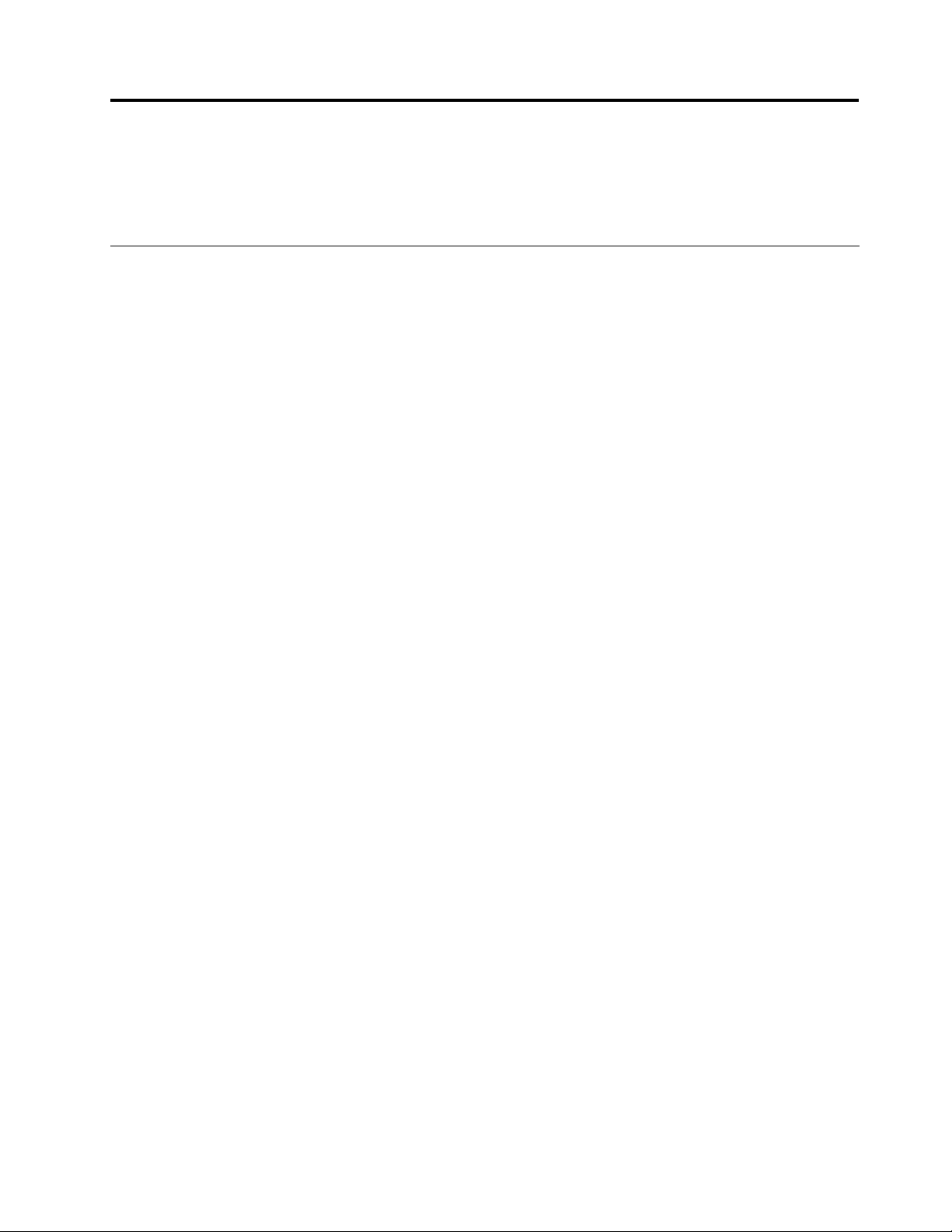
Глава4.Защита
Тазиглаваосигуряваинформациязаначинанапредпазваненакомпютъраоткражбаи
неоторизираноизползване.
Защитнихарактеристики
Навашиякомпютърсаналичниследнитезащитнихарактеристики:
•СофтуерътComputraceAgent,вграденвъвфърмуера
СофтуерътComputraceAgentерешениезауправлениенаИТактивиизавъзстановяванеот
компютърнакражба.Софтуерътоткрива,акосаизвършенипроменивкомпютъра,катонапример
хардуерни,софтуерниилиместоположениенакомпютъразаповикване.
Забележка:ВероятнощетрябвадазакупитеабонаментзаактивираненасофтуераComputrace
Agent.
•Превключвателзаналичиенакапак(наричансъщопревключвателзанамеса)
Превключвателятзаналичиенакапакапредотвратявавлизанетовоперационнатасистема,когато
капакътнакомпютъранееправилнопоставенилизатворен.Задаактивиратесъединителяна
превключвателязаналичиенакапакавдъннатаплатка,направетеследното:
1.СтартирайтепрограматаSetupUtility.Вижте“СтартираненапрограматаSetupUtility”на
страница103.
2.Задайтеадминистраторскапарола.Вижте“Задаване,промянаиизтриваненапарола”на
страница105.
3.ОтподменютоSecurityизберетеChassisIntrusionDetection➙Enabled.Съединителятна
превключвателязаналичиенакапакавдъннатаплаткаеактивиран.
Акопревключвателятзаналичиенакапакаоткрие,чекапакътнакомпютъранееправилно
поставенилизатворен,когатовключитекомпютъра,щесепокажесъобщениезагрешка.Зада
заобиколитесъобщениетозагрешкаидавлезетевоперационнатасистема,направетеследното:
1.Правилнопоставетеилизатворетекапаканакомпютъра.Вижте“Завършваненаподмяната
начасти”настраница91
2.НатиснетеклавишаF1,задавлезетевпрограматаSetupUtility.Следтованатиснетеклавиша
F10,задазапазитепроменитеидаизлезетеотпрограмата.Съобщениетозагрешканяма
дасепокажеотново.
•ВъзможностзаактивиранеидеактивираненаустройстваиUSBсъединители
Заповечеинформациявижте“Активиранеилидеактивираненаустройство”настраница105.
•Вграденчетецнапръстовиотпечатъци(наличеннанякоимодели)
Взависимостотмоделанакомпютъраклавиатуратаможедаразполагасвграденчетецна
пръстовиотпечатъци.ЧрезрегистрираненапръстовиявиотпечатъкисвързванетомусPower-on
Password,HardDiskPasswordилиидветепаролипредварителноможетедастартиратекомпютъра,
давлезетевсистематаидаотворитепрограматаSetupUtility,катопрокаратепръстпрезчетеца,
бездавъвеждатепарола.Потозиначинразпознаванетонапръстовияотпечатъкможедазамени
паролитеидапозволилесенизащитендостъпнапотребителите.
•Контролнастартоватапоследователност
Заповечеинформациявижте“Избиранеилипромянанастартовапоследователностна
устройства”настраница106
•Стартиранебезклавиатураилимишка
.
.
©CopyrightLenovo2012
29
Page 42

Компютърътможедавлезевоперационнатасистема,бездаесвързанаклавиатураилимишка.
•TrustedPlatformModule(TPM)
TrustedPlatformModuleезащитенпроцесорзашифроване,койтоможедасъхранява
криптографскиключове,защитаващиинформацията,съхраненавкомпютъра.
Заключваненакапаканакомпютъра
Заключванетонакапаканакомпютърапомагазапредпазванеотнеоторизирандостъпнахорадо
вътрешносттанакомпютъра.Вашияткомпютърсепредоставясхалказакатинар,такачекапакътна
компютъраданеможедасесвали,когатоепоставенкатинар.
Фигура8.Инсталираненакатинар
30ThinkCentreРъководствозапотребителя
Page 43

Поставяненакабелнаключалка
Кабелнатаключалкаможедасеизползвазафиксираненаустройства,катонапримерклавиатураи
мишка,чреззаключваненакабелитенаустройствотокъмвашиякомпютър.Кабелнатаключалкасе
прикрепякъмнейнотогнездоназаднатастрананакомпютъра.Вижте“Намираненасъединители
нагърбанавашиякомпютър”настраница11
Задаинсталиратекабелнаключалка,направетеследното:
1.Поставетескобата1вгнездотозакабелнатаключалка4.
2.Издърпайтекабелите,коитоискатедазаключите,презвдлъбнатинитенакабелнатаключалка.
3.Натиснетескобата2вгнездотонакабелнатаключалка3,докатощракненамясто.
.
Фигура9.Инсталираненакабелнаключалка
Глава4.Защита31
Page 44

Прикрепваненаинтегриранакабелнаключалка
Интегриранатакабелнаключалка,споменаванапонякогакатоKensingtonключалка,можедасе
използвазаприкрепяненавашиякомпютъркъмбюро,масаилидругнепостояненсолиденобект.
Кабелнатаключалкасесвързвакъмгнездозаинтегриранакабелнаключалкавзаднатачастна
вашиякомпютърисеуправлявасключ.Кабелнатаключалкасъщотаказаключвабутоните,
използванизаотваряненакапаканакомпютъра.Товаесъщияттипзаключванекатоизползвания
примножествопреносимикомпютри.Можетедапоръчатеинтегриранакабелнаключалкадиректно
отLenovo,катопотърситеKensingtonна:
http://www.lenovo.com/support
Фигура10.Интегриранакабелнаключалка
Използваненапароли
МожетедазададетеразличнипароливоперационнатасистемаMicrosoftWindowsивBIOSна
компютъразапредпазванеотнеоторизираноизползваненакомпютъра.
ПароливBIOS
МожетедаизползватепрограматаBIOSSetupUtilityзазадаваненапаролизапредпазванеот
неоторизирандостъпдовашитекомпютъриданни.Достъпнисаследнитетиповепароли:
•Power-OnPassword:КогатоезададенаPower-OnPassword(паролапривключване),висенапомня
давъведетевалиднапаролавсекипът,когатосевключвакомпютърът.Компютърътнеможеда
сеизползва,докатонебъдевъведенавалиднапарола.Заповечеинформациявж.“Power-On
Password”настраница104
•HardDiskPassword:ЗадаванетонаHardDiskPassword(паролазатвърдиядиск)непозволява
неоторизирандостъпдоданнитенатвърдиядиск.КогатоезададенаHardDiskPassword,ви
32ThinkCentreРъководствозапотребителя
.
Page 45
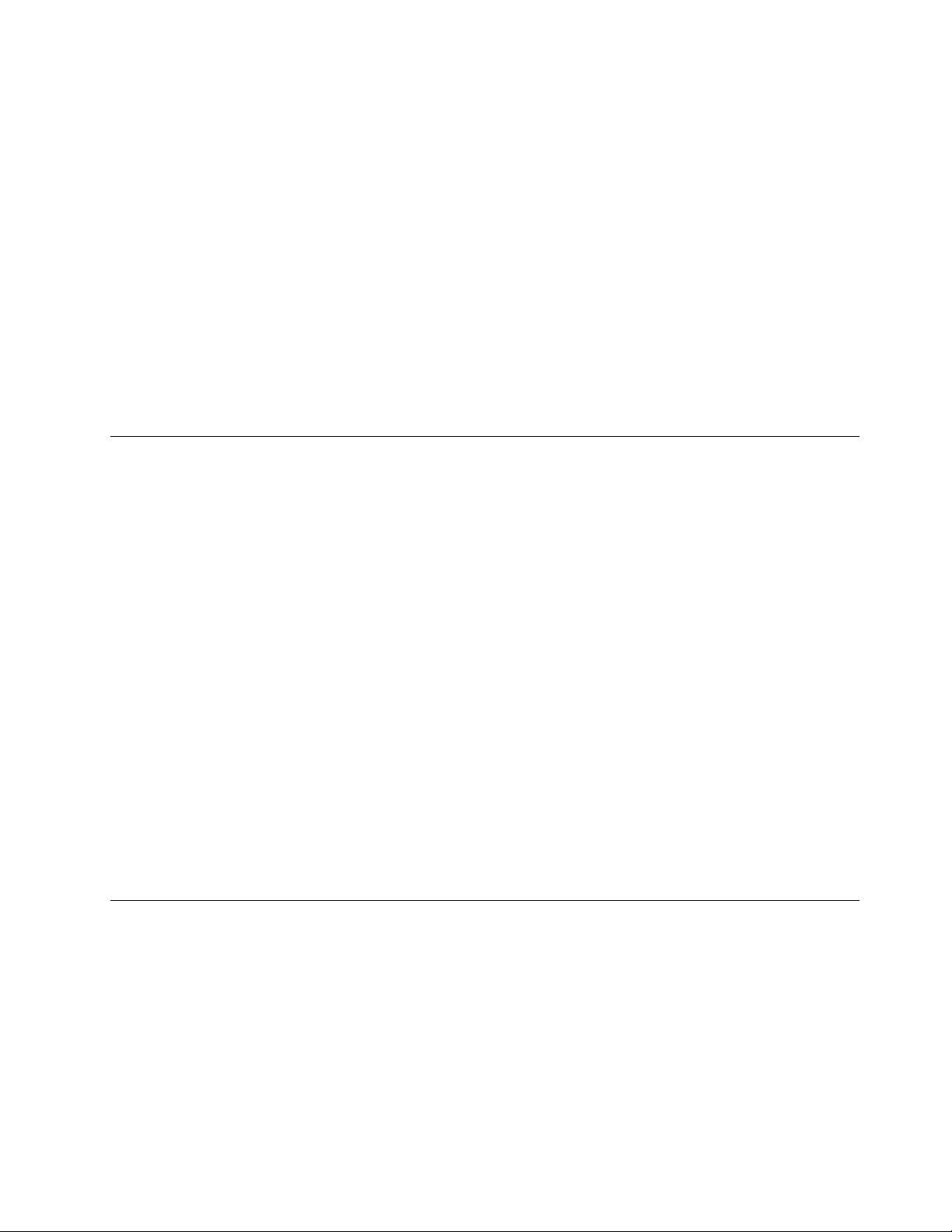
сенапомнядавъведетевалиднапаролавсекипът,когатоопитатедаосъществитедостъпдо
устройствотоствърддиск.Заповечеинформациявижте“HardDiskPassword”настраница104.
•AdministratorPassword:ЗадаванетонаAdministratorPassword(пароланаадминистратор)възпира
неоторизиранипотребителиотпромянатанаконфигурационнинастройки.Акостеотговорни
заподдържанетонаконфигурационнитенастройкинаняколкокомпютъра,можедапоискате
дазададетеPrivilegedAccessPassword.Заповечеинформациявижте“AdministratorPassword”
настраница104
Задаизползватевашиякомпютър,несеналагадазадаватекаквитоидабилопароли.Използването
напаролитеобачеподобрявазащитатаприработаскомпютър.
.
ПароливWindows
ВзависимостотверсиятанаоперационнатасистемаWindowsможетедаизползватепаролиза
различнифункции,включителнозаконтролираненадостъпазавлизане,надостъпадосподелените
ресурси,намрежовиядостъпинаотделнинастройкизапотребителите.Заповечеинформация
вижте“Помощиподдръжка”настраница141.
Конфигурираненачетецанапръстовиотпечатъци
Акоклавиатуратавиразполагасчетецнапръстовиотпечатъци,можетедагоконфигуриратев
програматаSetupUtility.
ПодменютоFingerprintSetupподменютоSecurityнапрограматаSetupUtilityпредоставяследните
опции:
•PrebootAuthentication:активиранеилидеактивираненафункциятазаразпознаваненапръстов
отпечатъкзадостъпдоBIOS.
•EraseFingerprintData:изтриваненаданнитезапръстовиотпечатъци,съхраненивчетецана
пръстовиотпечатъци.
Задаконфигуриратечетецанапръстовиотпечатъци,направетеследното:
1.СтартирайтепрограматаSetupUtility.Вижте“СтартираненапрограматаSetupUtility”на
страница103
2.ОтглавнотоменюнапрограматаSetupUtilityизберетеSecurity➙FingerprintSetup,следкоето
натиснетеклавишаEnter.ОтварясепрозорецътFingerprintSetup.
3.ИзберетеPrebootAuthenticationилиEraseFingerprintData,следкоетонатиснетеклавишаEnter.
4.ИзберетежеланитенастройкиинатиснетеEnter.
5.НатиснетеклавишаF10,задазапазитепроменитеидаизлезетеотпрограматаSetupUtility.
НатиснетеEnter,когатовибъденапомнено,задапотвърдитеизлизането.
.
Използваненаизапознаванесъсзащитнитестени
Защитнатастенаможедабъдехардуер,софтуериликомбинацияотдветевзависимостот
необходимотонивоназащита.Защитнитестениработятспореднаборотправилазаопределяне
натовакоивходящииизходящивръзкисаоторизирани.Аковашияткомпютърсепредоставя
спредварителноинсталиранапрограмазазащитнастена,тягопредпазваотинтернетзаплахи
зазащитата,неоторизирандостъп,намесаиинтернетатаки.Защитнатастенапредпазвасъщо
такавашатаповерителност.Заповечеинформацияотносноначинанаизползваненапрограмаза
защитнастенапрегледайтепомощнатасистеманасъответнатапрограма.
Глава4.Защита33
Page 46
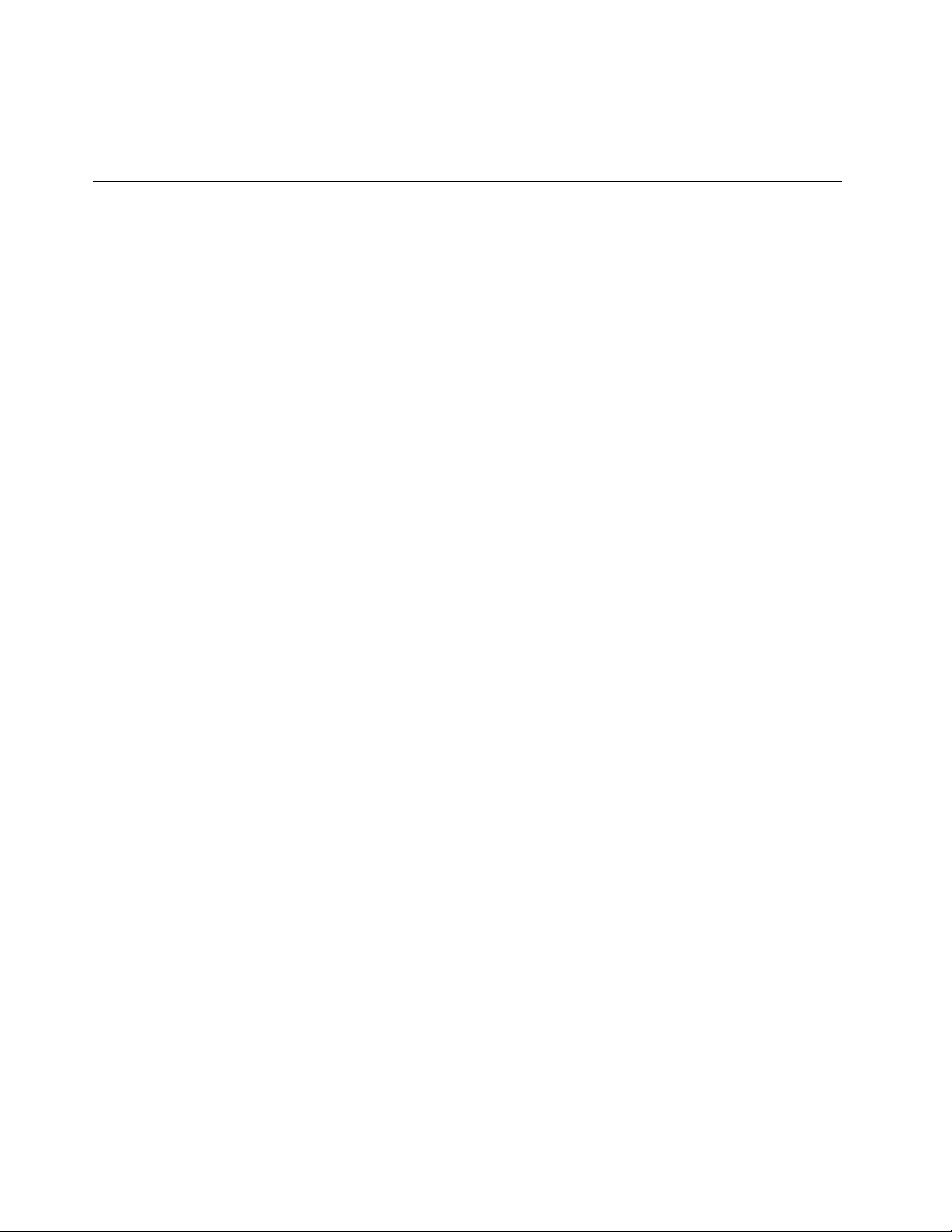
ПредварителноинсталиранатанакомпютъраоперационнасистемаWindowsпредоставязащитна
стенанаWindows.ЗаподробностиотносноизползванетоназащитнатастенанаWindowsвж.
“Помощиподдръжка”настраница141.
Защитанаданнитеотвируси
Въввашиякомпютъримапредварителноинсталиранаантивируснапрограма,коятовипредпазваот,
откриваиунищожававируси.
Lenovoпредоставяпълнаверсиянаантивирусенсофтуернавашиякомпютърнаредсбезплатен
30-дневенабонамент.След30днитрябвадаподновителиценза,задапродължитедаполучавате
обновлениятанаантивирусниясофтуер.
Забележка:Файловетесдефинициинавируситрябвадасеактуализират,задапредпазват
компютъраотвируси.
Заповечеинформацияотносноизползванетонавашияантивирусенсофтуерсеотнесетекъм
неговатапомощнасистема.
34ThinkCentreРъководствозапотребителя
Page 47
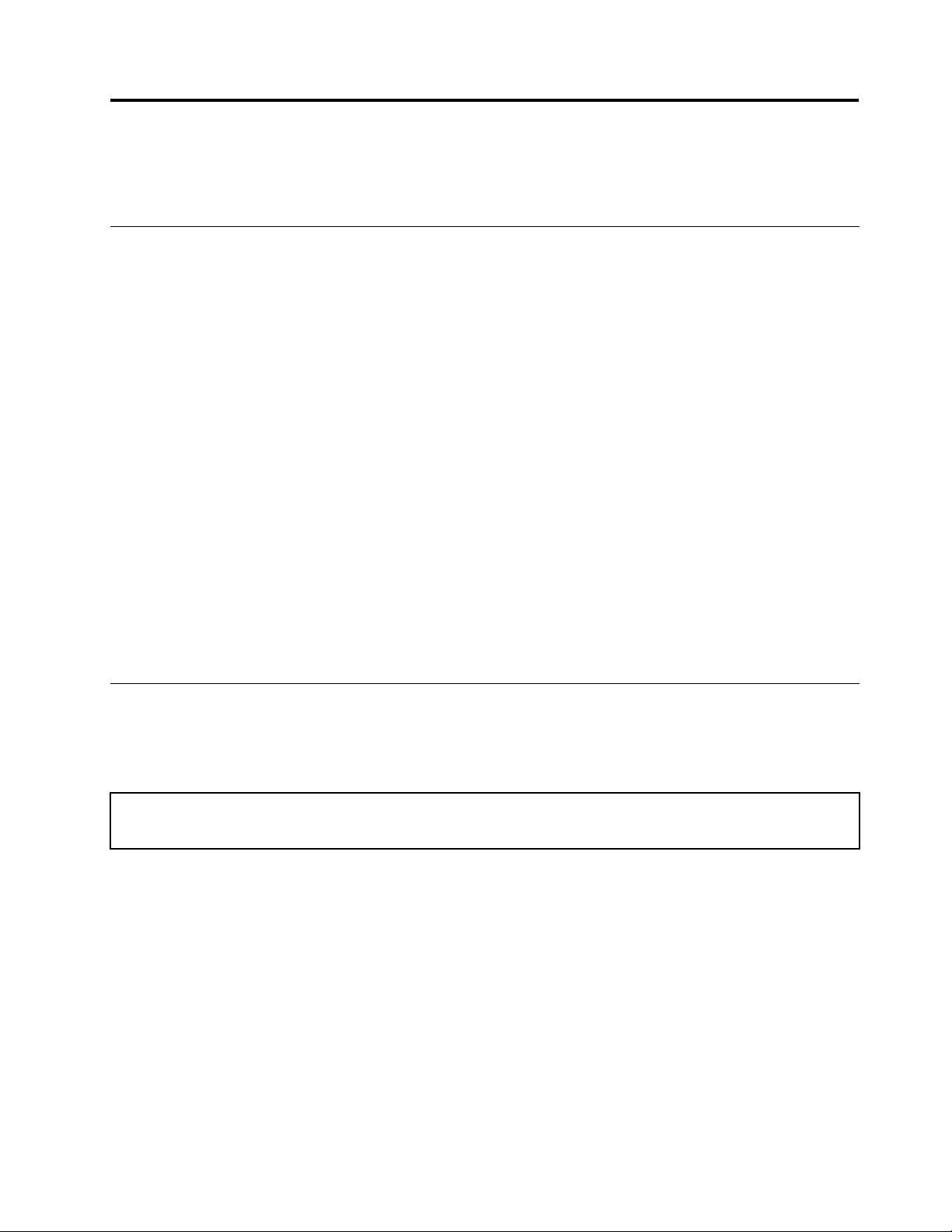
Глава5.Инсталиранеилиподмянанахардуер
Тазиглаваосигуряваинструкциикакдаинсталиратеилиподменятехардуернавашиякомпютър.
Боравенесчувствителникъмстатичензарядустройства
Неотваряйтеантистатичнатаопаковка,съдържащановатачаст,докатонесвалитедефектната
частоткомпютъра,истеготовидаинсталиратеноватачаст.Статичнотоелектричество,макари
безвреднозавас,можесериознодаповредикомпютърнитекомпонентиичасти.
Когатоборавитесчастиисдругикомпютърникомпоненти,вземетеследнитепредпазнимерки,зада
избегнетеповредаотстатичноелектричество:
•Ограничетедвижениятаси.Движениятамогатдапричинятнатрупваненастатичензарядоколо
вас.
•Винагибораветевнимателносчастиидругикомпютърникомпоненти.ХващайтеPCIкартите,
модулитепамет,системнитеплаткиимикропроцесоритезаръбовете.Недопирайтеизложени
проводници.
•Непозволявайтедругидадопиратчаститеидругитекомпютърникомпоненти.
•Предидаподменитеновачаст,допретеантистатичнияплик,съдържащчастта,дометалниякапак
нагнездозаразширениеилидруганебоядисанаметалнаповърхностнакомпютъразапонедве
секунди.Тованамалявастатичнотоелектричествоотопаковкатаиоттялотови.
•Когатоевъзможно,извадетеноватачастотантистатичнияплик,ияинсталирайтедиректнов
компютъра,бездаяоставятеникъде.Когатотованеевъзможно,поставетеантистатичнияплик,в
койтоедоставеначастта,наравнагладкаповърхностипоставетечасттавърхунего.
•Непоставяйтечасттанакапаканакомпютъраилинадругаметалнаповърхност.
Инсталиранеилиподмянанахардуер
Тозиразделосигуряваинструкциикакдаинсталиратеилиподменятехардуернавашиякомпютър.
Можетедаразширитеспособноститенавашиякомпютъридагоподдържатечрезинсталиранеили
подмянанахардуер.
Внимание:
Неотваряйтекомпютърасиинеопитвайтедагопоправяте,предидастепрочелииосмислили“Важна
информациязабезопасността”настраницаv.
Забележки:
1.ИзползвайтесамопредоставениотLenovoкомпютърничасти.
2.Когатоинсталиратеилиподменятеопция,използвайтеподходящитеинструкциивтозираздел
наредсинструкциите,коитопридружаватопцията.
Инсталираненавъншниопции
Можетедасвържетекъмвашиякомпютървъншниопциикатовъншнивисокоговорители,принтер
илискенер.Занякоивъншниопциитрябвадаинсталиратедопълнителенсофтуервдобавкакъм
осъществяванетонафизическотосвързване.Когатоинсталиратевъншнаопция,вижте“Намиране
насъединители,организауправлениеииндикаториотпреднавашиякомпютър”настраница10and
“Намираненасъединителинагърбанавашиякомпютър”настраница11,задаидентифицирате
изискваниясъединител.Послеизползвайтеинструкциите,коитоседоставятсопцията,зада
©CopyrightLenovo2012
35
Page 48

направитесвързванетоизадаинсталиратенеобходимитезаопциятасофтуерилидрайверина
устройства.
Премахваненакапаканакомпютъра
Внимание:
Неотваряйтекомпютърасиинеопитвайтедагопоправяте,предидастепрочелииосмислили“Важна
информациязабезопасността”настраницаv.
Тозиразделосигуряваинструкциикакдасвалитекапаканакомпютъра.
ПРЕДУПРЕЖДЕНИЕ:
Изключетекомпютъраиизчакайтеоттридопетминутидаизстине,предидасвалитекапакаму.
Задапремахнетекапаканакомпютъра,направетеследното:
1.Отстранетевсякаквиносителиотустройстватаиизключетевсичкисвързаниустройстваи
компютъра.
2.Изключетевсичкизахранващикабелиотмрежовитеконтакти.
3.Изключетезахранващитекабели,входно/изходнитекабелиивсичкидругикабели,свързаникъм
компютъра.Вижте“Намираненасъединители,организауправлениеииндикаториотпредна
вашиякомпютър”настраница10и“Намираненасъединителинагърбанавашиякомпютър”
настраница11
4.Премахнетевсякаквизаключващиустройства,придържащикапаканакомпютъра,катокатинар
илиинтегриранакабелнаключалка.Вижте“Заключваненакапаканакомпютъра”настраница30
и“Прикрепваненаинтегриранакабелнаключалка”настраница32.
5.Отстранетевсичкивинтове,коитопридържаткапаканакомпютъра.
.
36ThinkCentreРъководствозапотребителя
Page 49

6.Натиснетебутоназаосвобождаваненакапакаотстранинакомпютъраиплъзнетекапакакъм
заднатачастнакомпютъра,задагосвалите.
Фигура11.Премахваненакапаканакомпютъра
Премахванеипоставянеобратнонапреднияпанел
Внимание:
Неотваряйтекомпютърасиинеопитвайтедагопоправяте,предидастепрочелииосмислили“Важна
информациязабезопасността”настраницаv
Тозиразделосигуряваинструкциикакдасвалитеидапоставитеобратнопреднияпанел.
Задасвалитеипоставитеобратнопреднияпанел,направетеследното:
1.Изключетекомпютъраиизвадетевсичкизахранващикабелиотмрежовитеконтакти.
2.Свалетекапаканакомпютъра.Вижте“Премахваненакапаканакомпютъра”настраница36.
.
Глава5.Инсталиранеилиподмянанахардуер37
Page 50

3.Свалетепреднияпанел,катоосвободитетритепластмасовизъбецаизавъртитепреднияпанел
навън.
Фигура12.Сваляненапреднияпанел
4.Задапоставитеобратнопреднияпанел,подравнететритепластмасовизъбецавдяснатачаст
напреднияпанелсъссъответстващитеимдупкившасито,послегозавъртетенавътре,докато
щракненамястотосиотляватастрана.
Какводанаправитепосле:
•Задаработитесдругхардуеренкомпонент,идетенасъответнияраздел.
•Задазавършитеинсталиранетоилиподмяната,идетена“Завършваненаподмянатаначасти”
настраница91.
ИнсталиранеилиподмянанаPCIкарта
Внимание:
Неотваряйтекомпютърасиинеопитвайтедагопоправяте,предидастепрочелииосмислили“Важна
информациязабезопасността”настраницаv
ТозиразделосигуряваинструкциикакдаинсталиратеилиподменитеPCIкарта.Вашияткомпютър
имадвегнездазастандартниPCIкарти,едногнездозаPCIExpressx1картаиедногнездозаPCI
Expressx16графичнакарта.
ЗадаинсталиратеилиподменитеPCIкарта,направетеследното:
1.Изключетекомпютъраиизвадетевсичкизахранващикабелиотмрежовитеконтакти.
2.Свалетекапаканакомпютъра.Вижте“Премахваненакапаканакомпютъра”настраница36.
.
38ThinkCentreРъководствозапотребителя
Page 51

3.Взаднатачастнакомпютъра,натиснетебутоназаосвобождаване1,задаотворителостчето
закарта2.
Фигура13.ОтваряненалостчетонаPCIкарта
4.ВзависимостоттовадалиинсталиратеилиподменятеPCIкарта,направетеедноотследните
неща:
•АкоинсталиратеPCIкарта,премахнетеметалниякапакнаподходящотогнездо.
•АкоподменятестараPCIкарта,хванетепонастоящеминсталиранатастаракартаия
издърпайтелеконавънотгнездото.
Глава5.Инсталиранеилиподмянанахардуер39
Page 52
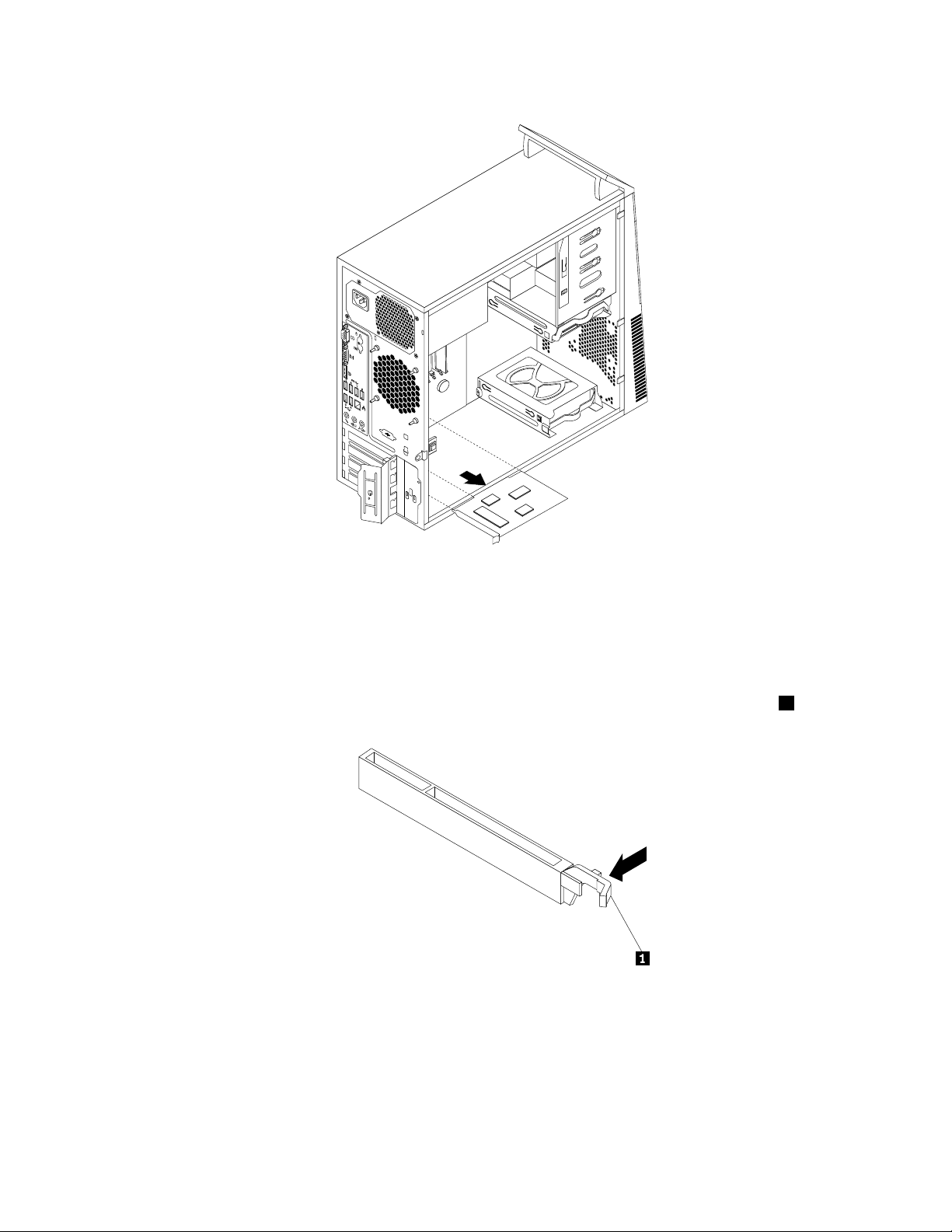
Фигура14.ПремахваненаPCIкарта
Забележки:
a.Картатапасваплътнонагнездотозакарта.Акоенеобходимо,редувайтеусилиятаза
преместванепомалковърхувсякастрананакартата,докатояосвободитеотгнездото
закарта.
b.Акокартатаефиксирананамястотосиотпридържащолостче,натиснетелостчето1,както
епоказано,задагоосвободите.Хванетекартатаивнимателнояиздърпайтеотгнездото.
5.ИзвадетеноватаPCIкартаотзащитнатаантистатичнаопаковка.
6.Инсталирайтеноватакартавподходящотогнездонасистемнатаплатка.Вижте“Намиранена
частинасистемнатаплатка”настраница13.
Забележка:АкоинсталиратеграфичнакартаPCIExpressx16,уверетесе,чепридържащите
скобинагнездотозапаметсазатворени,предидаинсталиратеграфичнатакарта.
40ThinkCentreРъководствозапотребителя
Page 53

7.Завъртетелостчетонакартадозатвореноположение,задафиксиратеPCIкартата.
Фигура15.ИнсталираненаPCIкарта
Какводанаправитепосле:
•Задаработитесдругхардуеренкомпонент,идетенасъответнияраздел.
•Задазавършитеинсталиранетоилиподмяната,идетена“Завършваненаподмянатаначасти”
настраница91.
Инсталиранеилиподмянанамодулпамет
Внимание:
Неотваряйтекомпютърасиинеопитвайтедагопоправяте,предидастепрочелииосмислили“Важна
информациязабезопасността”настраницаv.
Тозиразделосигуряваинструкциикакдаинсталиратеилиподменитемодулпамет.
ВашияткомпютъримачетиригнездазаинсталиранеилиподмянанаDDR3UDIMMмодули,които
осигуряватнай-много32ГБсистемнапамет.Когатоинсталиратеилиподменятемодулспамет,
използвайте2ГБ,4ГБили8ГБDDR3DIMMмодулиспаметвъввсякакомбинациясразмердо
максимум32ГБ.
Втаблицатапо-долуедаденаинформацияотносноправилатазаинсталираненамодуласпамет,
коитотрябвадаследватеприинсталиранеилипремахваненамодулспамет.Смаркировката“X”е
обозначеногнездото(гнездата),вкоитодасеинсталирамодула(модулите)спаметвразличните
ситуации.Цифрите1,2,3и4показватпоследователносттанаинсталиране.Занамиранетона
гнездатазамодулитеспаметвж.“Намираненачастинасистемнатаплатка”настраница13
.
Глава5.Инсталиранеилиподмянанахардуер41
Page 54

UDIMMDIMM1DIMM2DIMM3DIMM4
ЕдинUDIMMX
ДваUDIMMX,1X,2
ТриUDIMMX,3X,1X,2
ЧетириUDIMMX,3X,1X,4X,2
Задаинсталиратеилиподменитемодулпамет,направетеследното:
1.Изключетекомпютъраиизвадетевсичкизахранващикабелиотмрежовитеконтакти.
2.Свалетекапаканакомпютъра.Вижте“Премахваненакапаканакомпютъра”настраница36.
3.Поставетекомпютъранаеднастраназапо-лесендостъпдосистемнатаплатка.
4.Намеретегнездатазапамет.Вижте“Намираненачастинасистемнатаплатка”настраница13.
5.Премахнетевсичкичасти,коитомогатдаблокиратдостъпавидогнездатазапамет.В
зависимостотмоделанавашиякомпютърможедасеналожидапремахнетеPCIExpressx16
графичнатакартазапо-лесендостъпдогнездатазапамет.Вижте“Инсталиранеилиподмянана
PCIкарта”настраница38
.
6.Взависимостоттовадалиинсталиратеилиподменятемодулспамет,направетеедноот
следнитенеща:
•Акоподменятестармодулпамет,отворетепридържащитескобиилекоиздърпайте
подменяниямодулпаметнавънотгнездотозапамет.
Фигура16.Подмянанамодулпамет
42ThinkCentreРъководствозапотребителя
Page 55

•Акоинсталиратемодулпамет,отворетепридържащитескобинагнездотозапамет,вкоето
искатедаинсталиратеновиямодулпамет.
Фигура17.Отваряненапридържащитескоби
7.Разположетеновиямодулпаметнадгнездотозапамет.Проверетедалижлебът1намодулас
паметсеподравняваправилносъсзъбецанагнездото2надъннатаплатка.Натиснетемодула
паметправонадолувгнездото,докатопридържащитескобисезатворят.
Фигура18.Инсталираненамодулпамет
8.ИнсталирайтеобратноPCIExpressx16графичнатакарта,акостеяпремахнали.
Какводанаправитепосле:
•Задаработитесдругхардуеренкомпонент,идетенасъответнияраздел.
•Задазавършитеинсталиранетоилиподмяната,идетена“Завършваненаподмянатаначасти”
настраница91.
Инсталиранеилиподмянанаоптичнотоустройство
Внимание:
Неотваряйтекомпютърасиинеопитвайтедагопоправяте,предидастепрочелииосмислили“Важна
информациязабезопасността”настраницаv.
Тозиразделосигуряваинструкциикакдаинсталиратеилиподменитеоптичнотоустройство.
Глава5.Инсталиранеилиподмянанахардуер43
Page 56
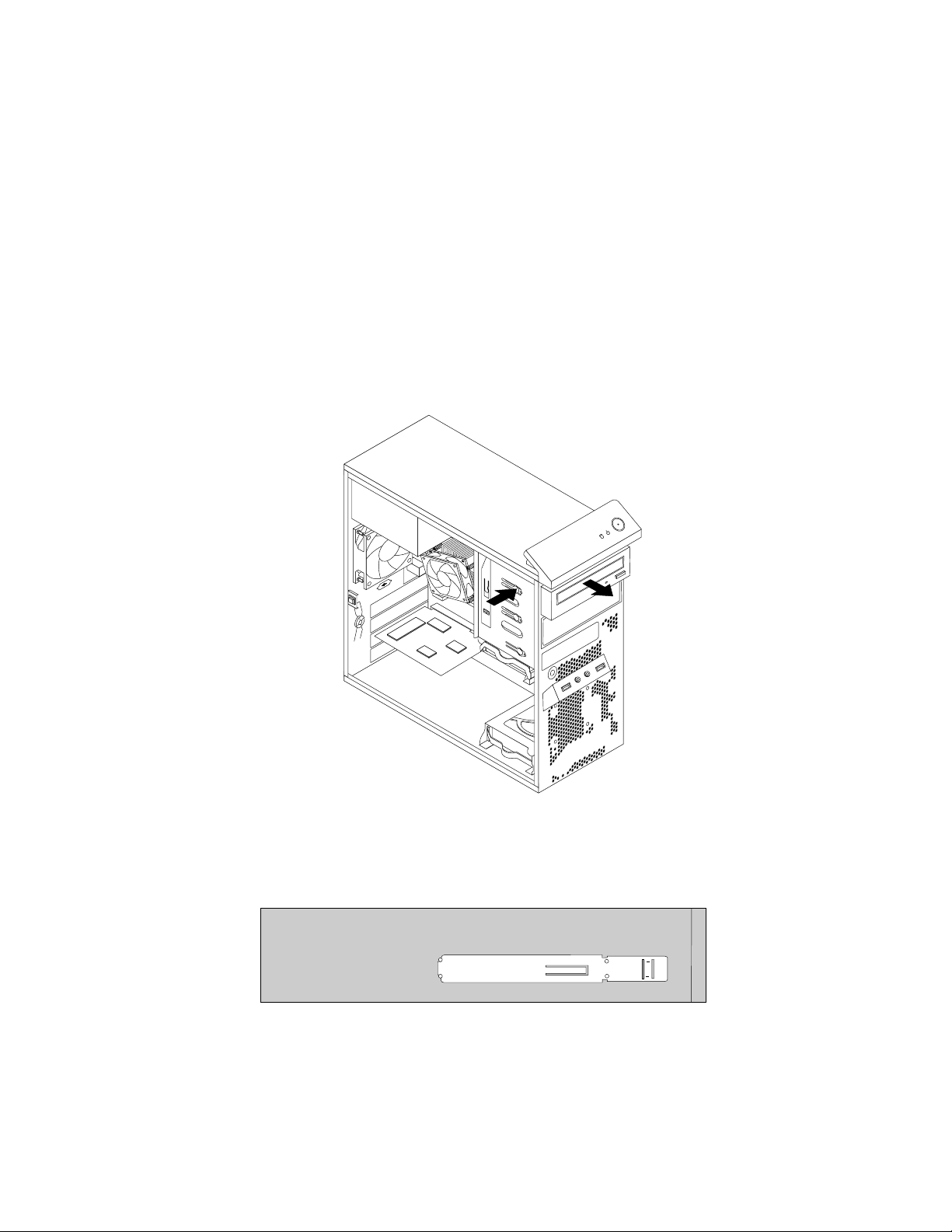
Задаинсталиратеилиподменитеоптичноустройство,направетеследното:
1.Изключетекомпютъраиизвадетевсичкизахранващикабелиотмрежовитеконтакти.
2.Свалетекапаканакомпютъра.Вижте“Премахваненакапаканакомпютъра”настраница36.
3.Свалетепреднияпанел.Вижте“Премахванеипоставянеобратнонапреднияпанел”настраница
37.
4.Взависимостоттовадалиинсталиратеилиподменятеоптичноустройство,направетеедноот
следните:
•Акоинсталиратевторичнооптичноустройство,свалетеотпреднатаплоскостпластмасовия
панелзагнездотозаустройства,коетоискатедаизползвате.Аковгнездотозаустройства
имаинсталиранметаленстатиченщит,премахнетего.
•Акоподменятеоптичноустройство,изключетекабелазаданниизахранващиякабелот
заднатачастнаоптичнотоустройство,натиснетесиниябутонзаосвобождаванеиплъзнете
оптичнотоустройствонавънотпреднатастрананакомпютъра.
Фигура19.Премахваненаоптичнотоустройство
5.Инсталирайтедържачанаоптичноустройствоотстранинановотооптичноустройство.
Фигура20.Инсталираненадържачанаоптичноустройство
44ThinkCentreРъководствозапотребителя
Page 57

6.Плъзнетеновотооптичноустройствовгнездотозаустройстваотпреднатастрананакомпютъра,
докатощракненамястотоси.
Фигура21.Инсталираненаоптичнотоустройство
7.Свържетекабелазаданниизахранващиякабелкъмновотооптичноустройство.
Фигура22.Свързваненаоптичнотоустройство
8.Поставетеобратнопреднияпанел.Вижте“Премахванеипоставянеобратнонапреднияпанел”
настраница37.
Какводанаправитепосле:
•Задаработитесдругхардуеренкомпонент,идетенасъответнияраздел.
•Задазавършитеинсталиранетоилиподмяната,идетена“Завършваненаподмянатаначасти”
настраница91
.
Глава5.Инсталиранеилиподмянанахардуер45
Page 58
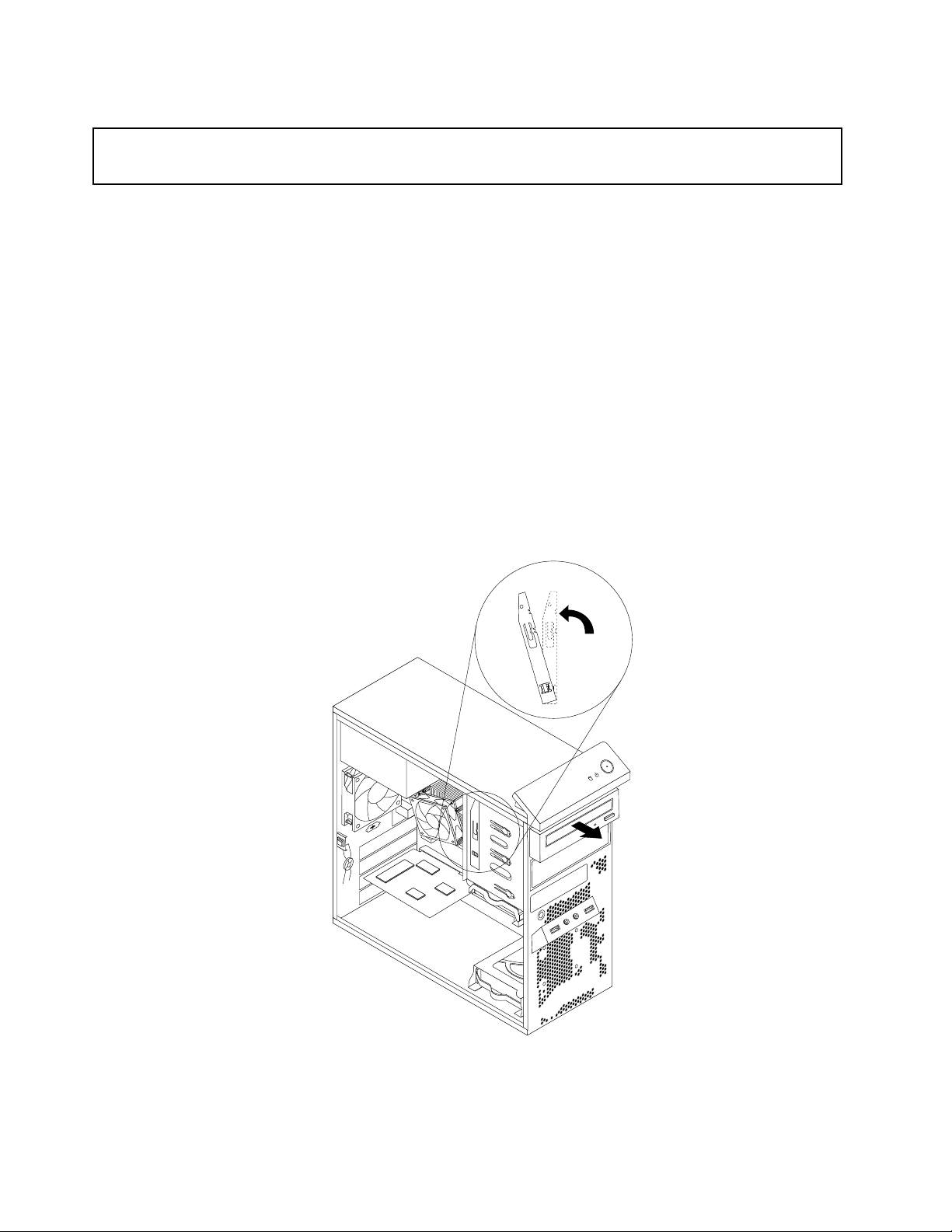
Инсталиранеилиподмянаначетецнакарти
Внимание:
Неотваряйтекомпютърасиинеопитвайтедагопоправяте,предидастепрочелииосмислили“Важна
информациязабезопасността”настраницаv
Тозиразделпредоставяинструкциизаначинанаинсталиранеилиподмянаначетецанакарти.
Забележка:Четецътнакартиеналиченсамовнякоимодели.Зановаинсталациявж.“Инсталиране
начетецанакарти”настраница46
.Заподмянавж.“Подмянаначетецанакарти”настраница48.
Инсталираненачетецанакарти
Задаинсталиратечетецанакарти,направетеследното:
1.Отстранетевсичкиносителиотустройстватаиизключетевсичкисвързаниустройстваи
компютъра.Послеизключетевсичкизахранващикабелиотмрежовитеконтактииизключете
всичкисвързаникъмкомпютъракабели.
2.Свалетекапаканакомпютъра.Вижте“Премахваненакапаканакомпютъра”настраница36.
3.Свалетепреднияпанел.Вижте“Премахванеипоставянеобратнонапреднияпанел”настраница
37.
4.Намеретегнездотозаустройствоначетецнакарти.Вижте“Намираненавътрешниустройства”
настраница17.
5.Завъртетедържачазачетецанакартиналявоигоизвадетеотшасито.
.
Фигура23.Премахваненадържачаначетецанакарти
46ThinkCentreРъководствозапотребителя
Page 59
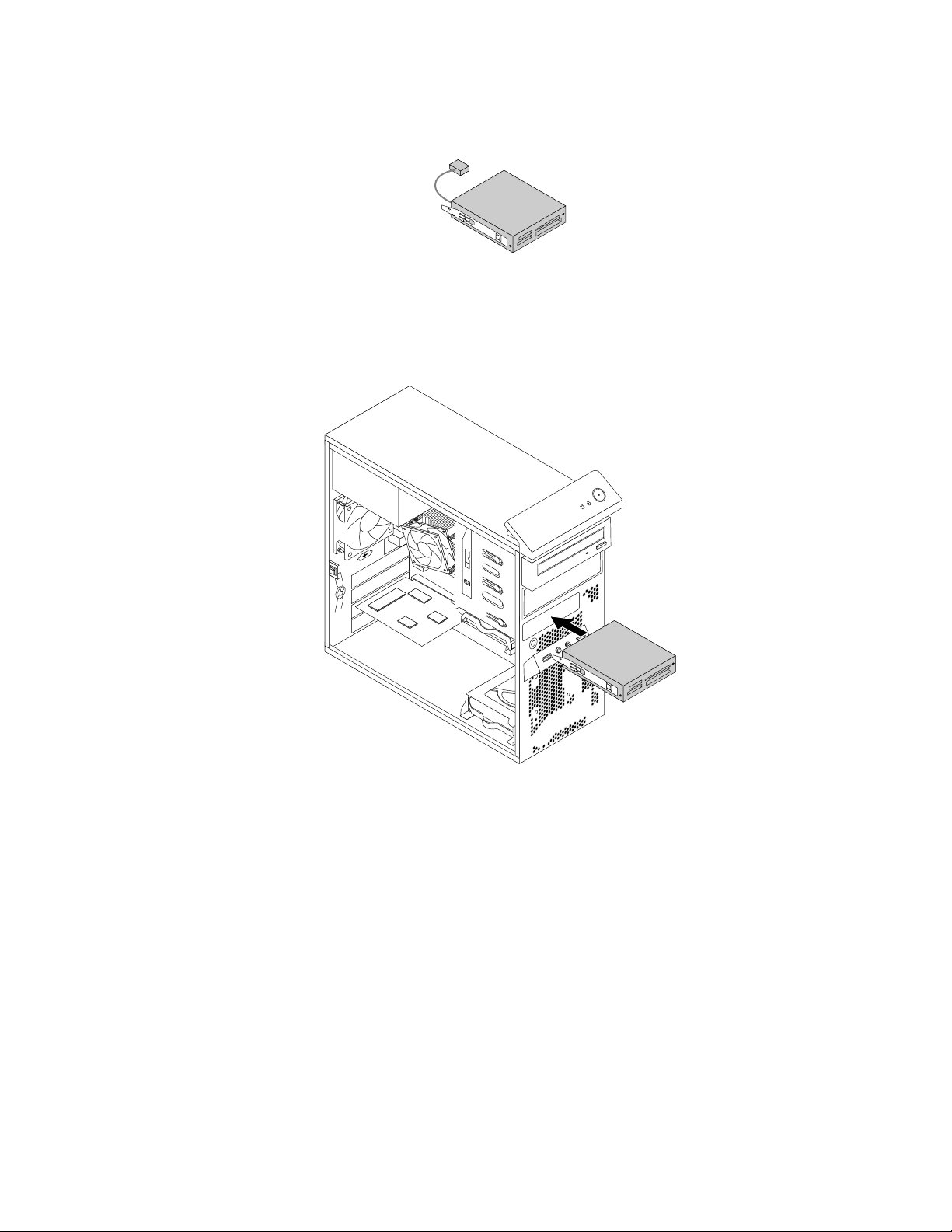
6.Инсталирайтедържачаначетецанакартиотстранинановиячетецнакарти.
Фигура24.Инсталираненадържачаначетецанакарти
7.Плъзнетечетецанакартизаедносдържачавгнездотонаустройствотоначетецанакарти,
докатощракненамястотоси.
Фигура25.Инсталираненачетецанакарти
8.СвържетекабеланачетецанакартикъмпреднияUSBсъединител2надъннатаплатка.Вижте
“Намираненачастинасистемнатаплатка”настраница13.
Глава5.Инсталиранеилиподмянанахардуер47
Page 60
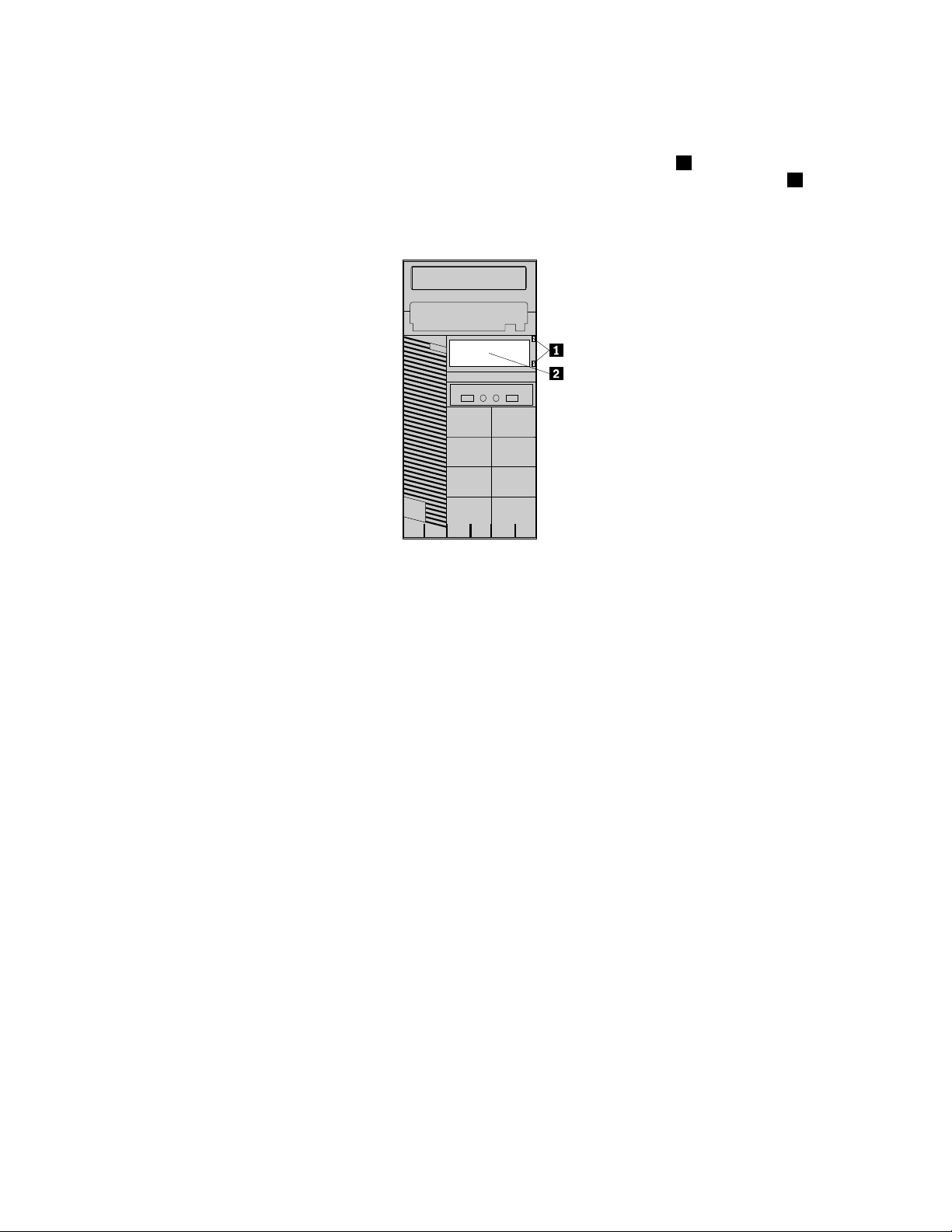
9.Поставетеобратнопреднияпанел.Вижте“Премахванеипоставянеобратнонапреднияпанел”
настраница37.
Забележка:Можедасеналожидапремахнетекапаканачетецанакарти
2отпреднияпанел.
Задапремахнетекапаканачетецанакарти,завъртетенагоредветепридържащискоби1,
коитопридържаткапаканачетецанакарти,следкоетоосвободетеизцялокапаканачетеца
накартиотпреднияпанел.
Фигура26.Премахваненакапаканачетецанакарти
Какводанаправитепосле:
•Задаработитесдругхардуеренкомпонент,идетенасъответнияраздел.
•Задазавършитеинсталиранетоилиподмяната,идетена“Завършваненаподмянатаначасти”
настраница91.
Подмянаначетецанакарти
Задаподменитечетецанакарти,направетеследното:
1.Отстранетевсичкиносителиотустройстватаиизключетевсичкисвързаниустройстваи
компютъра.Послеизключетевсичкизахранващикабелиотмрежовитеконтактииизключете
всичкисвързаникъмкомпютъракабели.
2.Свалетекапаканакомпютъра.Вижте“Премахваненакапаканакомпютъра”настраница36.
3.Свалетепреднияпанел.Вижте“Премахванеипоставянеобратнонапреднияпанел”настраница
37.
4.Потърсетечетецанакарти.Вижте“Намираненакомпонентите”настраница13.
5.ИзключетекабеланачетецанакартиотUSBсъединителянасистемнатаплатка.Вижте
“Намираненачастинасистемнатаплатка”настраница13.
48ThinkCentreРъководствозапотребителя
Page 61
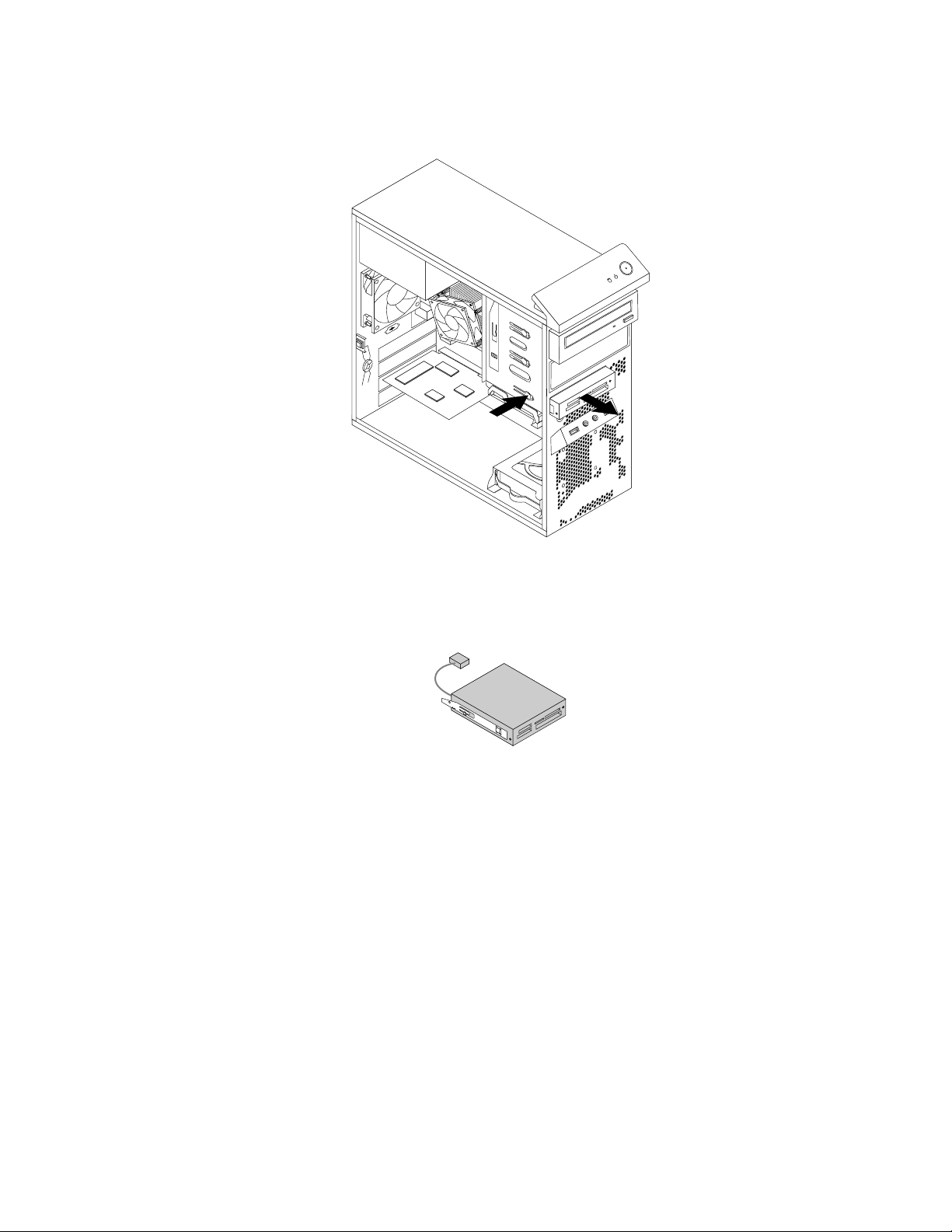
6.Натиснетесинятапридържащаскоба,задапремахнетечетецанакартиотшасито.
Фигура27.Премахваненачетецанакарти
7.Инсталирайтедържачаначетецанакартиотстранинановиячетецнакарти.
Фигура28.Инсталираненадържачаначетецанакарти
Глава5.Инсталиранеилиподмянанахардуер49
Page 62
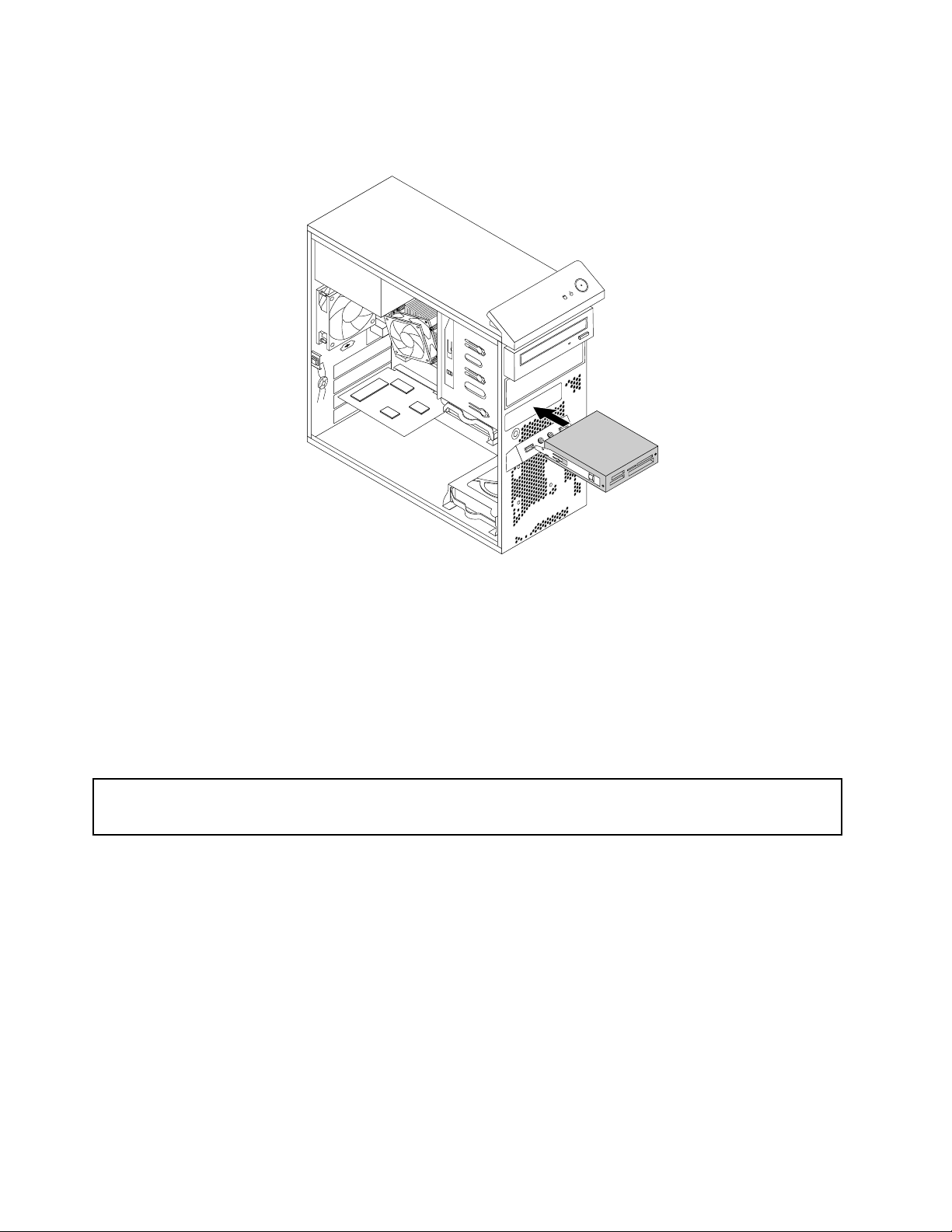
8.Плъзнетеновиячетецнакартивгнездотозаустройствоотпреднатастрана,докатощракне
намясто.
Фигура29.Инсталираненачетецанакарти
9.СвържетеотновокабеланачетецанакартикъмпреднияUSBсъединител2надъннатаплатка.
Вижте“Намираненачастинасистемнатаплатка”настраница13.
10.Поставетеобратнопреднияпанел.Вижте“Премахванеипоставянеобратнонапреднияпанел”
настраница37
.
11.Задазавършитеинсталиранетоилиподмяната,идетена“Завършваненаподмянатаначасти”
настраница91.
Подмянанабатерията
Внимание:
Неотваряйтекомпютърасиинеопитвайтедагопоправяте,предидастепрочелииосмислили“Важна
информациязабезопасността”настраницаv
Компютърътвиимаспециалентиппамет,коятоподдържадатата,часа,инастройкитезавградени
характеристики,катоприписваниятанапаралеленпорт(конфигурация).Тазиинформациясезапазва
активнаотбатерия,когатоизключитекомпютъра.
Батериятаобикновенонеизисквазарежданеилиподдръжкаповременаживотаси;никоябатерия
обаченетраевечно.Акобатериятаоткаже,датата,часът,иконфигурационнатаинформация
(включителнопаролите)сегубят.Когатовключитекомпютъра,сеизвеждасъобщениезагрешка.
Прегледайте“Забележказалитиеватабатерия”вРъководствотозабезопасност,гаранцияи
настройказаинформацияотносноподмянатаиизхвърлянетонабатерията.
.
Задаподменитебатерията,направетеследното:
1.Изключетекомпютъраиизвадетевсичкизахранващикабелиотмрежовитеконтакти.
2.Свалетекапаканакомпютъра.Вижте“Премахваненакапаканакомпютъра”настраница36.
50ThinkCentreРъководствозапотребителя
Page 63
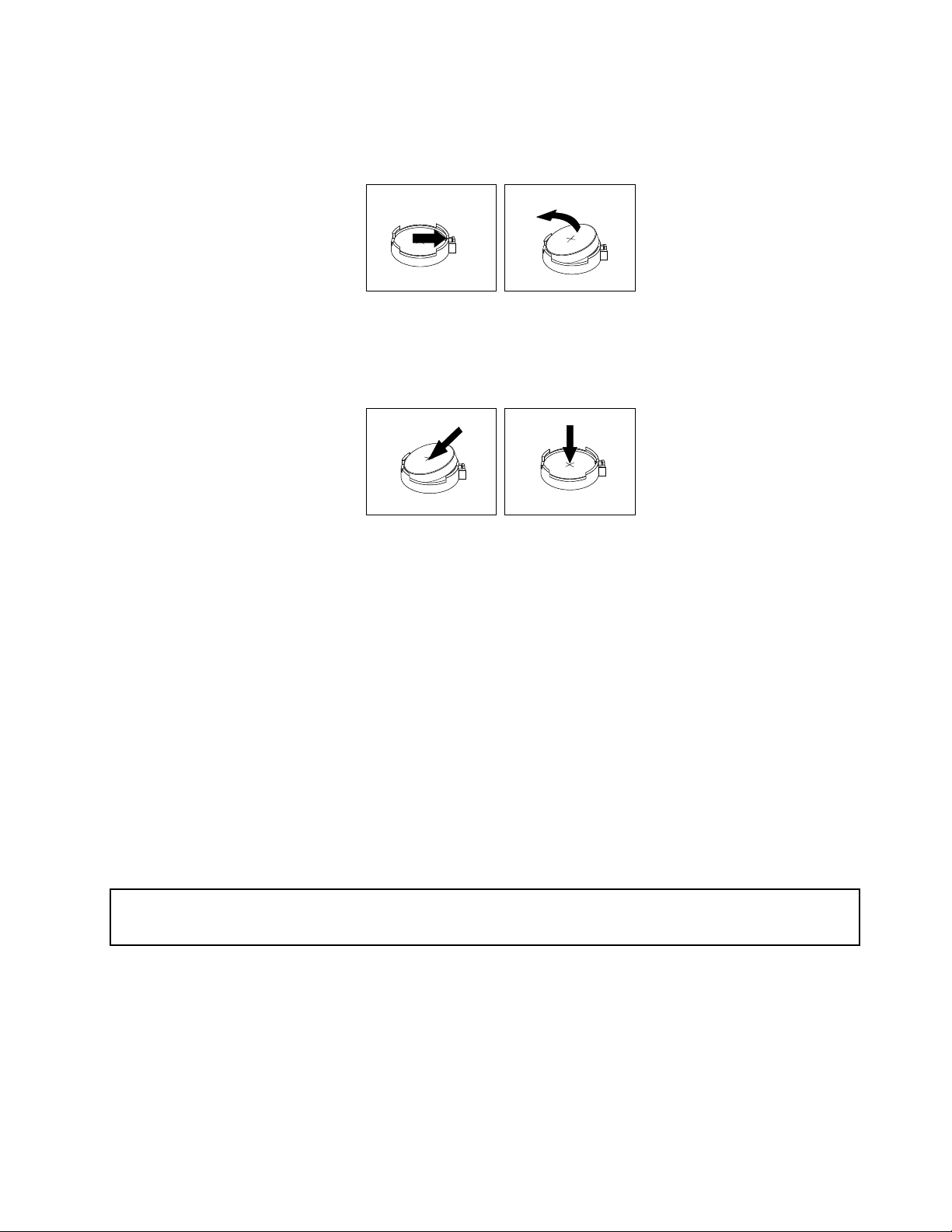
3.Намеретебатерията.Вижте“Намираненачастинасистемнатаплатка”настраница13.
4.Премахнетестаратабатерия.
Фигура30.Премахваненастаратабатерия
5.Инсталирайтеновабатерия.
Фигура31.Инсталираненановабатерия
6.Поставетеобратнокапаканакомпютъраисвържетекабелите.Вижте“Завършваненаподмяната
начасти”настраница91.
Забележка:Възможноедабъдеизведеносъобщениезагрешка,когатокомпютърътбъде
включензапървипътследподмянатанабатерията.Товаенормалноследподмянанабатерията.
7.Включетекомпютъраивсичкисвързаниустройства.
8.ИзползвайтеПомощнатапрограмазанастройка,задазададетедатата,часаивсякаквипароли.
ВижтеГлава7“ИзползваненапрограматаSetupUtility”настраница103
.
Какводанаправитепосле:
•Задаработитесдругхардуеренкомпонент,идетенасъответнияраздел.
•Задазавършитеинсталиранетоилиподмяната,идетена“Завършваненаподмянатаначасти”
настраница91.
Подмянанамодуланазахранващияблок
Внимание:
Неотваряйтекомпютърасиинеопитвайтедагопоправяте,предидастепрочелииосмислили“Важна
информациязабезопасността”настраницаv.
Тозиразделосигуряваинструкциикакдаподменитемодуланазахранващияблок.
Въпрекичевкомпютъравинямачасти,коитодаседвижатследизключванетоназахранващия
кабел,предупреждениятапо-долусеизискватзавашатабезопасностисертификацияотUnderwriters
Laboratories(UL).
ПРЕДУПРЕЖДЕНИЕ:
Глава5.Инсталиранеилиподмянанахардуер51
Page 64
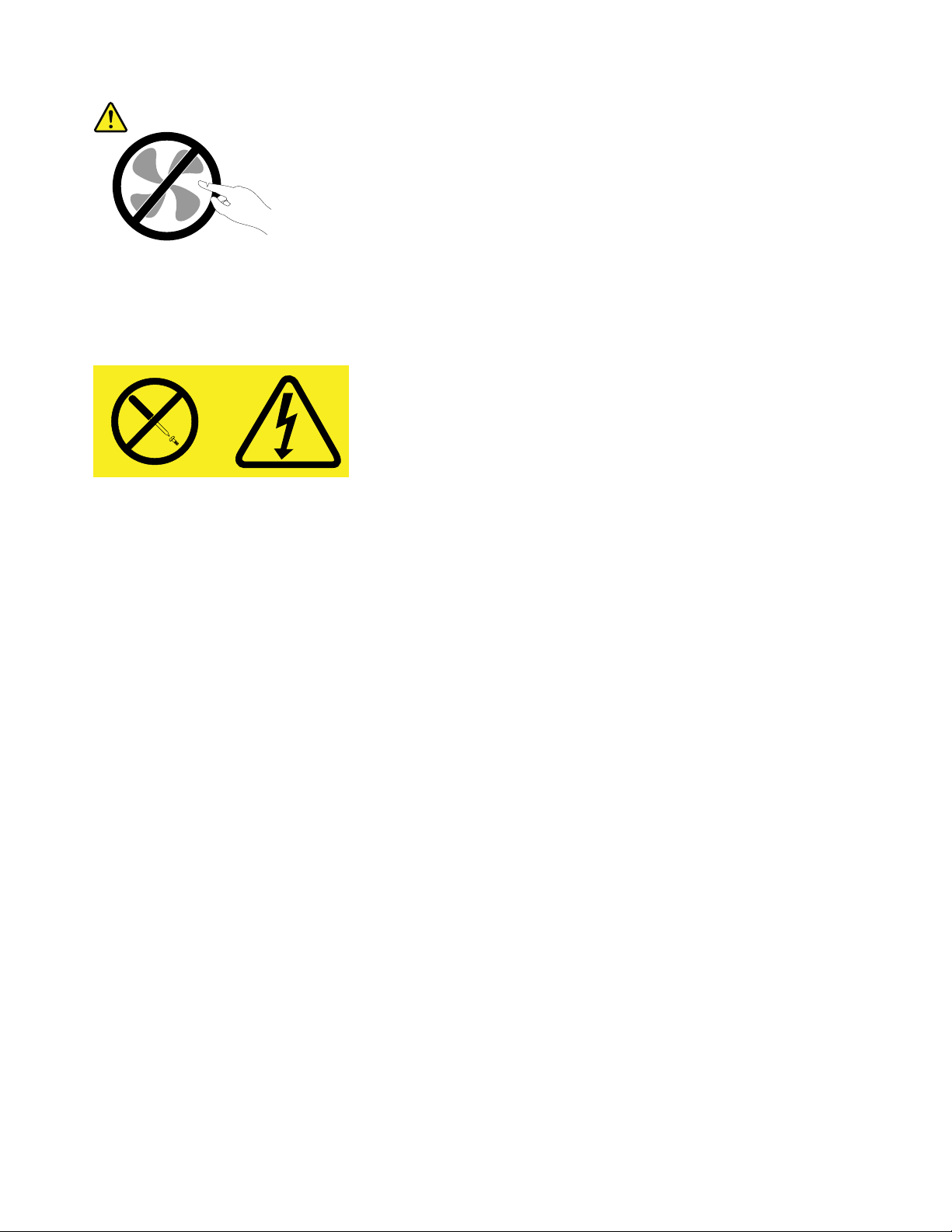
Опаснидвижещисечасти.Пазетедалечпръститеидругичастинатялотоси.
ПРЕДУПРЕЖДЕНИЕ:
Никоганесваляйтекапаканазахранващияблокилидругачаст,къмкоятоеприкрепенетикета
по-долу.
Въввътрешносттанавсекикомпонентстозиетикетиманаличиенаопаснонапрежение,ток
ивисокиенергийнинива.Втозикомпонентнямачасти,коитодаизискватобслужване.Ако
предполагатесъществуванетонапроблемснякояоттезичасти,сесвържетесъссервизен
техник.
Задаподменитемодуланазахранващияблок,направетеследното:
1.Изключетекомпютъраиизвадетевсичкизахранващикабелиотмрежовитеконтакти.
2.Свалетекапаканакомпютъра.Вижте“Премахваненакапаканакомпютъра”настраница36.
3.Изключетекабелитенамодуланазахранващияблокотсистемнатаплаткаиотвсички
устройства.Вижте“Намираненачастинасистемнатаплатка”настраница13.
4.Освободетекабелитенамодуланазахранващияблокоткабелнитескобииобувкившасито.
52ThinkCentreРъководствозапотребителя
Page 65

5.Поставетекомпютъранаеднастранаисвалетеотзаднатачастнашаситочетиритевинта,
коитоприкрепятмодуланазахранващияблок.
Фигура32.Сваляненавинтоветезамодуланазахранващияблок
6.Плъзнетемодуланазахранващияблоккъмпреднатачастнакомпютъраипослеговдигнете
навънотшасито.
7.Уверетесе,ченовиятмодулназахранващияблокеправилнатаподмяна.
8.Инсталирайтеновиямодулназахранващблоквшаситотака,чедупкитезавинтовевнего
дасеподравнятстезившасито.
9.Поставетеизатегнетечетиритевинта,задазакрепитемодуланазахранващияблок.
Забележка:ИзползвайтесамоосигурениотLenovoвинтове.
10.Свържетеотновокабелитенамодуланазахранващияблоккъмсистемнатаплаткаикъмвсяко
отустройствата.
11.Прикрепетекабелитенамодуланазахранващияблокскабелнитескобииобувкившасито.
Какводанаправитепосле:
•Задаработитесдругхардуеренкомпонент,идетенасъответнияраздел.
•Задазавършитеинсталиранетоилиподмяната,идетена“Завършваненаподмянатаначасти”
настраница91.
Подмянанамодуланарадиатораивентилатора
Внимание:
Неотваряйтекомпютърасиинеопитвайтедагопоправяте,предидастепрочелииосмислили“Важна
информациязабезопасността”настраницаv.
Тозиразделосигуряваинструкциикакдаподменитемодуланарадиатораивентилатора.
Глава5.Инсталиранеилиподмянанахардуер53
Page 66
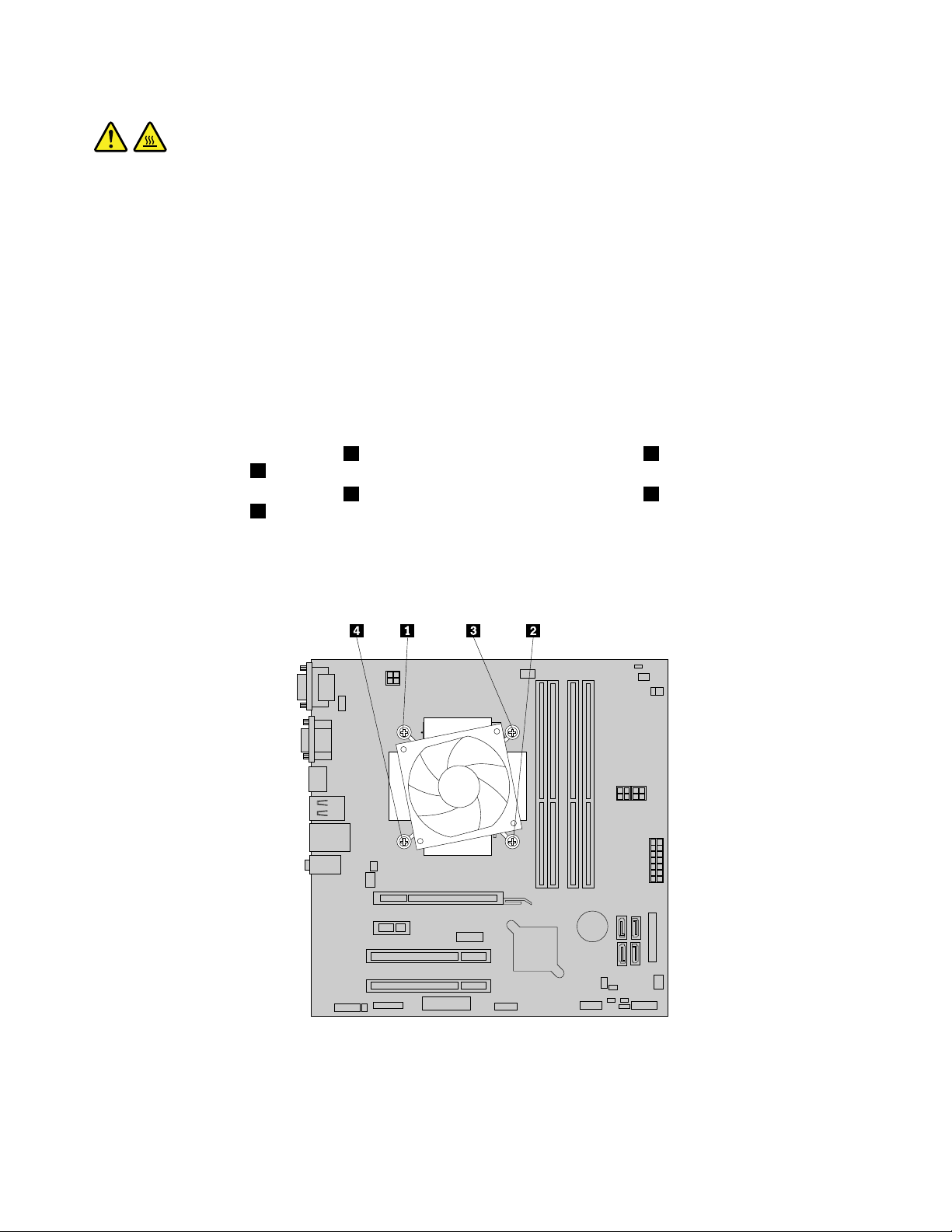
ПРЕДУПРЕЖДЕНИЕ:
Модулътнарадиаторивентилаторможедаемногогорещ.Изключетекомпютъраиизчакайте
оттридопетминутидаизстине,предидасвалитекапакаму.
Задаподменитемодуланарадиатораивентилатора,направетеследното:
1.Изключетекомпютъраиизвадетевсичкизахранващикабелиотмрежовитеконтакти.
2.Свалетекапаканакомпютъра.Вижте“Премахваненакапаканакомпютъра”настраница36.
3.Поставетекомпютъранаеднастраназапо-лесендостъпдосистемнатаплатка.
4.Намеретемодуланарадиатораивентилатора.Вижте“Намираненачастинасистемнатаплатка”
настраница13.
5.Изключетекабеланамодуланарадиатораивентилатораотсъединителязавентилаторна
микропроцесоранасистемнатаплатка.Вижте“Намираненачастинасистемнатаплатка”на
страница13.
6.Следвайтетазипоследователност,задасвалитечетиритевинта,коитоприкрепятрадиатораи
модуланавентилаторакъмсистемнатаплатка:
a.Отстранетечастичновинт1,следкоетонапълнопремахнетевинт2,анакраяпремахнете
напълновинт1.
b.Отстранетечастичновинт3,следкоетонапълнопремахнетевинт4,анакраяпремахнете
напълновинт3.
Забележка:Премахнетевнимателночетиритевинтаотсистемнатаплатка,задаизбегнете
възможниповредипонея.Четиритевинтанемогатдабъдатсвалениотмодуланарадиатора
ивентилатора.
Фигура33.Сваляненамодуланарадиатораивентилатора
7.Вдигнетеотказалиямодулнарадиаторивентилаторотсистемнатаплатка.
Забележки:
54ThinkCentreРъководствозапотребителя
Page 67

a.Можедасеналожилекодазавъртитемодуланарадиатораивентилатора,задаго
освободитеотмикропроцесора.
b.Недопирайтетермалнатасмазка,докатоборавитесмодуланарадиатораивентилатора.
8.Разположетеновиямодулнарадиаторивентилаторнасистемнатаплаткатака,чечетирите
винтадасаподравненисдупкитенасистемнатаплатка.
Забележка:Разположетеновиямодулнарадиаторивентилатортака,чекабелътнамодулана
радиатораивентилаторадаекъмсъединителязавентилаторнамикропроцесоранасистемната
платка.
9.Следвайтепоследователносттапо-долу,задапоставитечетиритевинта,коитоприкрепятновите
радиаторимодулнавентилатора.Непренатягайтевинтовете.
a.Стегнетечастичновинт1,следкоетонапълностегнетевинт2,анакраястегнетенапълно
винт1.
b.Стегнетечастичновинт3,следкоетонапълностегнетевинт4,анакраястегнетенапълно
винт3.
10.Свържетекабеланамодуланарадиатораинавентилаторакъмсъединителязавентилатор
намикропроцесоранасистемнатаплатка.Вижте“Намираненачастинасистемнатаплатка”
настраница13.
Какводанаправитепосле:
•Задаработитесдругхардуеренкомпонент,идетенасъответнияраздел.
•Задазавършитеинсталиранетоилиподмяната,идетена“Завършваненаподмянатаначасти”
настраница91.
Подмянанамикропроцесора
Внимание:
Неотваряйтекомпютърасиинеопитвайтедагопоправяте,предидастепрочелииосмислили“Важна
информациязабезопасността”настраницаv
Тозиразделосигуряваинструкциикакдаподменитемикропроцесора.
ПРЕДУПРЕЖДЕНИЕ:
Радиаторътимикропроцесорътмогатдасамногогорещи.Изключетекомпютъраиизчакайте
оттридопетминутидаизстине,предидасвалитекапакаму.
Задаподменитемикропроцесора,направетеследното:
1.Отстранетевсичкиносителиотустройстватаиизключетевсичкисвързаниустройстваи
компютъра.Послеизключетевсичкизахранващикабелиотмрежовитеконтактииизключете
всичкисвързаникъмкомпютъракабели.
2.Свалетекапаканакомпютъра.Вижте“Премахваненакапаканакомпютъра”настраница36.
3.Поставетекомпютъранаеднастраназапо-лесендостъпдосистемнатаплатка.
4.Открийтедъннатаплаткаиизключетевсичкикабели,свързаникъмнея.Вижте“Намиранена
частинасистемнатаплатка”настраница13.
5.Премахнетемодуланарадиаторивентилатор.Вижте“Подмянанамодуланарадиатораи
вентилатора”настраница53
.
.
Забележка:Поставетемодуланарадиаторивентилаторнаеднастрана,такаче
топлопроводнатасмазкаданевлизавконтактскаквотоидабило.
Глава5.Инсталиранеилиподмянанахардуер55
Page 68
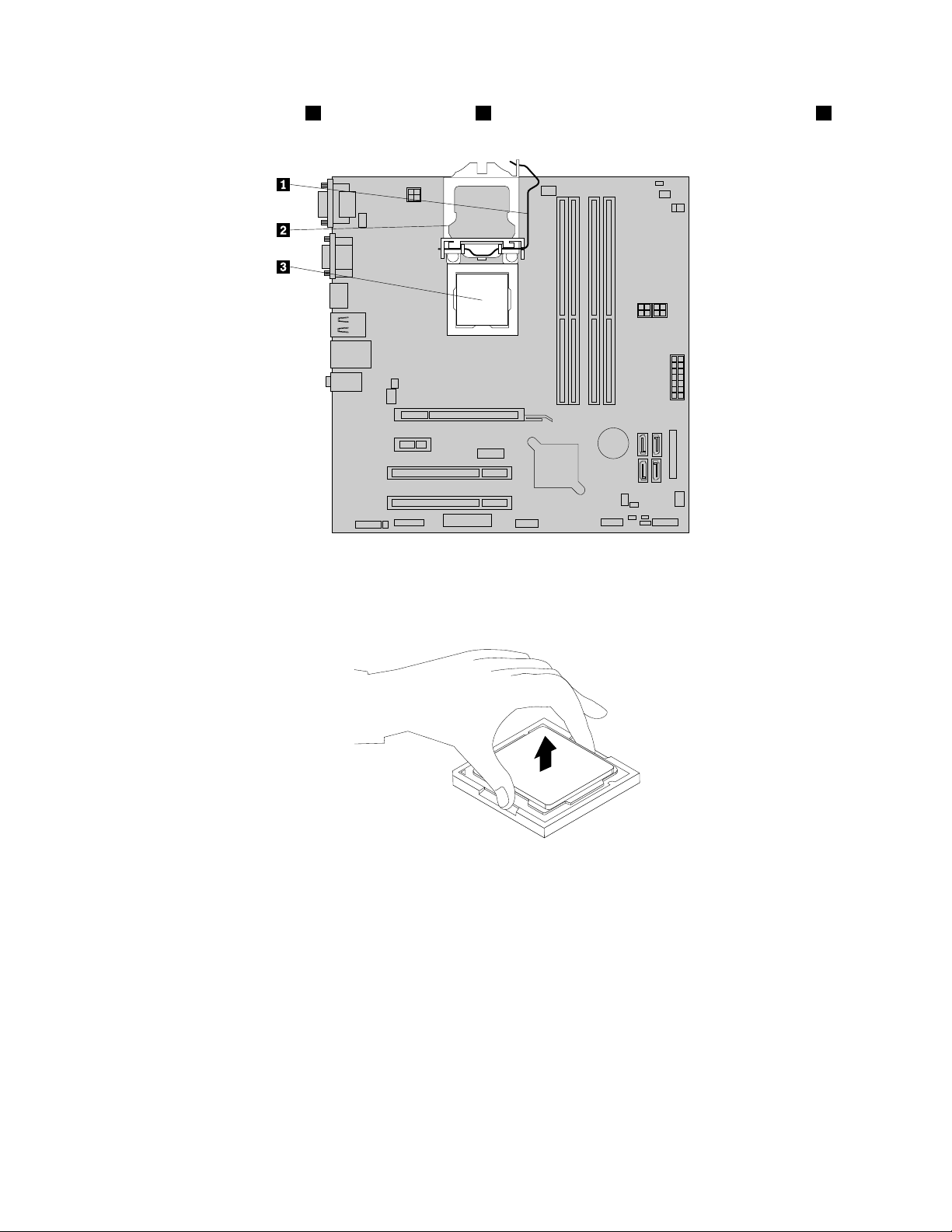
6.Вдигнетемалкатаръчка1иотворетедържача2,задаполучитедостъпдомикропроцесора3.
Фигура34.Достъпванедомикропроцесора
7.Вдигнетемикропроцесораправонагореинавънотцокъла.
Фигура35.Премахваненамикропроцесора
Забележки:
a.Възможноевашитемикропроцесорицокълдаизглеждатразличноотпоказанитена
илюстрацията.
56ThinkCentreРъководствозапотребителя
Page 69

b.Отбележетесиориентациятанамикропроцесоравцокъла.Можетедапотърситемалкия
триъгълник1вединотъглитенамикропроцесораилидасиотбележитеориентациятана
прорезите2намикропроцесора.Товаеважноприинсталиранетонановиямикропроцесор
насистемнатаплатка.
c.Допирайтесаморъбоветенамикропроцесора.Недопирайтезлатнитеконтактинадъното.
d.Неизпускайтенищовърхуцокъланамикропроцесора,докатоеизложен.Щифтоветена
цокълатрябвадабъдатзапазениколкотосеможепо-чисти.
8.Проверетедалималкатаръчкаевъввдигнатоположениеидалидържачътнамикропроцесора
енапълноотворен.
9.Свалетепредпазниякапак,койтозащитавазлатнитеконтактинановиямикропроцесор.
10.Хванетеновиямикропроцесорзаръбоветеиподравнетемалкиятриъгълниквединиямуъгъл
съссъответстващиямалъктриъгълниквъгъланацокълазамикропроцесор.
11.Спуснетеновиямикропроцесорправонадолувцокълазамикропроцесорнасистемнатаплатка.
Фигура36.Инсталираненамикропроцесора
12.Затворетедържачанамикропроцесораигозаключетенамястотомусмалкатаръчка,зада
фиксиратеновиямикропроцесорвцокъла.
13.Инсталирайтеобратномодуланарадиаторивентилатор.Вижте“Подмянанамодулана
радиатораивентилатора”настраница53.
Глава5.Инсталиранеилиподмянанахардуер57
Page 70

14.Свържетеотнововсичкикабели,откаченипредитоваотсистемнатаплатка.
Какводанаправитепосле:
•Задаработитесдругхардуеренкомпонент,идетенасъответнияраздел.
•Задазавършитеподмяната,идетена“Завършваненаподмянатаначасти”настраница91.
ИнсталираненаSSDдиска
Внимание:
Неотваряйтекомпютърасиинеопитвайтедагопоправяте,предидастепрочелииосмислили“Важна
информациязабезопасността”настраницаv
Тозиразделпредоставяинструкциизаинсталиранена2,5-инчовSSDдиск.
ЗадаинсталиратеSSDдиска,направетеследното:
1.ПоставетеSSDдискавпреобразователязасъхранениенаданни.Послепоставетечетирите
винта,задафиксиратеSSDдискакъмпреобразователязасъхранениенаданни.
.
Фигура37.ПоставяненаSSDдискавпреобразователязасъхранениенаданни
58ThinkCentreРъководствозапотребителя
Page 71
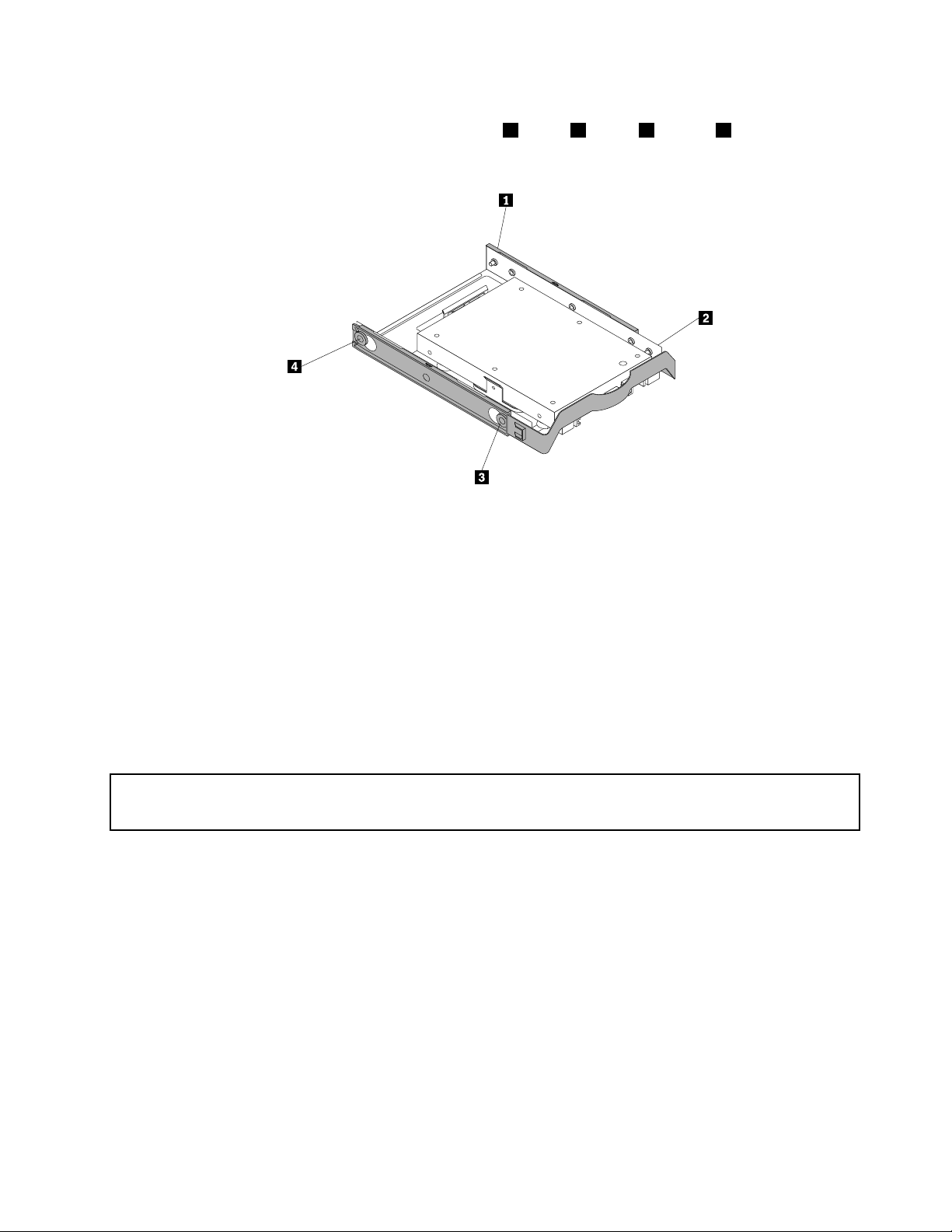
2.ЗадаинсталиратеSSDдискаспреобразователязасъхранениенаданнивскобатаза3,5-инчов
твърддиск,огънетескобатаиподравнетещифт1,щифт2,щифт3ищифт4наскобатасъс
съответнитеотворивпреобразователязасъхранениенаданни.
Фигура38.ПоставяненаSSDдискаспреобразователязасъхранениенаданнивскобатазатвърддиск
3.СвържетекабеланасигналаизахранващиякабелкъмSSDдиска.
4.ПоставетеSSDдискавжеланотогнездозатвърддиск.Вижте“Подмянанапървичното
устройствоствърддиск”настраница65или“Подмянанавторичнотоустройствоствърддиск”
настраница67.
Какводанаправитепосле:
•Задаработитесдругхардуеренкомпонент,идетенасъответнияраздел.
•Задазавършитеинсталиранетоилиподмяната,идетена“Завършваненаподмянатаначасти”
настраница91.
ИнсталиранеилиподмянанаmSATASSDдиска
Внимание:
Неотваряйтекомпютърасиинеопитвайтедагопоправяте,предидастепрочелииосмислили“Важна
информациязабезопасността”настраницаv.
ТозиразделпредоставяинструкциизаинсталиранеилиподмянанаmSATASSDдиска.
Забележка:mSA TASSDдискътеналиченсамозанякоимодели.Зановаинсталациявж.
“ИнсталираненаmSATASSDдиск”настраница59
настраница61.
ИнсталираненаmSA TASSDдиск
ЗадаинсталиратеmSATASSDдиска,направетеследното:
.Заподмянавж.“ПодмянанаmSATASSDдиска”
Глава5.Инсталиранеилиподмянанахардуер59
Page 72

1.ПоставетеmSATASSDдискавгнездотозаminiPCIExpressнапреобразователязасъхранениена
данни,следкоетонатиснетенадолуmSATASSDдиска.
Фигура39.ПоставяненаmSAT ASSDдискавпреобразователязасъхранениенаданни
2.Поставетедватавинта,задафиксиратеmSATASSDдискакъмпреобразователязасъхранение
наданни.
Фигура40.Поставяненавинтовете,коитофиксиратmSATASSDдиска
60ThinkCentreРъководствозапотребителя
Page 73

3.ПлъзнетепреобразователязасъхранениенаданнинаmSATASSDдискавгнездотоза
устройствоначетецнакарти,докатощракненамястотоси.
Фигура41.ИнсталираненаmSATASSDдиск
4.СвържетекабеланасигналаизахранващиякабелкъмmSATASSDдиска.
Какводанаправитепосле:
•Задаработитесдругхардуеренкомпонент,идетенасъответнияраздел.
•Задазавършитеинсталиранетоилиподмяната,идетена“Завършваненаподмянатаначасти”
настраница91.
ПодмянанаmSA TASSDдиска
ЗадаподменитеmSATASSDдиска,направетеследното:
1.Отстранетевсичкиносителиотустройстватаиизключетевсичкисвързаниустройстваи
компютъра.Послеизключетевсичкизахранващикабелиотмрежовитеконтактииизключете
всичкисвързаникъмкомпютъракабели.
2.Свалетекапаканакомпютъра.Вижте“Премахваненакапаканакомпютъра”настраница36.
3.Свалетепреднияпанел.Вижте“Премахванеипоставянеобратнонапреднияпанел”настраница
37.
4.Потърсетечетецанакарти.Вижте“Намираненакомпонентите”настраница13.
5.ИзключетекабеланасигналаизахранващиякабелотmSATASSDдиска.
Глава5.Инсталиранеилиподмянанахардуер61
Page 74
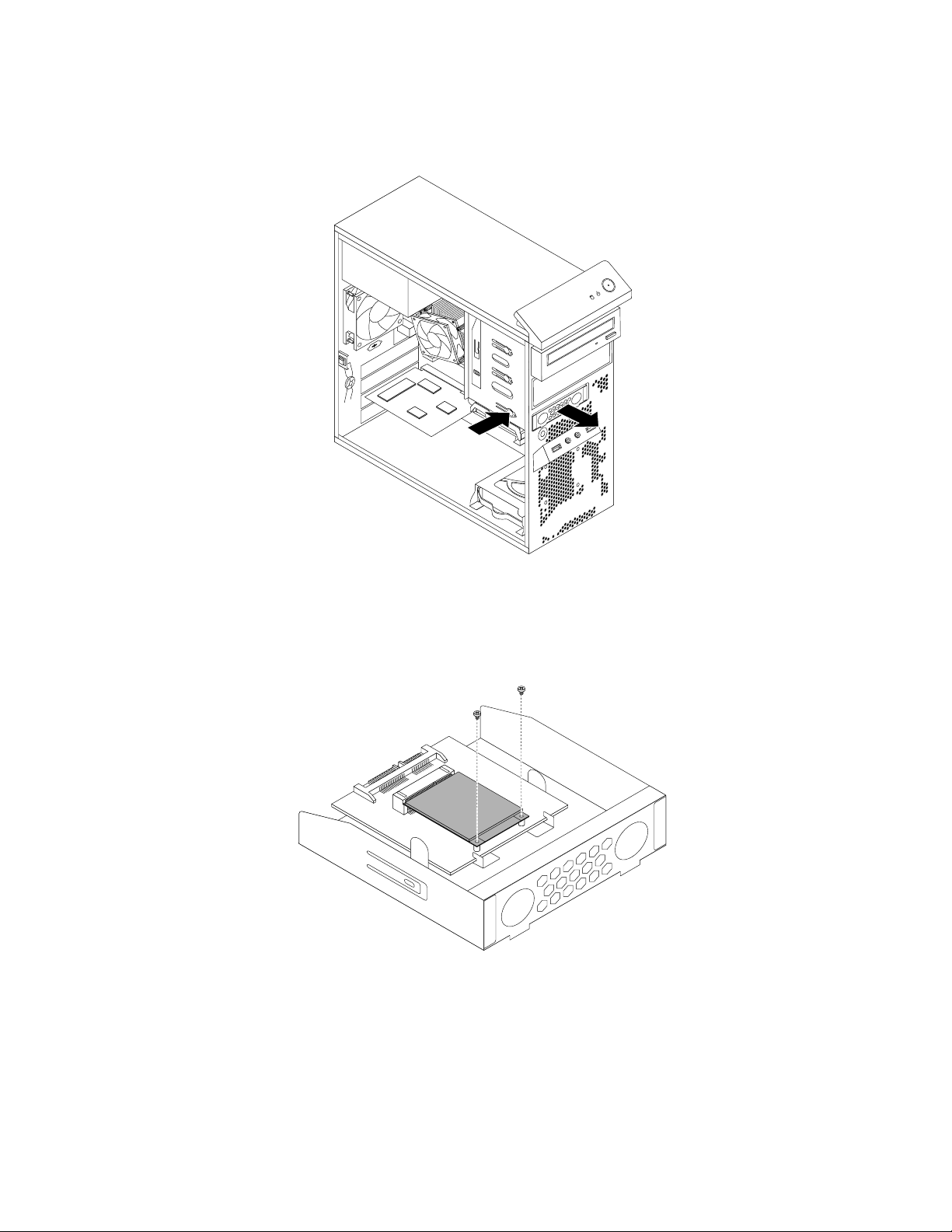
6.Натиснетесинятапридържащаскоба,задапремахнетепреобразователязасъхранениена
даннинаmSATASSDдискаотшасито.
Фигура42.ПремахваненапреобразователязасъхранениенаданнинаmSA T ASSDдиска
7.Премахнетедватавинта,коитофиксиратmSATASSDдискаотпреобразователязасъхранение
наданни.
Фигура43.Премахваненавинтовете,коитофиксиратmSATASSDдиска
62ThinkCentreРъководствозапотребителя
Page 75

8.ИздърпайтеmSATASSDдискаотгнездотозаminiPCIExpressнапреобразователязасъхранение
наданни.
Фигура44.ПремахваненаmSATASSDдиска
9.ЗадаинсталиратеновmSATASSDдиск,гопоставетевгнездотозаminiPCIExpressна
преобразователязасъхранениенаданни,следкоетонатиснетенадолуmSATASSDдиска.
Фигура45.ПоставяненаmSAT ASSDдискавпреобразователязасъхранениенаданни
Глава5.Инсталиранеилиподмянанахардуер63
Page 76
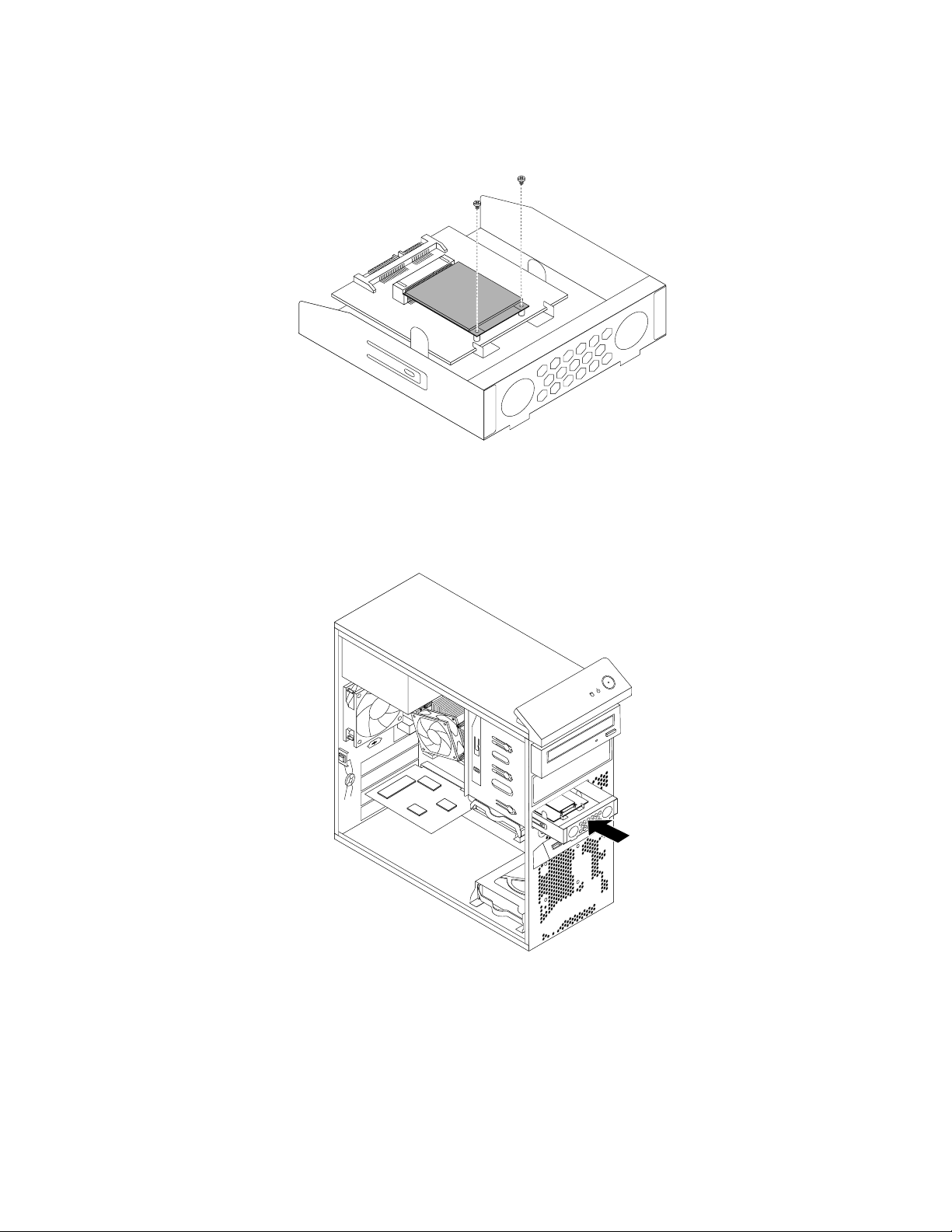
10.Поставетедватавинта,задафиксиратеmSATASSDдискакъмпреобразователязасъхранение
наданни.
Фигура46.Поставяненавинтовете,коитофиксиратmSATASSDдиска
11.ПлъзнетепреобразователязасъхранениенаданнинаmSATASSDдискавгнездотоза
устройствоначетецнакарти,докатощракненамястотоси.
Фигура47.ИнсталираненаmSATASSDдиск
12.СвържетекабеланасигналаизахранващиякабелкъмmSATASSDдиска.
Какводанаправитепосле:
•Задаработитесдругхардуеренкомпонент,идетенасъответнияраздел.
64ThinkCentreРъководствозапотребителя
Page 77
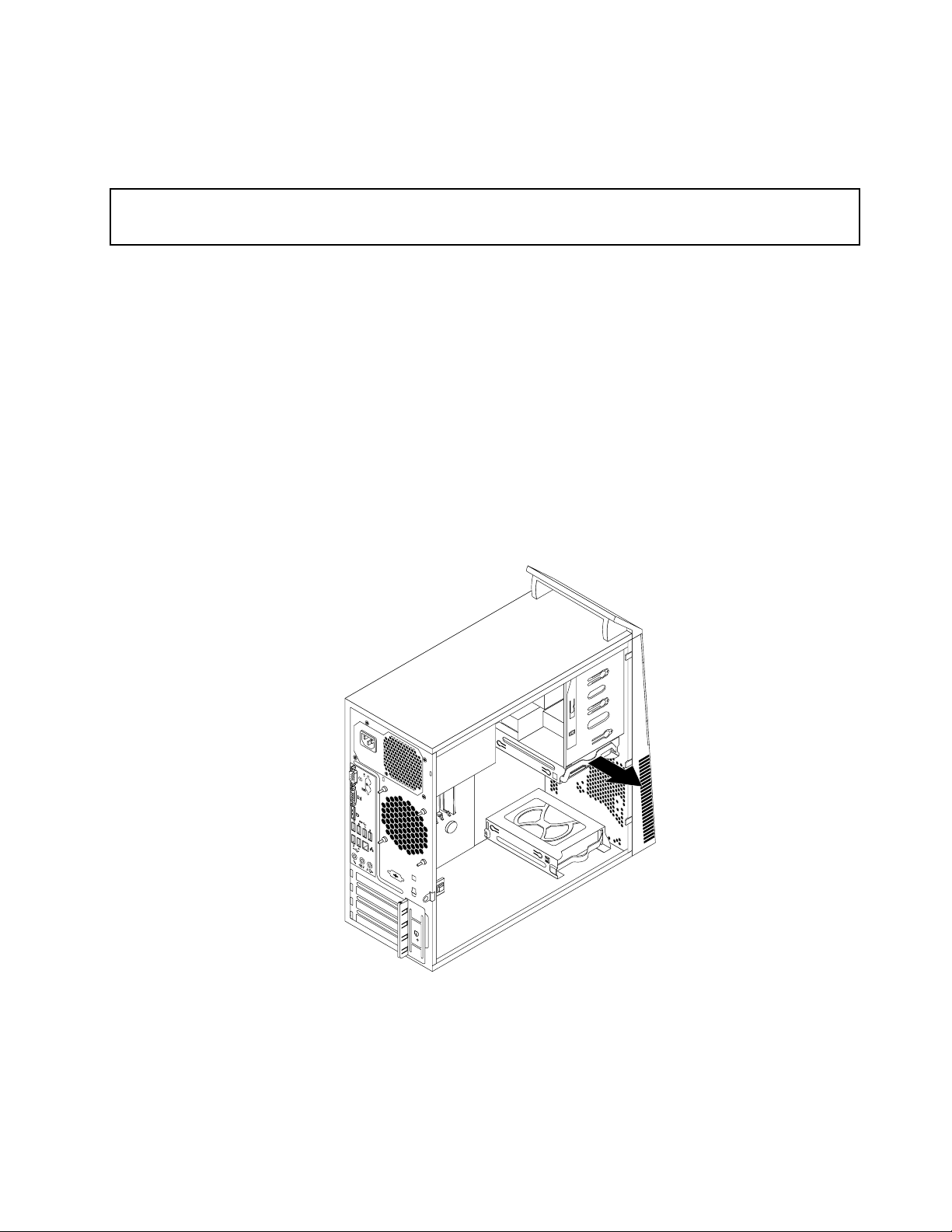
•Задазавършитеинсталиранетоилиподмяната,идетена“Завършваненаподмянатаначасти”
настраница91.
Подмянанапървичнотоустройствоствърддиск
Внимание:
Неотваряйтекомпютърасиинеопитвайтедагопоправяте,предидастепрочелииосмислили“Важна
информациязабезопасността”настраницаv.
Тозиразделосигуряваинструкциикакдаподменитепървичнотоустройствоствърддиск.
Забележка:Взависимостоттипамоделкомпютърътможедаседоставяс2,5-инчовSSDдиск.За
инсталираненаSSDдискавж.“ИнсталираненаSSDдиска”настраница58.
Задаподменитепървичнотоустройствоствърддиск,направетеследното:
1.Изключетекомпютъраиизвадетевсичкизахранващикабелиотмрежовитеконтакти.
2.Свалетекапаканакомпютъра.Вижте“Премахваненакапаканакомпютъра”настраница36.
3.Намеретепървичнотоустройствоствърддиск.Вижте“Намираненавътрешниустройства”
настраница17.
4.Изключетекабелазаданниизахранващиякабелотустройствотоствърддиск.
5.Издърпайтесинятаръчка,задаосвободитеиизвадитеустройствотоствърддискотклетката
заустройства.
Фигура48.Премахваненапървичнотоустройствоствърддиск
6.Огънетестранитенасинятаскоба,задаизвадитеустройствотоствърддискотскобата.
Глава5.Инсталиранеилиподмянанахардуер65
Page 78

7.Задаинсталиратеновоустройствоствърддисквсинятаскоба,огънетескобатаиподравнете
щифт1,щифт2,щифт3ищифт4наскобатасъссъответстващитедупкивустройствотос
твърддиск.Недокосвайтепечатнатаплатка5надънотонаустройствотоствърддиск.
Фигура49.Инсталираненаустройствотоствърддисквскобата
8.Плъзнетеновотоустройствоствърддисквклеткатазаустройство,докатощракненамястотоси.
Фигура50.Инсталираненапървичнотоустройствоствърддиск
9.Свържетекабелазаданниизахранващиякабелкъмновотоустройствоствърддиск.
Какводанаправитепосле:
•Задаработитесдругхардуеренкомпонент,идетенасъответнияраздел.
66ThinkCentreРъководствозапотребителя
Page 79
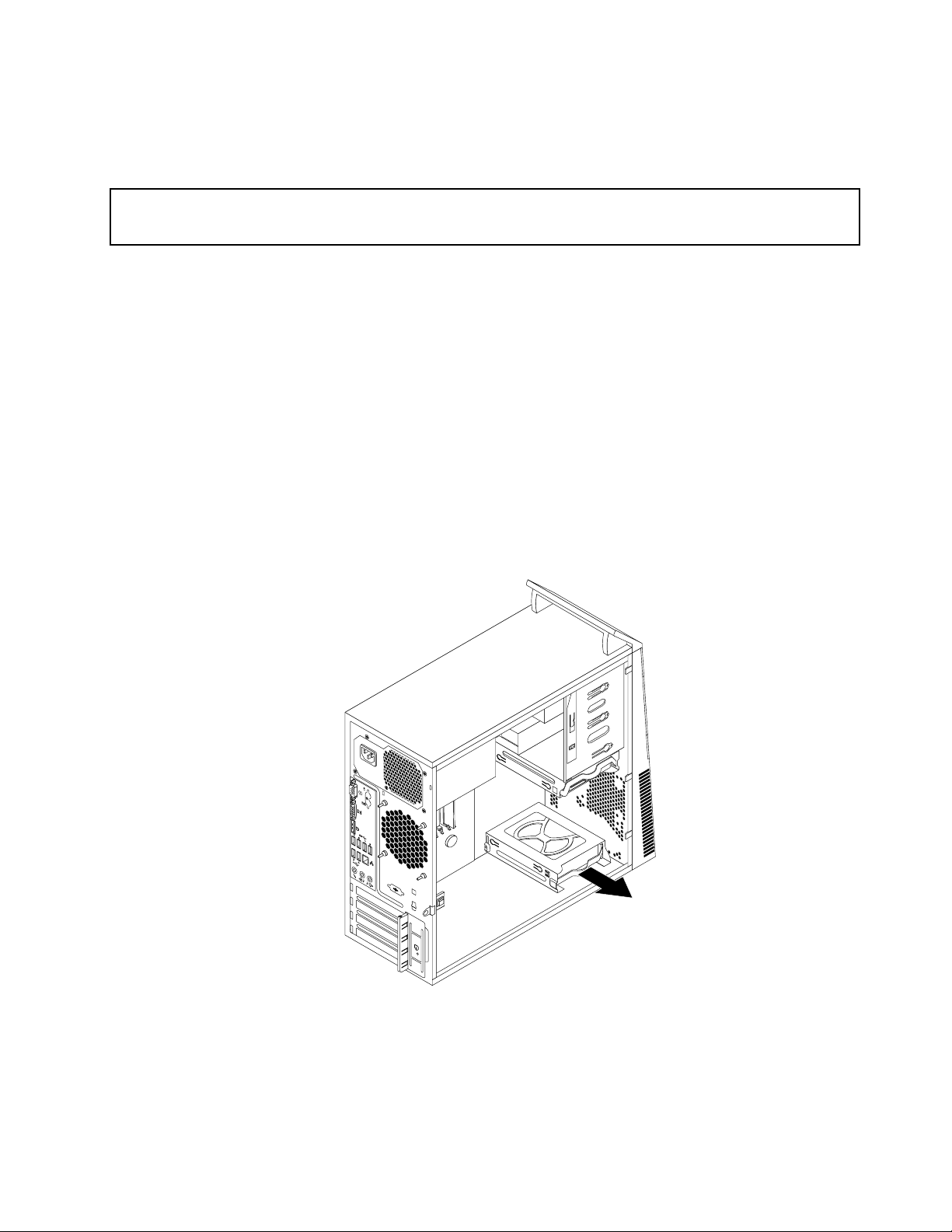
•Задазавършитеинсталиранетоилиподмяната,идетена“Завършваненаподмянатаначасти”
настраница91.
Подмянанавторичнотоустройствоствърддиск
Внимание:
Неотваряйтекомпютърасиинеопитвайтедагопоправяте,предидастепрочелииосмислили“Важна
информациязабезопасността”настраницаv.
Забележка:Вашияткомпютърседоставясгнездозавторичентвърддискзаинсталиранеили
подмянанавторичен3,5-инчовтвърддискили2,5-инчовSSDдиск.ЗаинсталираненаSSDдискавж.
“ИнсталираненаSSDдиска”настраница58.
Тозиразделосигуряваинструкциикакдаподменитевторичнотоустройствоствърддиск.
Задаподменитевторичнотоустройствоствърддиск,направетеследното:
1.Изключетекомпютъраиизвадетевсичкизахранващикабелиотмрежовитеконтакти.
2.Свалетекапаканакомпютъра.Вижте“Премахваненакапаканакомпютъра”настраница36.
3.Намеретевторичнотоустройствоствърддиск.Вижте“Намираненавътрешниустройства”
настраница17.
4.Изключетекабелазаданниизахранващиякабелотустройствотоствърддиск.
5.Издърпайтесинятаръчка,задаосвободитеиизвадитеустройствотоствърддискотклетката
заустройства.
Фигура51.Премахваненавторичнотоустройствоствърддиск
6.Огънетестранитенасинятаскоба,задаизвадитеустройствотоствърддискотскобата.
Глава5.Инсталиранеилиподмянанахардуер67
Page 80

7.Задаинсталиратеновоустройствоствърддисквсинятаскоба,огънетескобатаиподравнете
щифт1,щифт2,щифт3ищифт4наскобатасъссъответстващитедупкивустройствотос
твърддиск.Недокосвайтепечатнатаплатка5надънотонаустройствотоствърддиск.
Фигура52.Инсталираненаустройствотоствърддисквскобата
8.Плъзнетеновотоустройствоствърддисквклеткатазаустройство,докатощракненамястотоси.
Фигура53.Инсталираненавторичнотоустройствоствърддиск
9.Свържетекабелазаданниизахранващиякабелкъмновотоустройствоствърддиск.
Какводанаправитепосле:
•Задаработитесдругхардуеренкомпонент,идетенасъответнияраздел.
68ThinkCentreРъководствозапотребителя
Page 81

•Задазавършитеинсталиранетоилиподмяната,идетена“Завършваненаподмянатаначасти”
настраница91.
Подмянанапредниявентилаторенмодул
Внимание:
Неотваряйтекомпютърасиинеопитвайтедагопоправяте,предидастепрочелииосмислили“Важна
информациязабезопасността”настраницаv.
Тозиразделосигуряваинструкциикакдаподменитепредниямодулнавентилатор.
Забележка:Предниятвентилаторенмодуленаличенсамовнякоимодели.
Задаподменитепредниявентилаторенмодул,направетеследното:
1.Изключетекомпютъраиизвадетевсичкизахранващикабелиотмрежовитеконтакти.
2.Свалетекапаканакомпютъра.Вижте“Премахваненакапаканакомпютъра”настраница36.
3.Свалетепреднияпанел.Вижте“Премахванеипоставянеобратнонапреднияпанел”настраница
37.
4.Изключетекабеланапредниявентилаторенмодулотсъединителязазахранваненавентилатор
насистемнатаплатка.Вижте“Намираненачастинасистемнатаплатка”настраница13.
5.Предниятвентилаторенмодулеприкрепенкъмшаситосчетиригумениопори.Свалетепредния
вентилаторенмодул,катоотчупитеилиотрежетегуменитеопориилекогоиздърпатенавън
отшасито.
Забележка:Новиятпреденвентилаторенмодулщеимаприкрепеничетириновигумениопори.
Фигура54.Сваляненапредниямодулнавентилатор
6.Инсталирайтеновияпреденвентилаторенмодул,катоподравнитеновитегумениопорина
модуласъссъответстващитеотворившаситоинатиснетегуменитеопорипрездупките.
Глава5.Инсталиранеилиподмянанахардуер69
Page 82

7.Дръпнетевръхчетатанагуменитеопори,докатопредниятвентилаторенмодулсефиксира
намясто.
Фигура55.Инсталираненапредниявентилаторенмодул
8.Свържетекабеланапредниявентилаторенмодулкъмсъединителязазахранваненавентилатор
насистемнатаплатка.
9.Поставетеобратнопреднияпанел.Вижте“Премахванеипоставянеобратнонапреднияпанел”
настраница37.
Какводанаправитепосле:
•Задаработитесдругхардуеренкомпонент,идетенасъответнияраздел.
•Задазавършитеинсталиранетоилиподмяната,идетена“Завършваненаподмянатаначасти”
настраница91.
Подмянаназадниявентилаторенмодул
Внимание:
Неотваряйтекомпютърасиинеопитвайтедагопоправяте,предидастепрочелииосмислили“Важна
информациязабезопасността”настраницаv.
Тозиразделосигуряваинструкциикакдаподменитезадниявентилаторенмодул.
Задаподменитезадниявентилаторенмодул,направетеследното:
1.Изключетекомпютъраиизвадетевсичкизахранващикабелиотмрежовитеконтакти.
2.Свалетекапаканакомпютъра.Вижте“Премахваненакапаканакомпютъра”настраница36.
70ThinkCentreРъководствозапотребителя
Page 83

3.Намеретезадниявентилаторенмодул.Вижте“Намираненакомпонентите”настраница13.
4.Изключетекабеланазадниявентилаторенмодулотсъединителязасистеменвентилаторна
системнатаплатка.Вижте“Намираненачастинасистемнатаплатка”настраница13.
5.Задниятвентилаторенмодулеприкрепенкъмшаситосчетиригумениопори.Свалетезадния
вентилаторенмодул,катоотчупитеилиотрежетегуменитезъбчетаилекогоиздърпатенавън
отшасито.
Забележка:Новиятзаденвентилаторенмодулщеимаприкрепеничетириновигумениопори.
Фигура56.Сваляненазадниявентилаторенмодул
6.Инсталирайтеновиязаденвентилаторенмодул,катоподравнитеновитегумениопоринамодула
съссъответстващитедупкившаситоинатиснетегуменитеопорипрездупките.
Глава5.Инсталиранеилиподмянанахардуер71
Page 84

7.Дръпнетевръхчетатанагуменитеопори,докатозадниятвентилаторенмодулсефиксира
намясто.
Фигура57.Инсталираненазадниявентилаторенмодул
8.Свържетекабеланазадниявентилаторенмодулкъмсъединителязасистеменвентилаторна
системнатаплатка.
Какводанаправитепосле:
•Задаработитесдругхардуеренкомпонент,идетенасъответнияраздел.
•Задазавършитеинсталиранетоилиподмяната,идетена“Завършваненаподмянатаначасти”
настраница91.
ПодмянанапреднияаудиоиUSBмодул
Внимание:
Неотваряйтекомпютърасиинеопитвайтедагопоправяте,предидастепрочелииосмислили“Важна
информациязабезопасността”настраницаv.
ТозиразделосигуряваинструкциикакдаподменитепреднияаудиоиUSBмодул.
ЗадаподменитепреднияаудиоиUSBмодул,направетеследното:
1.Изключетекомпютъраиизвадетевсичкизахранващикабелиотмрежовитеконтакти.
2.Свалетекапаканакомпютъра.Вижте“Премахваненакапаканакомпютъра”настраница36.
72ThinkCentreРъководствозапотребителя
Page 85

3.Свалетепреднияпанел.Вижте“Премахванеипоставянеобратнонапреднияпанел”настраница
37.
4.НамеретепреднияаудиоиUSBмодул.Вижте“Намираненакомпонентите”настраница13.
5.ИзключетекабелитенапреднияаудиоиUSBмодулотсистемнатаплатка.Вижте“Намиранена
частинасистемнатаплатка”настраница13.
Забележка:Проверетедалистесиотбелязалиразположениятанакабелите,когатоги
изключватеотдъннатаплатка.
6.Премахнетевинта,койтоподдържапреднатаскобазааудиоиUSBмодулакъмшасито,за
дапремахнетескобатаотшасито.
Фигура58.Премахнетевинта,койтопридържапреднияаудиоиUSBмодулкъмшасито
7.Премахнетедватавинта,коитоподдържатпреднияаудиоиUSBмодулкъмскобата,и
премахнетеповреденияпреденаудиоиUSBмодулотскобата.
8.ИнсталирайтеновпреденаудиоиUSBмодулвскобатаипоставетедватавинта,задазакрепите
преднияаудиоиUSBмодулкъмскобата.
9.ИнсталирайтескобатазапреднияаудиоиUSBмодулвшаситоиподравнетеотворазавинтв
скобатасъссъответнияотворвшасито.
10.Поставетеновиявинт,задазакрепитескобатакъмшасито.
11.СвържетеотновокабелитенапреднияаудиоиUSBмодулкъмсъединителязапреденаудио
съединителипреднияUSBсъединителнасистемнатаплатка.Вижте“Намираненачастина
системнатаплатка”настраница13.
12.Поставетеобратнопреднияпанел.Вижте“Премахванеипоставянеобратнонапреднияпанел”
настраница37.
Какводанаправитепосле:
•Задаработитесдругхардуеренкомпонент,идетенасъответнияраздел.
•Задазавършитеинсталиранетоилиподмяната,идетена“Завършваненаподмянатаначасти”
настраница91.
Глава5.Инсталиранеилиподмянанахардуер73
Page 86

Подмянанавътрешниявисокоговорител
Внимание:
Неотваряйтекомпютърасиинеопитвайтедагопоправяте,предидастепрочелииосмислили“Важна
информациязабезопасността”настраницаv
Тозиразделосигуряваинструкциикакдаподменитевътрешниявисокоговорител.
Забележка:Вътрешниятвисокоговорителеналиченсамовнякоимодели.
Задаподменитевътрешниявисокоговорител,направетеследното:
1.Изключетекомпютъраиизвадетевсичкизахранващикабелиотмрежовитеконтакти.
2.Свалетекапаканакомпютъра.Вижте“Премахваненакапаканакомпютъра”настраница36.
3.Намеретесъединителязавътрешенвисокоговорителнасистемнатаплатка.Вижте“Намиранена
частинасистемнатаплатка”настраница13.
4.Изключетекабеланавътрешниявисокоговорителотсистемнатаплатка.
5.Натиснетеметалниязъбец1отдяснатастрананавътрешниявисокоговорителиплъзнете
вътрешниявисокоговорителнадясно,докатонапълногоотделитеотшасито.
.
Фигура59.Премахваненастариявътрешенвисокоговорител
74ThinkCentreРъководствозапотребителя
Page 87

6.Разположетеновиявътрешенвисокоговорителвчетиритеметалнискоби1игонатиснете
наляво,докатосезакрепинамясто.
Фигура60.Инсталираненановвътрешенвисокоговорител
7.Свържетекабеланавътрешниявисокоговорителкъмсистемнатаплатка.Вижте“Намиранена
частинасистемнатаплатка”настраница13
.
Какводанаправитепосле:
•Задаработитесдругхардуеренкомпонент,идетенасъответнияраздел.
•Задазавършитеинсталиранетоилиподмяната,идетена“Завършваненаподмянатаначасти”
настраница91.
Подмянанатоплинниясензор
Внимание:
Неотваряйтекомпютърасиинеопитвайтедагопоправяте,предидастепрочелииосмислили“Важна
информациязабезопасността”настраницаv
Тозиразделпредоставяинструкциикакдаподменитетоплинниясензор.
Задаподменитетоплинниясензор,направетеследното:
1.Изключетекомпютъраиизвадетевсичкизахранващикабелиотмрежовитеконтакти.
2.Свалетекапаканакомпютъра.Вижте“Премахваненакапаканакомпютъра”настраница36.
3.Свалетепреднияпанел.Вижте“Премахванеипоставянеобратнонапреднияпанел”настраница
37.
4.Намерететоплинниясензор.Вижте“Намираненакомпонентите”настраница13.
5.Изключетекабеланатоплинниясензоротсъединителязатоплинниясензорнадъннатаплатка.
Вижте“Намираненачастинасистемнатаплатка”настраница13.
.
Глава5.Инсталиранеилиподмянанахардуер75
Page 88

6.Отвътрешнатастрананашаситозавъртетегорнатапридържащаскоба1,коятопритиска
надолупластмасовиядържачнатоплинниясензориследтоваизбутайтенавън,задаосвободите
скобата.Следтоваосвободетепластмасовиядържач,придържащтоплинниясензоротшасито.
Фигура61.Сваляненатоплинниясензор
7.Издърпайтецелиятоплиненсензорнавънотшасито.
76ThinkCentreРъководствозапотребителя
Page 89
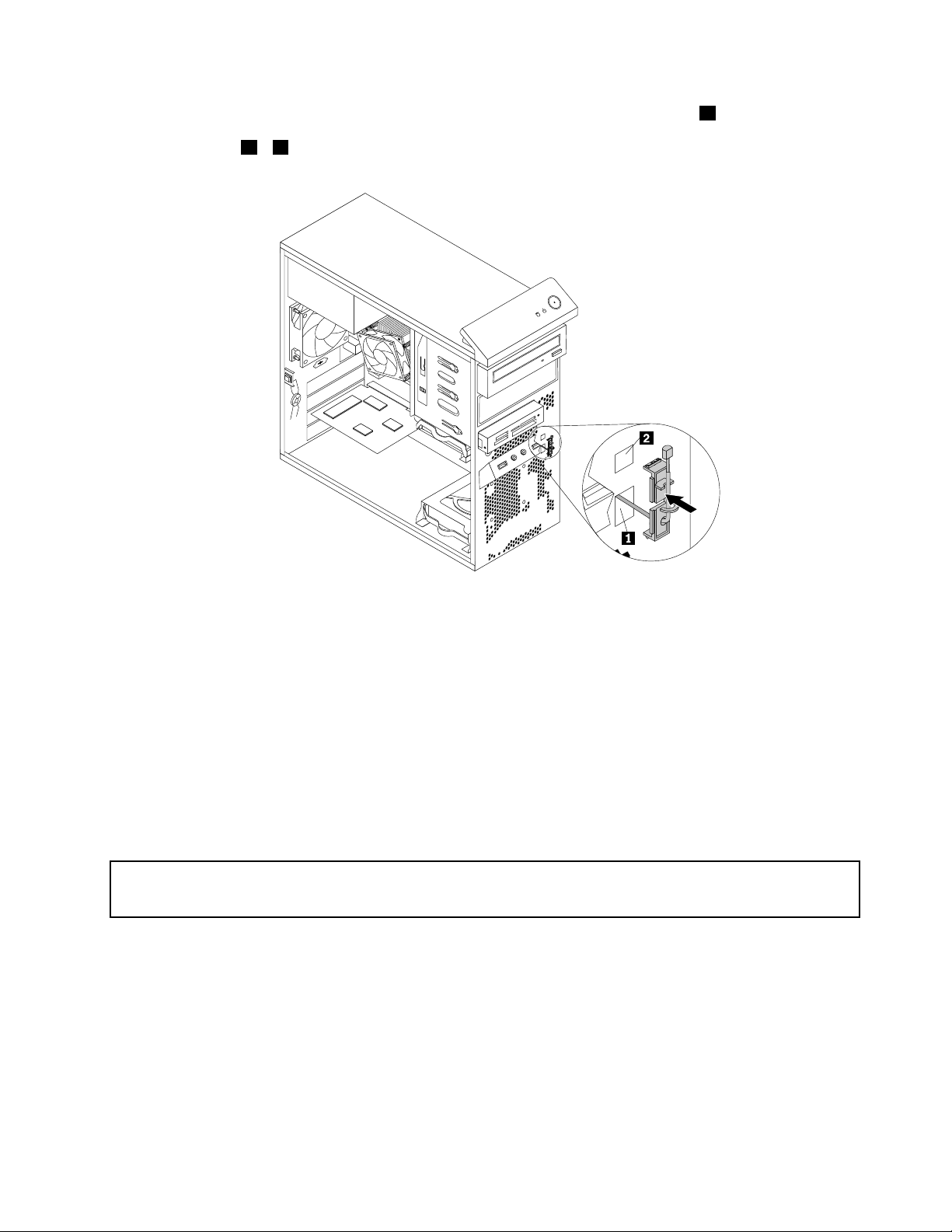
8.Поставетесъединителяикабеланановиятоплиненсензорвдолнияотвор1вшасито.След
товаподравнетедветезъбчетанапластмасовиядържач,придържащтоплинниясензоркъм
дватаотвора1и2вшаситоиизбутайтепластмасовиядържач,докатощракненамясто.
Фигура62.Инсталираненановиятоплиненсензор
9.Свържетеобратнокабеланатермалниясензоркъмсистемнатаплатка.Вижте“Намиранена
частинасистемнатаплатка”настраница13.
10.Поставетеобратнопреднияпанел.Вижте“Премахванеипоставянеобратнонапреднияпанел”
настраница37.
Какводанаправитепосле:
•Задаработитесдругхардуеренкомпонент,идетенасъответнияраздел.
•Задазавършитеинсталиранетоилиподмяната,идетена“Завършваненаподмянатаначасти”
настраница91.
Подмянанапревключвателязаналичиенакапака
Внимание:
Неотваряйтекомпютърасиинеопитвайтедагопоправяте,предидастепрочелииосмислили“Важна
информациязабезопасността”настраницаv.
Тозиразделпредоставяинструкциизаначинанаподмянанапревключвателязаналичиенакапака
(превключвателзанамеса).
Задаподменитепревключвателязаналичиенакапака,направетеследното:
1.Изключетекомпютъраиизвадетевсичкизахранващикабелиотмрежовитеконтакти.
2.Свалетекапаканакомпютъра.Вижте“Премахваненакапаканакомпютъра”настраница36.
3.Свалетепреднияпанел.Вижте“Премахванеипоставянеобратнонапреднияпанел”настраница
37.
Глава5.Инсталиранеилиподмянанахардуер77
Page 90

4.Намеретепревключвателязаналичиенакапака.Вижте“Намираненакомпонентите”на
страница13.
5.Изключетекабеланапревключвателязаналичиенакапакаотнеговиясъединителнадънната
платка.Вижте“Намираненачастинасистемнатаплатка”настраница13.
6.Премахнетевинта,койтоподдържапревключвателязаналичиенакапакаипремахнете
превключвателязаналичиенакапакаотшасито.
Фигура63.Премахваненапревключвателязаналичиенакапака
78ThinkCentreРъководствозапотребителя
Page 91
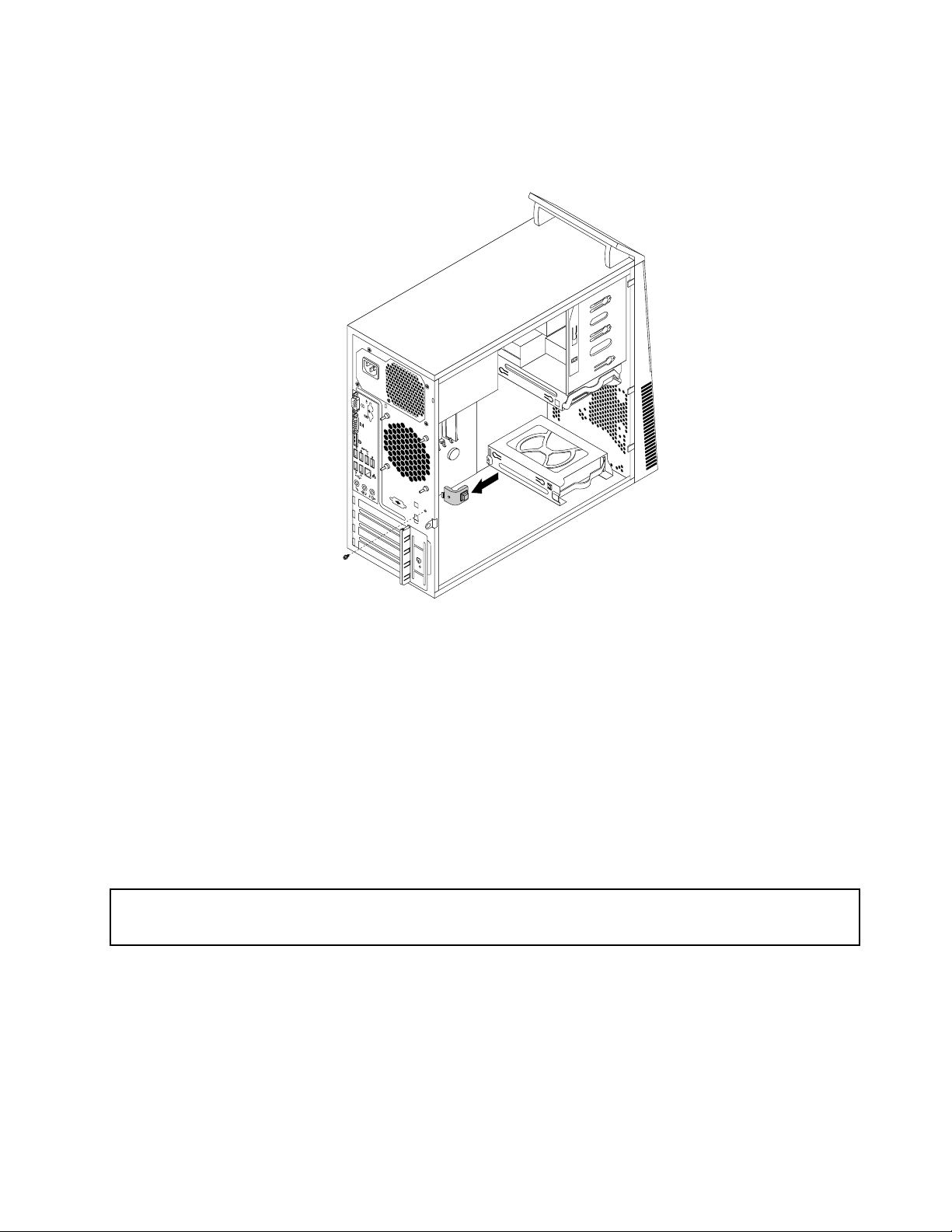
7.Разположетеновияпревключвателзаналичиенакапакапотакъвначин,чеотворътзавинтв
превключвателязаналичиенакапакадаеподравненсъссъответнияотворвшасито.Следтова
поставетевинта,задазакрепитепревключвателязаналичиенакапакакъмшасито.
Фигура64.Инсталираненановияпревключвателзаналичиенакапака
8.Свържетеотновокабеланапревключвателязаналичиенакапакакъмдъннатаплатка.Вижте
“Намираненачастинасистемнатаплатка”настраница13
.
9.Поставетеобратнопреднияпанел.Вижте“Премахванеипоставянеобратнонапреднияпанел”
настраница37.
Какводанаправитепосле:
•Задаработитесдругхардуеренкомпонент,идетенасъответнияраздел.
•Задазавършитеинсталиранетоилиподмяната,идетена“Завършваненаподмянатаначасти”
настраница91
.
ПодмянанаWiFiустройствата
Внимание:
Неотваряйтекомпютърасиинеопитвайтедагопоправяте,предидастепрочелииосмислили“Важна
информациязабезопасността”настраницаv.
ТозиразделпредоставяинструкциикакдаподменятеWiFiустройствата.WiFiустройстватавключват
WiFiадаптернакарта,модулзаWiFiкартаикабелзазаднаWiFiантена.
ПодмянатанаWiFiустройстватавключваследнитеоперации:
•“ПремахваненаWiFiадаптернатакарта”настраница80
•“ПремахваненамодулазаWiFiкартата”настраница82
•“ИнсталираненаWiFiустройствата”настраница84
Глава5.Инсталиранеилиподмянанахардуер79
Page 92
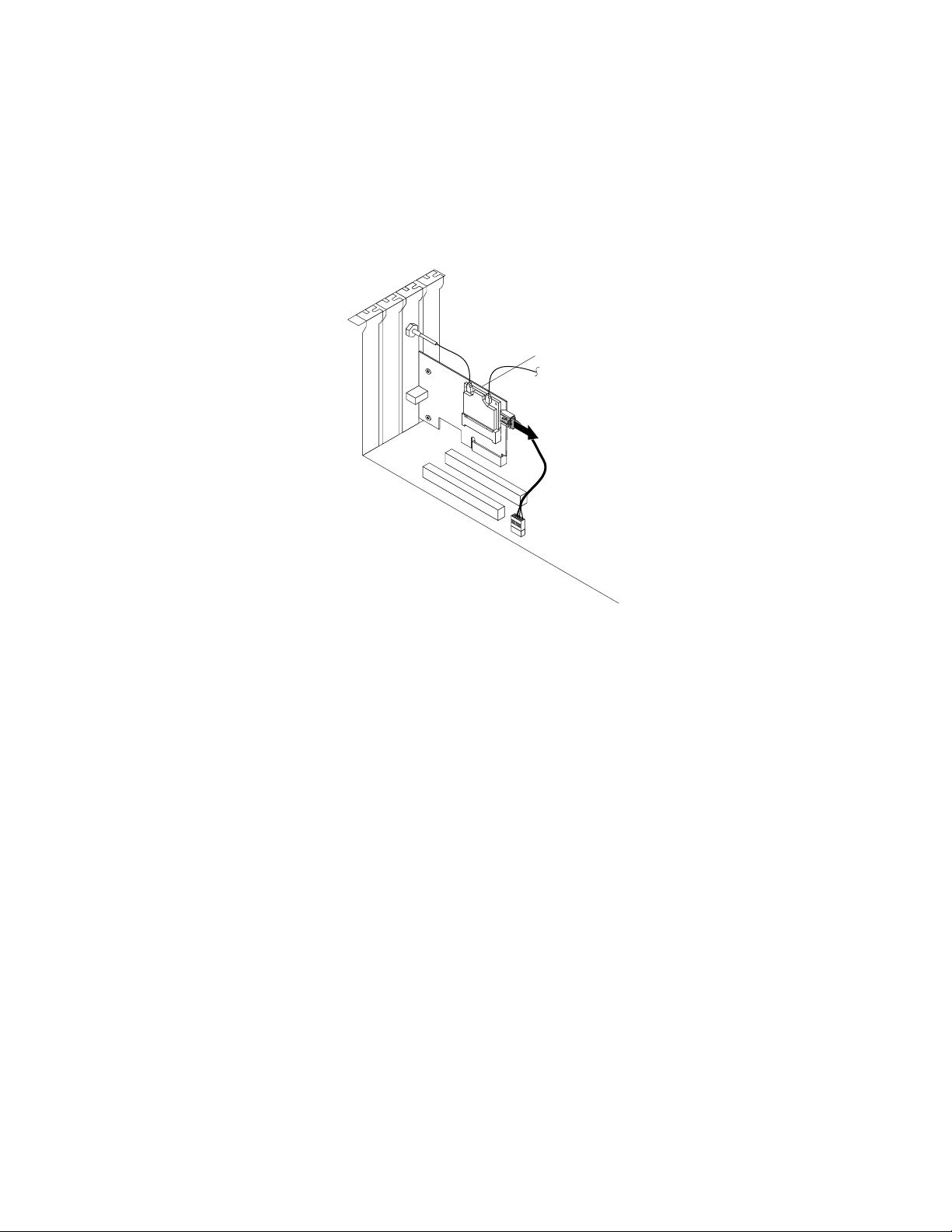
ПремахваненаWiFiадаптернатакарта
ЗадапремахнетеWiFiадаптернатакарта,направетеследното:
1.Изключетекомпютъраиизвадетевсичкизахранващикабелиотмрежовитеконтакти.
2.Свалетекапаканакомпютъра.Вижте“Премахваненакапаканакомпютъра”настраница36.
3.АкокомпютърътразполагасмодулзаWiFiкарта,койтоподдържафункциятазаBluetooth,
извадетеBluetoothкабелаотWiFiадаптернатакарта.
Фигура65.ИзважданенаBluetoothкабела
Забележка:BluetoothкабелътсвързваBluetoothсъединителянаWiFiадаптернатакартакъм
преднияUSBсъединителнадъннатаплатка,задасеподдържафункциятазаBluetooth.
80ThinkCentreРъководствозапотребителя
Page 93

4.Взаднатачастнакомпютъранатиснетебутоназаосвобождаване1,задаотворителостчетоза
PCIкартата2.
Фигура66.ОтваряненалостчетонаPCIкарта
Глава5.Инсталиранеилиподмянанахардуер81
Page 94
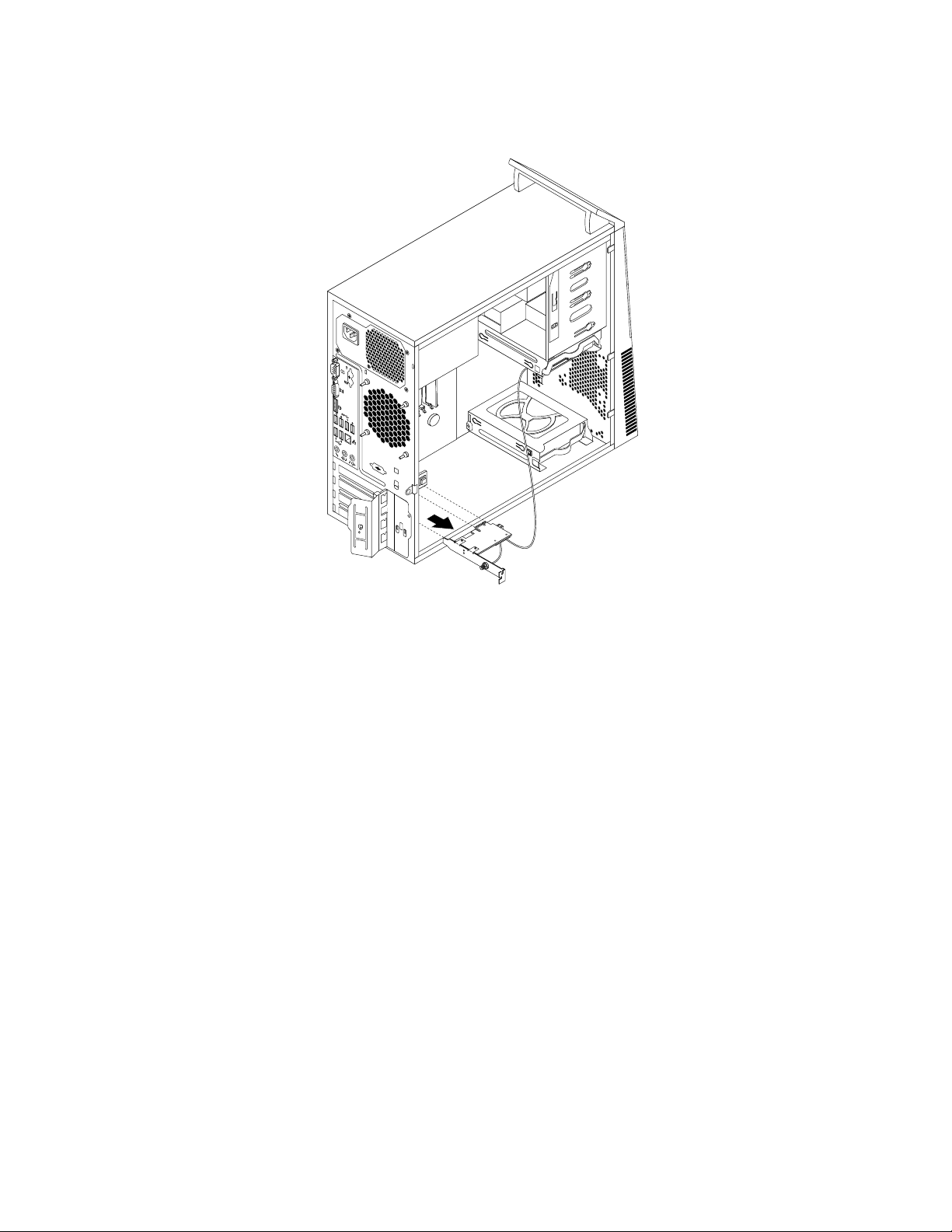
5.ХванетеинсталиранатаWiFiадаптернакартаивнимателнояиздърпайтеотгнездото.
Фигура67.ПремахваненаWiFiадаптернатакарта
Забележка:Картатапасваплътнонагнездотозакарта.Акоенеобходимо,редувайтеусилията
запреместванепомалковърхувсякастрананакартата,докатояосвободитеотгнездотоза
карта.
ПремахваненамодулазаWiFiкартата
ЗадапремахнетемодулазаWiFiкарта,направетеследното:
82ThinkCentreРъководствозапотребителя
Page 95
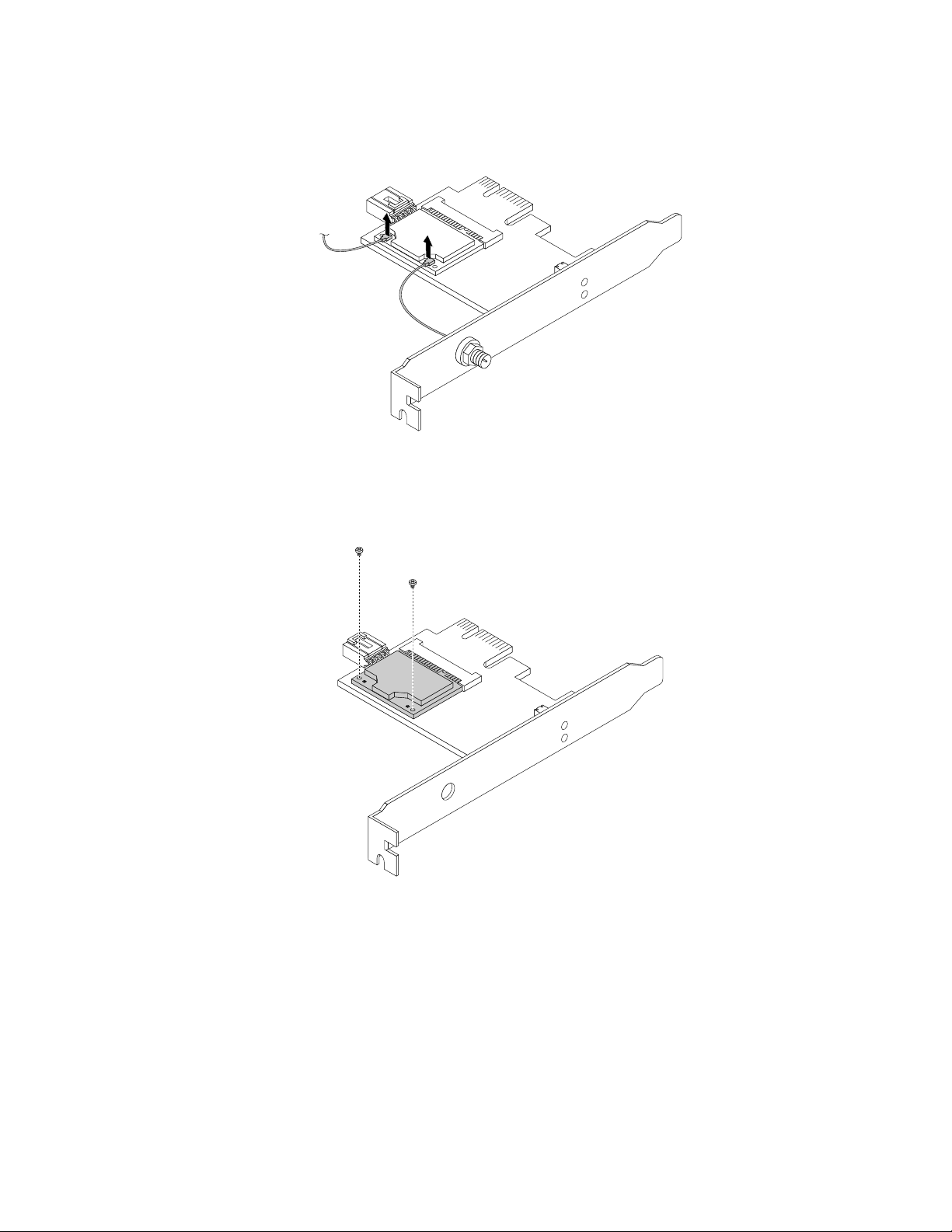
1.ПремахнетеWiFiадаптернатакартаоткомпютъра,следкоетоизключетекабелитенапреднатаи
заднатаWiFiантенаотмодулазаWiFiкартата.
Фигура68.ПремахваненакабелитезаWiFiантената
2.Премахнетедватавинта,коитопридържатмодулазаWiFiкартатакъмWiFiадаптернатакарта.
Фигура69.Премахваненавинтовете,коитопридържатмодулазаWiFiкартата.
Глава5.Инсталиранеилиподмянанахардуер83
Page 96

3.ИздърпайтемодулазаWiFiкартатаотгнездотозаminiPCIExpress,задагопремахнетеотWiFi
адаптернатакарта.
Фигура70.ПремахваненамодулазаWiFiкартата
ИнсталираненаWiFiустройствата
ЗадаинсталиратеWiFiустройствата,направетеследното:
84ThinkCentreРъководствозапотребителя
Page 97

1.ПоставетемодулазаWiFiкартатавгнездотозаminiPCIExpress,следкоетопоставетедвата
винта,задазакрепитемодулазаWiFiкартатакъмWiFiадаптернатакарта.
Фигура71.ИнсталираненамодулазаWiFiкартата
Глава5.Инсталиранеилиподмянанахардуер85
Page 98

2.СвържетекабеланапреднатаизаднатаантенакъммодулазаWiFiкартата.
Фигура72.ИнсталираненакабелитезаWiFiантената
3.ИнсталирайтеWiFiадаптернатакартавгнездотозаPCIExpressx1надъннатаплатка.Вижте
“Намираненачастинасистемнатаплатка”настраница13.
4.АкоинсталираниятмодулзаWiFiкартаподдържафункциятазаBluetooth,използвайтеBluetooth
кабел,задасвържетеBluetoothсъединителянаWiFiадаптернатакартакъмUSBсъединителяна
дъннатаплатка.
5.Завъртетелостчетонакартатавзатвореноположение,задафиксиратеWiFiадаптернатакарта.
Фигура73.ИнсталираненаWiFiадаптернатакарта
86ThinkCentreРъководствозапотребителя
Page 99

Какводанаправитепосле:
3
4
5
6 7 8
•Задаработитесдругхардуеренкомпонент,идетенасъответнияраздел.
•Задазавършитеинсталиранетоилиподмяната,идетена“Завършваненаподмянатаначасти”
настраница91.
ИнсталиранеилипремахваненазаднатаWiFiантена
Внимание:
Неотваряйтекомпютърасиинеопитвайтедагопоправяте,предидастепрочелииосмислили“Важна
информациязабезопасността”настраницаv
ТозиразделпредоставяинструкциизаначинанаинсталиранеилипремахваненазаднатаWiFiантена.
ИнсталираненазаднатаWiFiантена
ЗадаинсталиратезаднатаWiFiантена,направетеследното:
1.Изключетекомпютъраиизвадетевсичкизахранващикабелиотмрежовитеконтакти.
2.ИнсталирайтезаднатаWiFiантенакъмсъединителязакабеланазаднатаWiFiантена,свързан
къмзаднатастрананакомпютъра.
3.Регулирайтеъгъланазаднатаантена,заданамалитерискаотслучайносчупваненаантената.
.
Фигура74.ИнсталираненазаднатаWiFiантена
Какводанаправитепосле:
•Задаработитесдругхардуеренкомпонент,идетенасъответнияраздел.
•Задазавършитеинсталиранетоилиподмяната,идетена“Завършваненаподмянатаначасти”
настраница91
.
Глава5.Инсталиранеилиподмянанахардуер87
Page 100
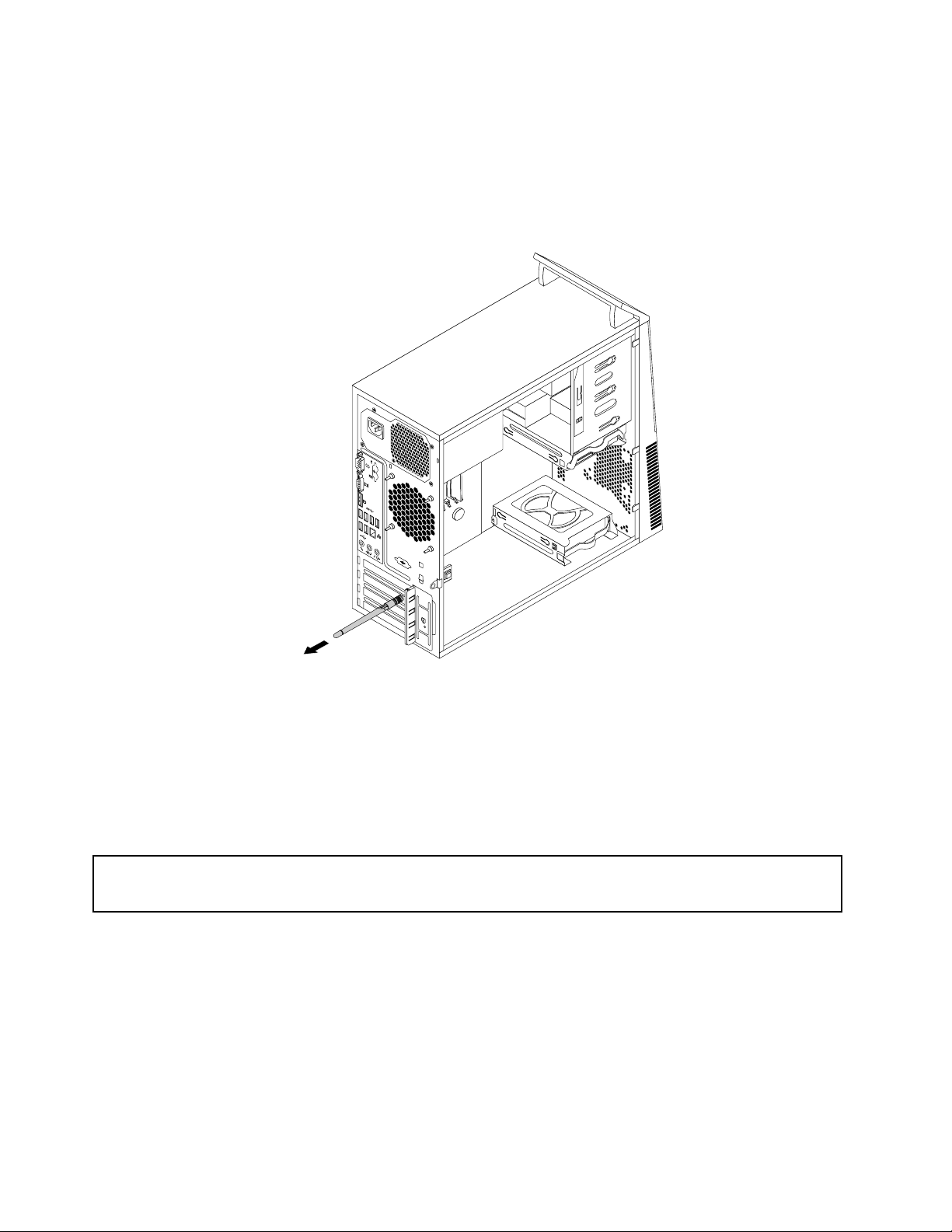
ПремахваненазаднатаWiFiантена
3 4
5
6 7 8
ЗадапремахнетезаднатаWiFiантена,направетеследното:
1.Изключетекомпютъраиизвадетевсичкизахранващикабелиотмрежовитеконтакти.
2.ИзправетезаднатаWiFiантена,задаможепо-леснодасеизвива.
3.Хванетепо-широкиякрайназаднатаWiFiантенаияразвийтеотзаднатастрананакомпютъра.
Фигура75.ПремахваненазаднатаWiFiантена
Какводанаправитепосле:
•Задаработитесдругхардуеренкомпонент,идетенасъответнияраздел.
•Задазавършитеинсталиранетоилиподмяната,идетена“Завършваненаподмянатаначасти”
настраница91
.
ИнсталиранеилипремахваненапреднатаWiFiантена
Внимание:
Неотваряйтекомпютърасиинеопитвайтедагопоправяте,предидастепрочелииосмислили“Важна
информациязабезопасността”настраницаv.
ТозиразделпредоставяинструкциизаначинанаинсталиранеилипремахваненапреднатаWiFi
антена.
ИнсталираненапреднатаWiFiантена
ЗадаинсталиратепреднатаWiFiантена,направетеследното:
1.Изключетекомпютъраиизвадетевсичкизахранващикабелиотмрежовитеконтакти.
2.Свалетекапаканакомпютъра.Вижте“Премахваненакапаканакомпютъра”настраница36.
3.Свалетепреднияпанел.Вижте“Премахванеипоставянеобратнонапреднияпанел”настраница
37.
88ThinkCentreРъководствозапотребителя
